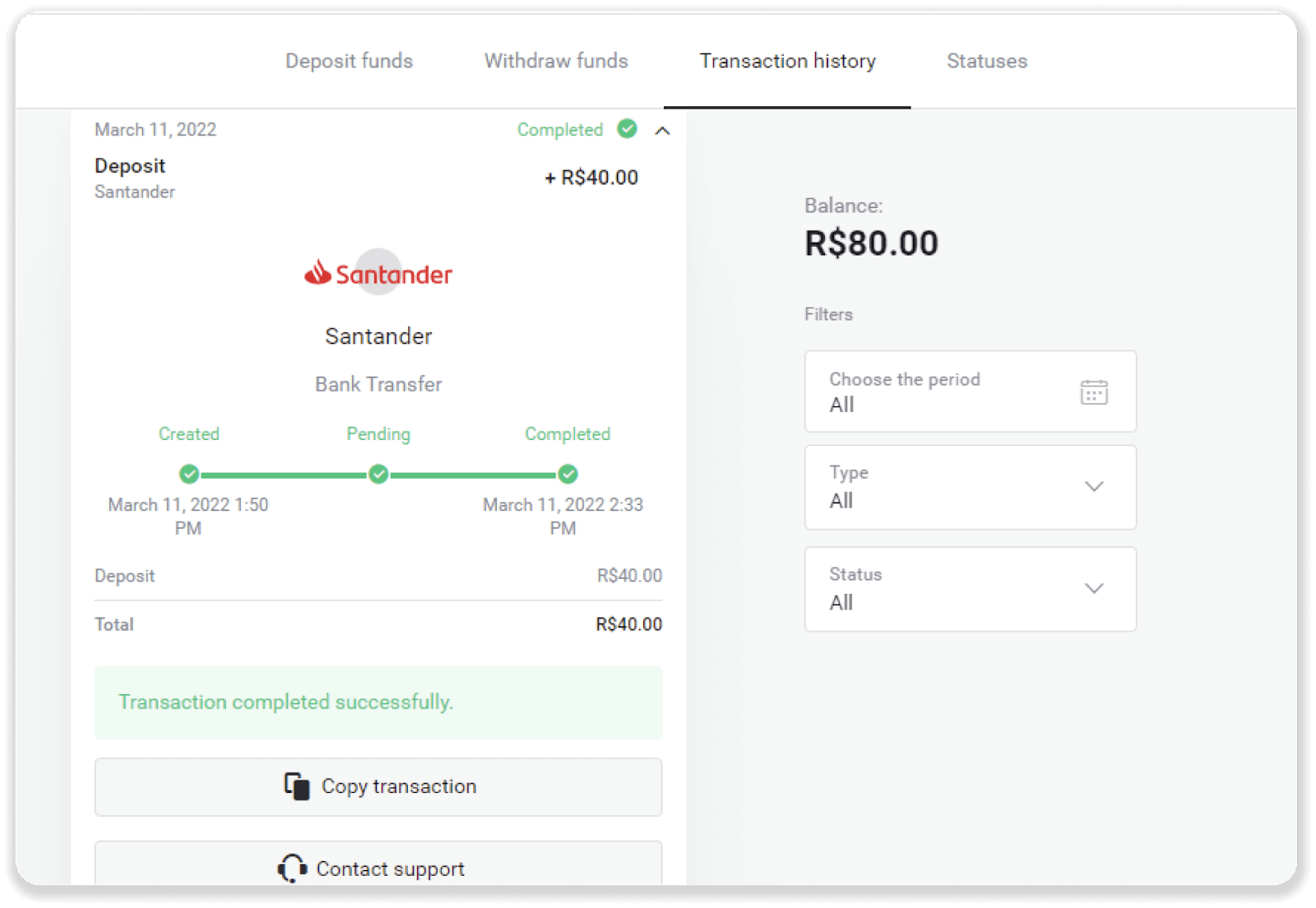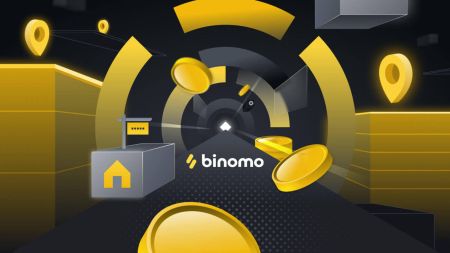Банктык которуу (Itau, PicPay, Loterica, Boleto Rapido, Paylivre, Pagsmile, Bradesco, Santander) аркылуу Binomo боюнча депозиттик каражаттар
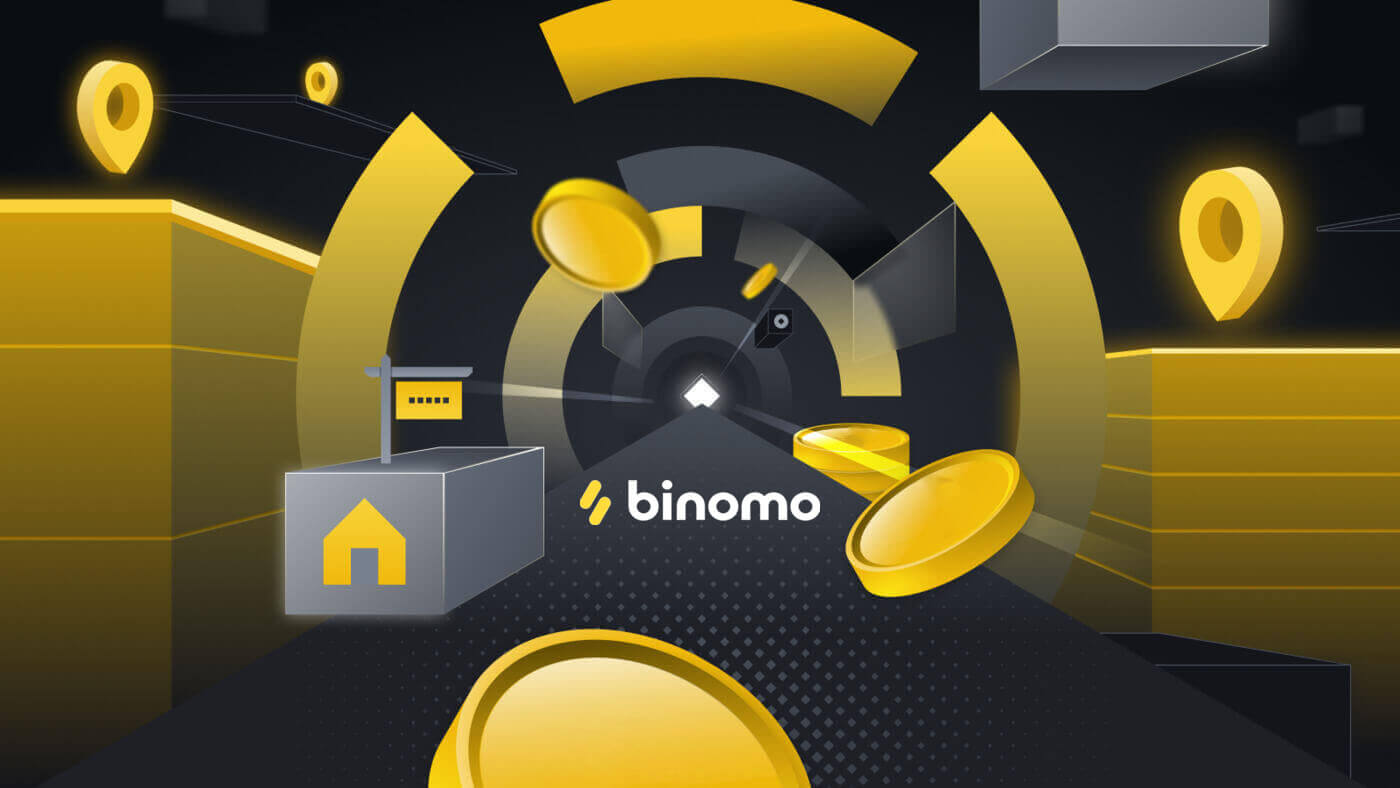
Itau
1. Экрандын жогорку оң бурчундагы “Депозит” баскычын басыңыз.
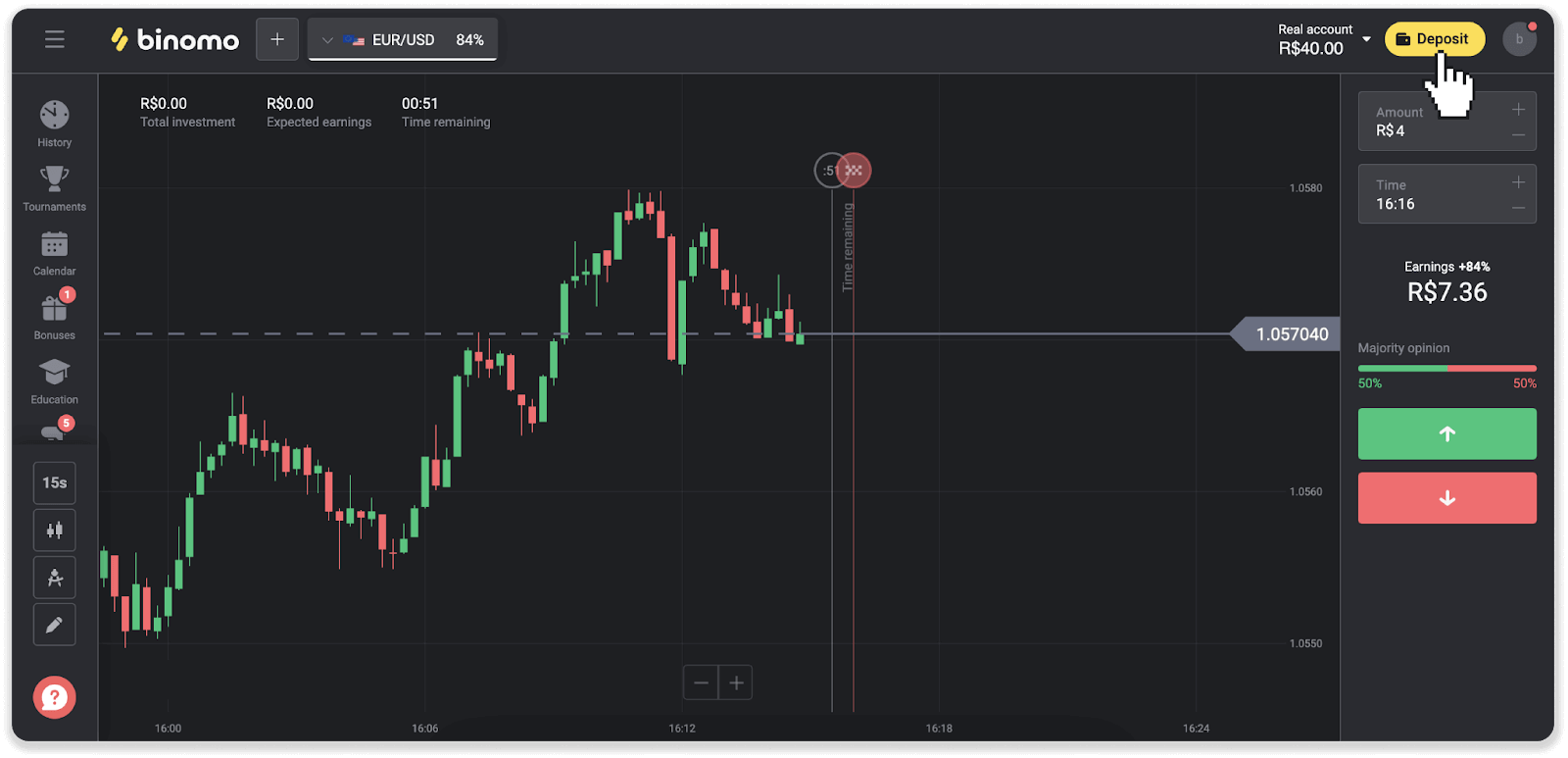
2. Өлкөнү тандап, “Итау” төлөм ыкмасын тандаңыз.
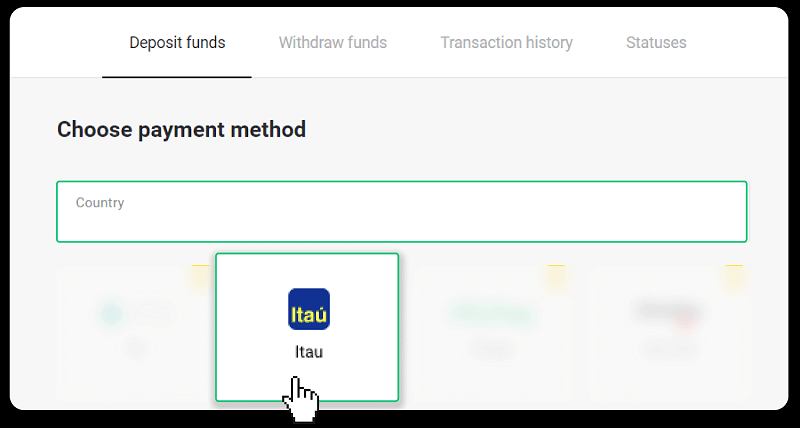
3. Депозиттин суммасын киргизип, "Депозит" баскычын басыңыз.
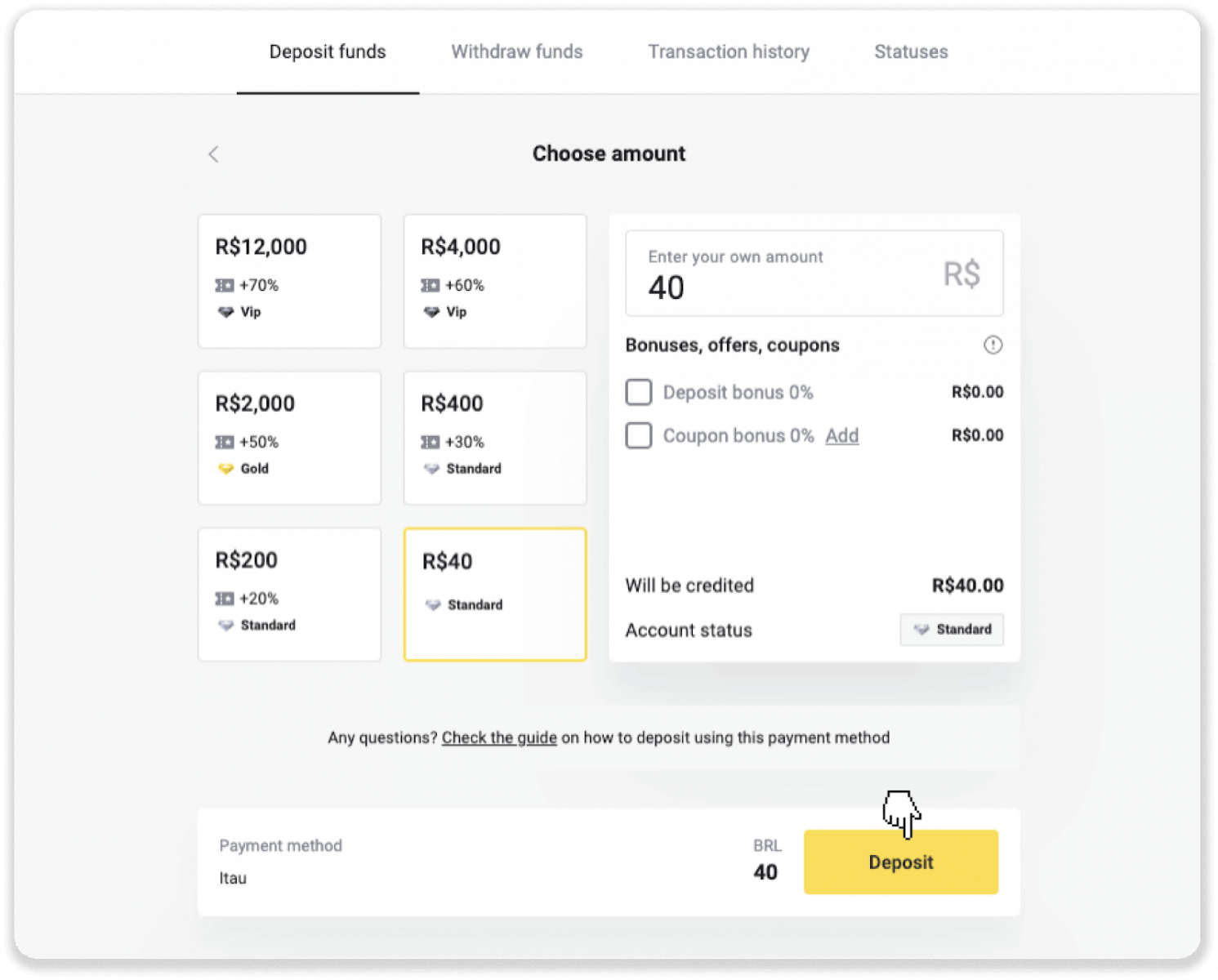
4. Сиз автоматтык түрдө төлөм провайдеринин барагына багытталасыз. Bradesco тандаңыз жана жеке маалыматыңызды киргизиңиз: атыңыз, CPF, CEP, e-mail дарегиңиз жана телефон номериңиз. "Ырастоо" чыкылдатыңыз.
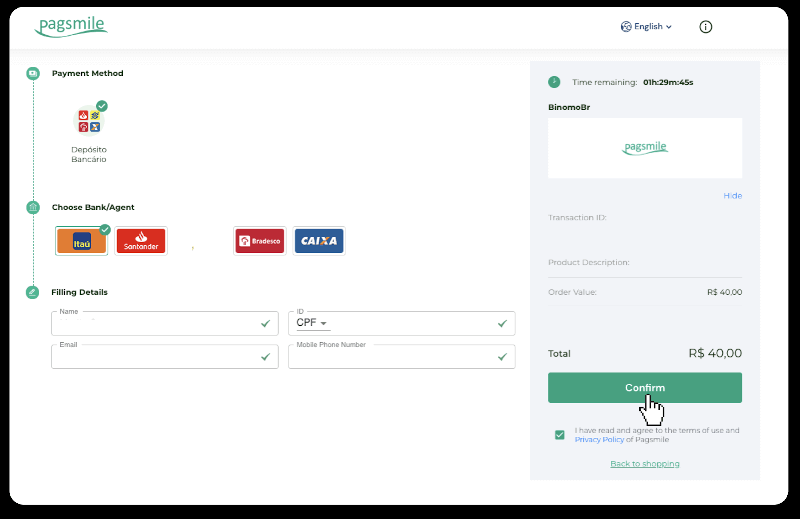
5. PIX ачкычын жазып алыңыз. Бул баракты азырынча жаппаңыз, андыктан дүмүрчөктү жүктөп алуу менен төлөмдү аягына чыгара аласыз.
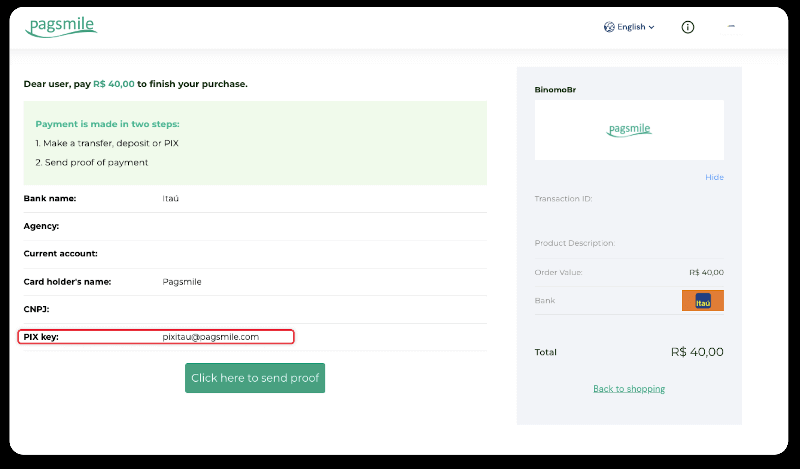
6. Itau колдонмоңузга кириңиз. "PIX" менюсун таптаңыз.
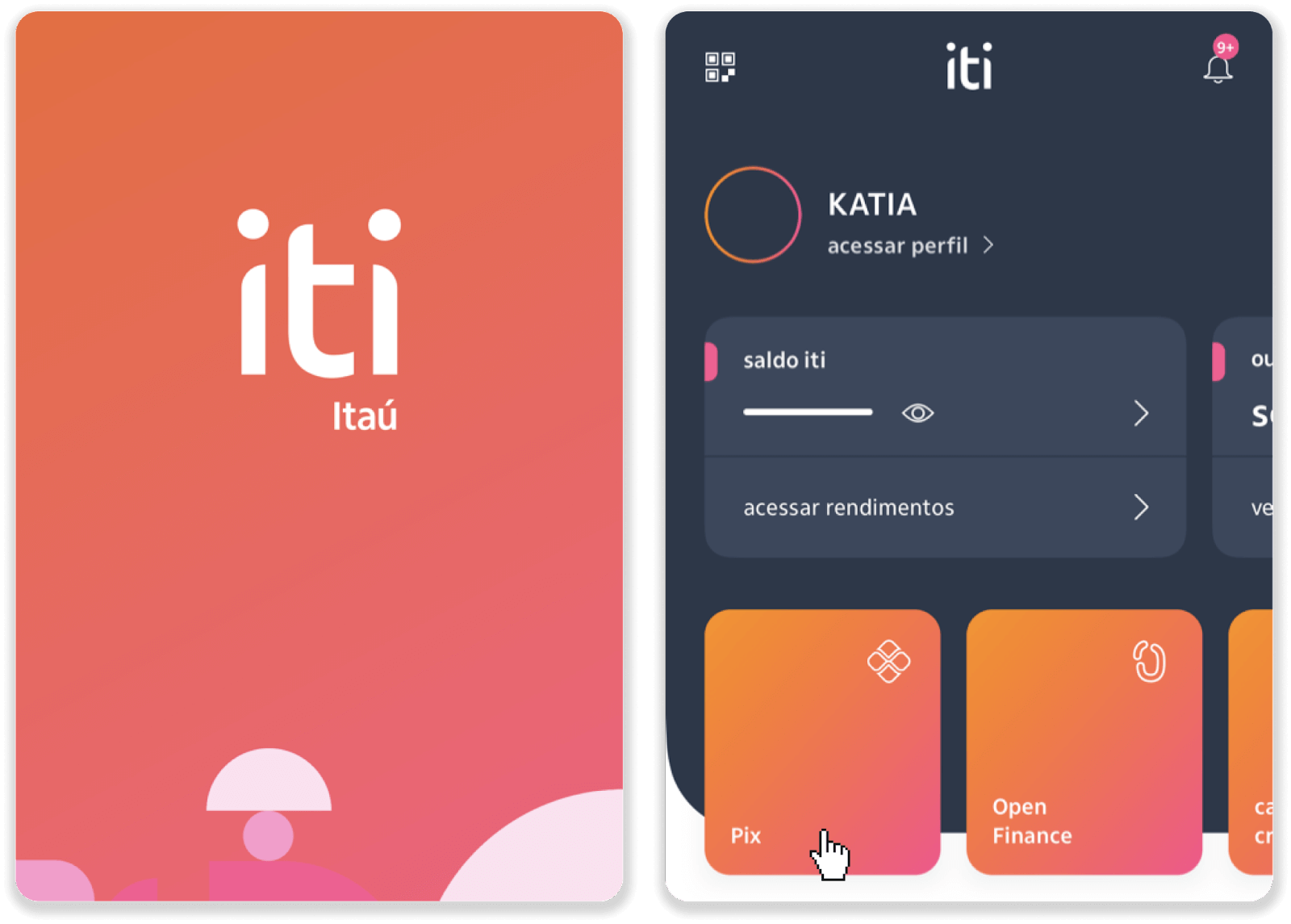
7. "Transferir" баскычын таптап, PIX баскычын киргизиңиз - 5-кадамдагы электрондук почта дарегин. "Улантуу" баскычын таптаңыз.
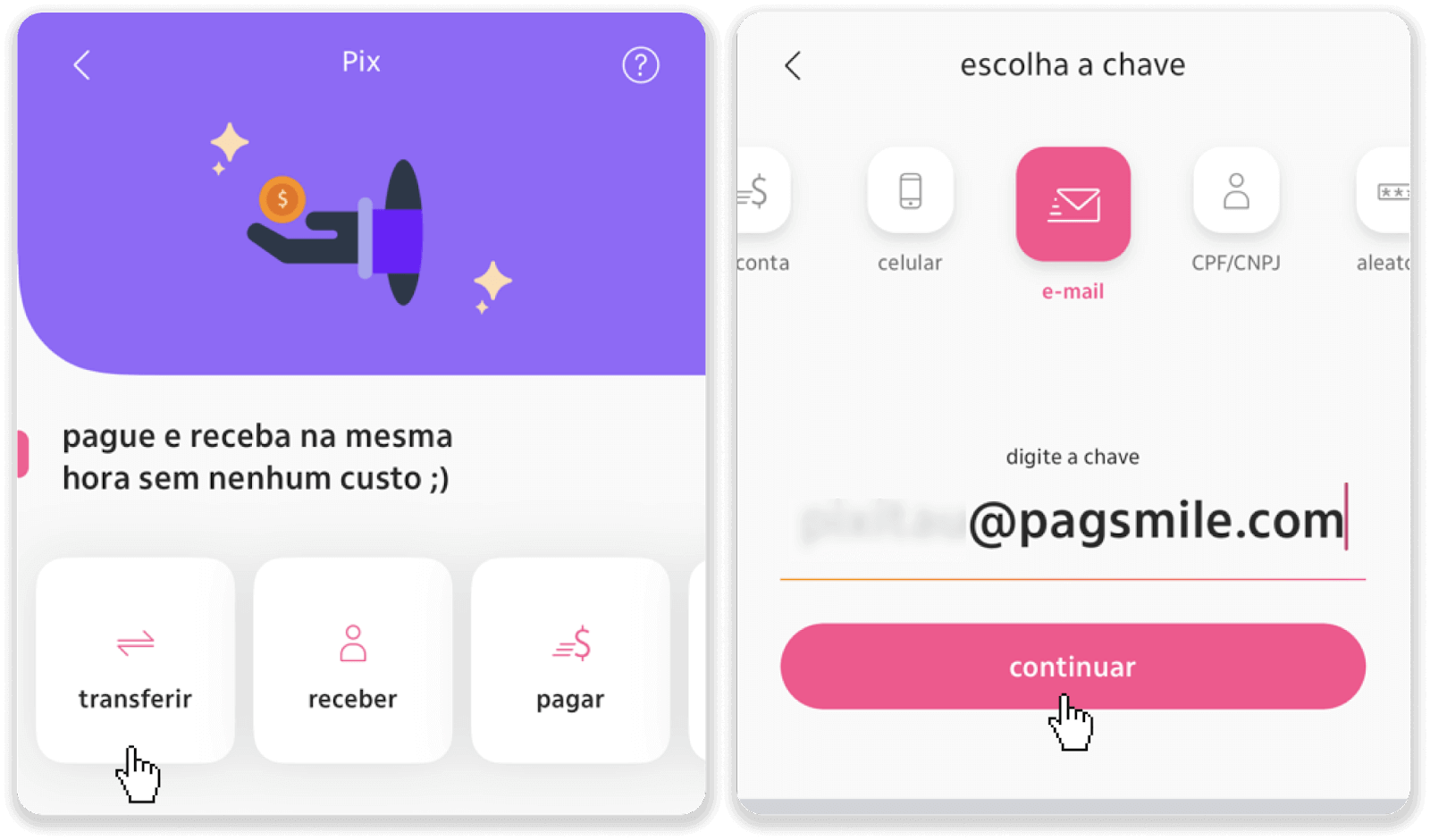
8. Аманаттын суммасы туура экендигин текшерип, "Улантуу" баскычын басыңыз. Бардык төлөм реквизиттери туура экендигин текшерип, "Pagar" баскычын басыңыз.
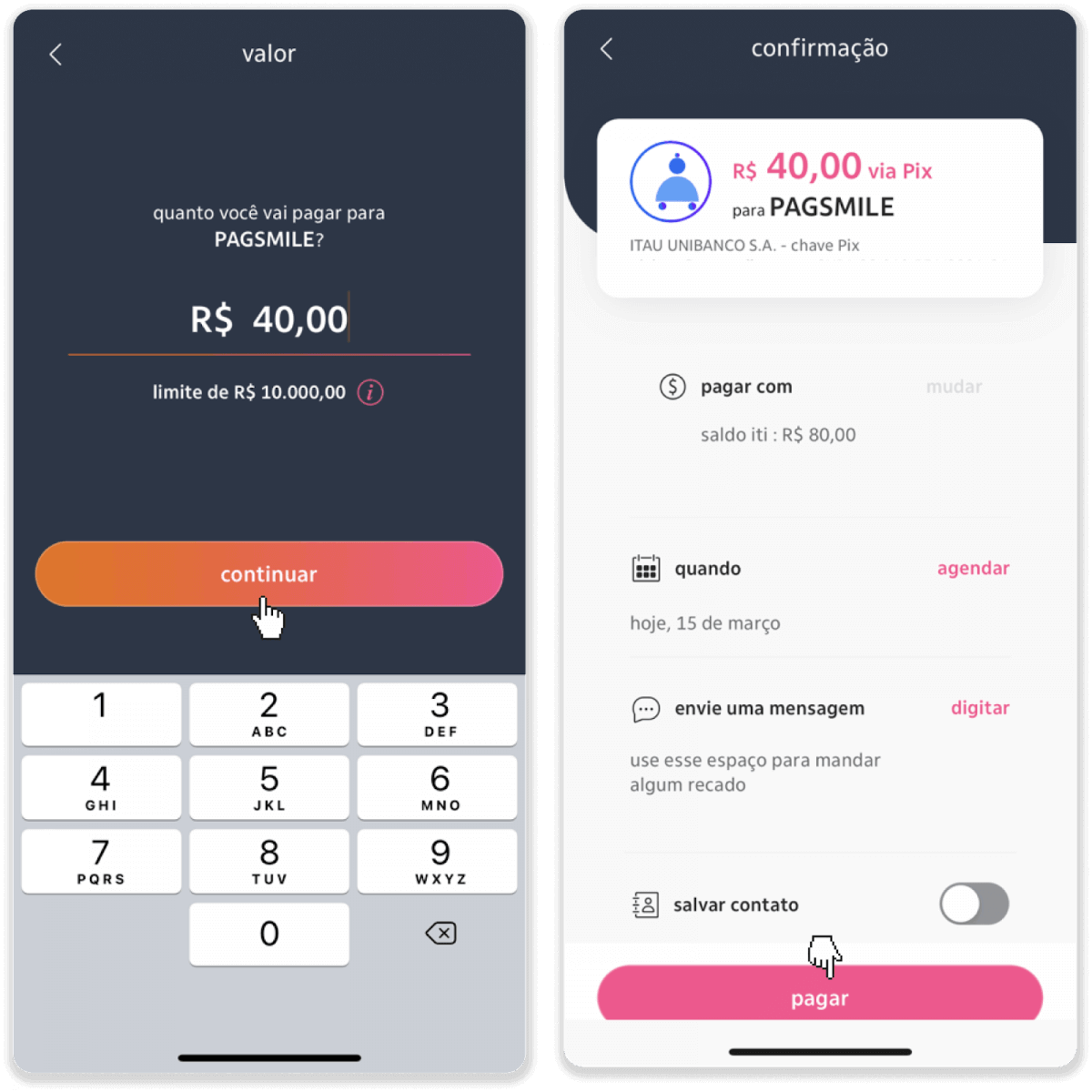
9. Депозиттин суммасын киргизип, эсептин түрүн тандап, "Улантуу" баскычын басыңыз.
10. Датаны тандап, "Улантуу" баскычын басыңыз.
11. Баары туура экенин текшерип, "Ырастоо" баскычын чыкылдатыңыз. Андан кийин коопсуздук кодуңузду киргизиңиз.
12. Төлөм бүттү. Квитанциянын скриншотун тартыңыз.
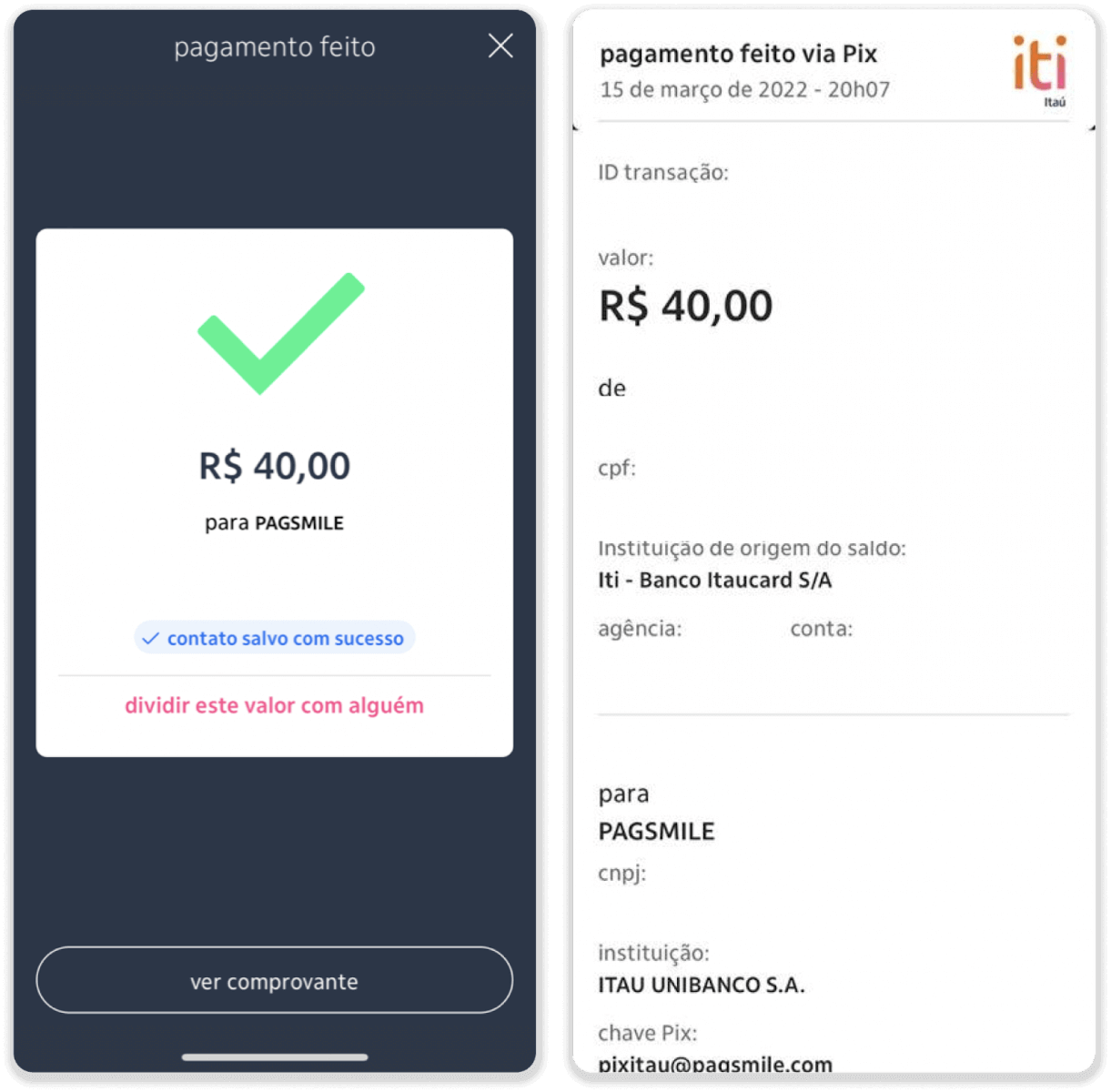
13. 5-кадамдан баракка кайтуу жана "Далилди жөнөтүү үчүн бул жерди басыңыз" баскычын басыңыз.
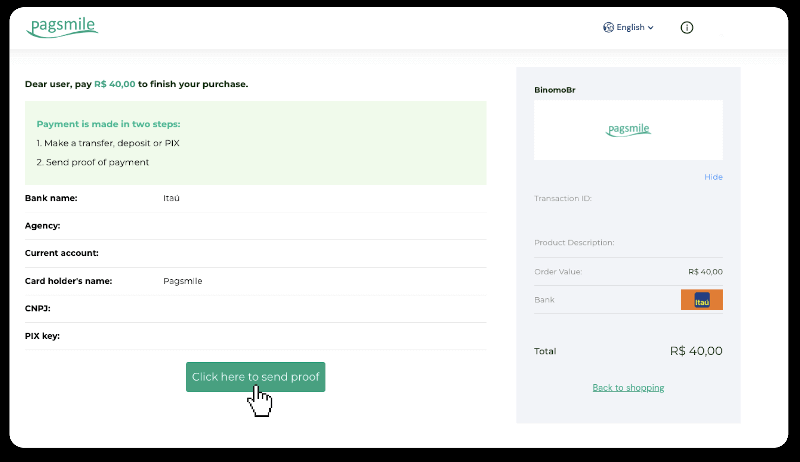
14. Банк реквизиттериңизди киргизип, квитанцияңызды жүктөө үчүн "Жүктөө" баскычын басыңыз.
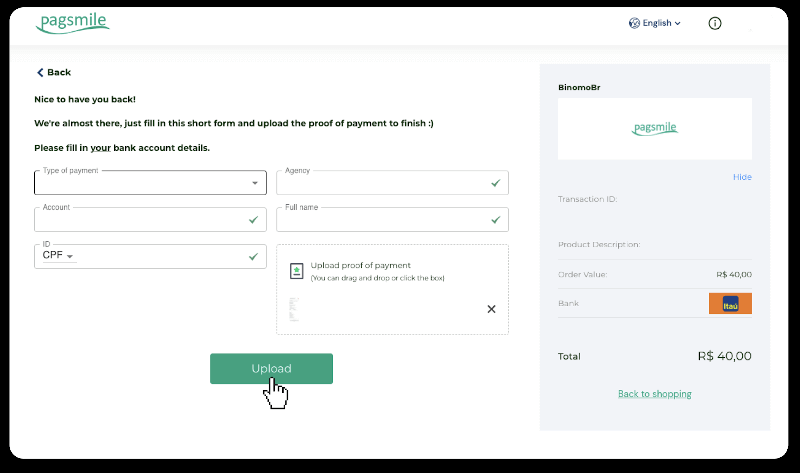
15. Сиздин транзакцияңыздын абалын текшерүү үчүн "Транзакциянын тарыхы" өтмөгүнө кайтып барып, анын абалына көз салуу үчүн депозитиңизди басыңыз.
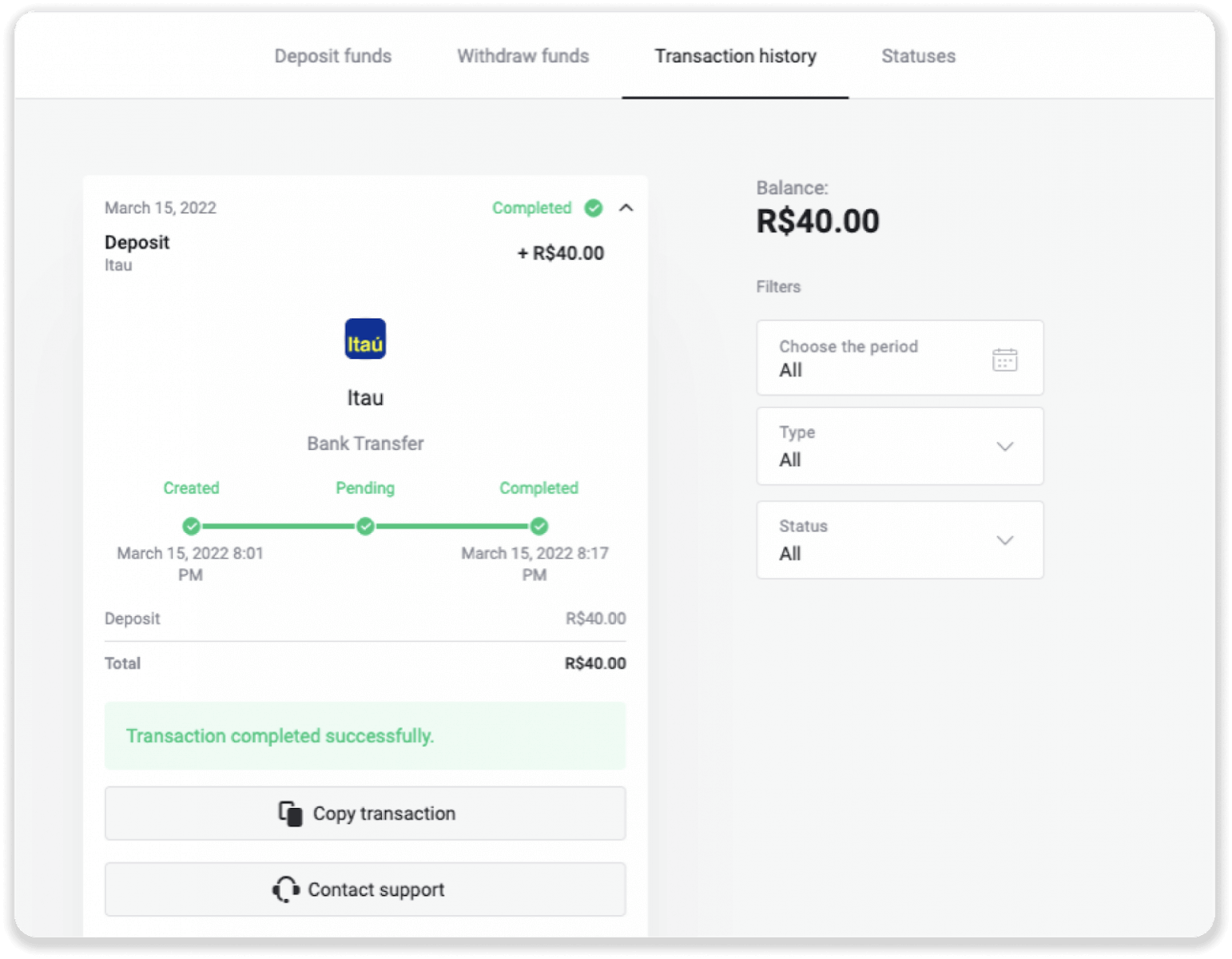
PicPay
1. Экрандын жогорку оң бурчундагы “Депозит” баскычын басыңыз.
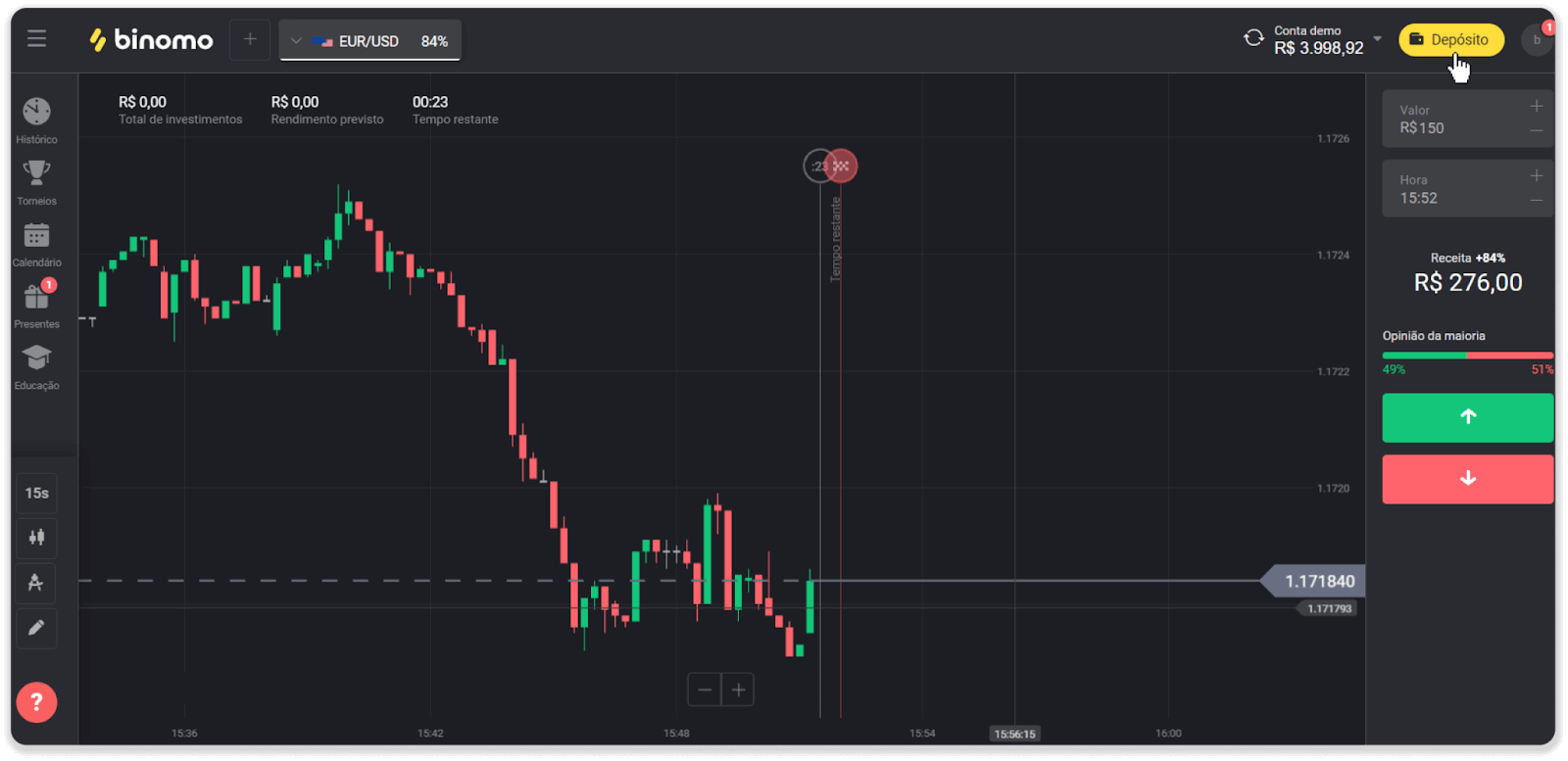
2. Өлкөнү тандап, "PicPay" төлөм ыкмасын тандаңыз.
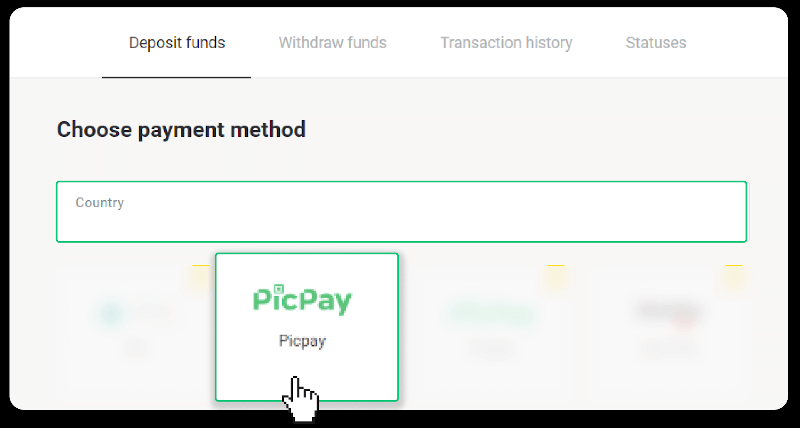
3. Депозиттин суммасын киргизип, "Депозит" баскычын басыңыз.
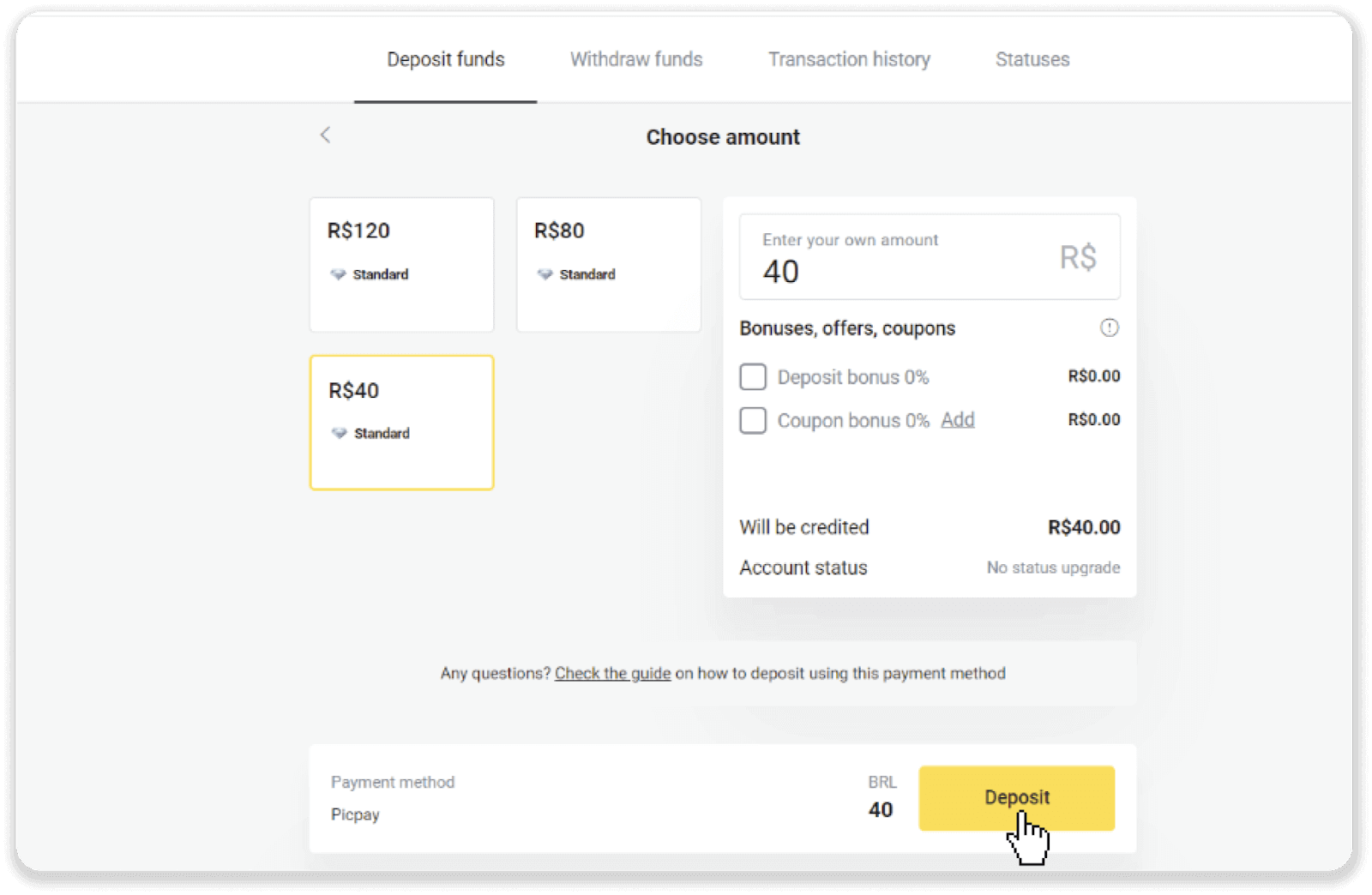
4. Сиз автоматтык түрдө төлөм провайдеринин барагына багытталасыз. Жеке маалыматыңызды киргизиңиз: аты-жөнүңүз, CPF, CEP, e-mail дарегиңиз жана телефон номериңиз. "Ырастоо" чыкылдатыңыз.
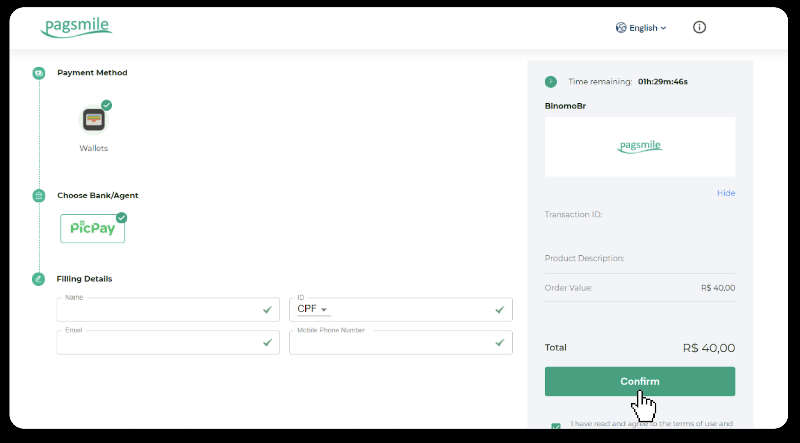
5. QR коду түзүлөт. Аны PicPay колдонмоңуз менен сканерлесеңиз болот.
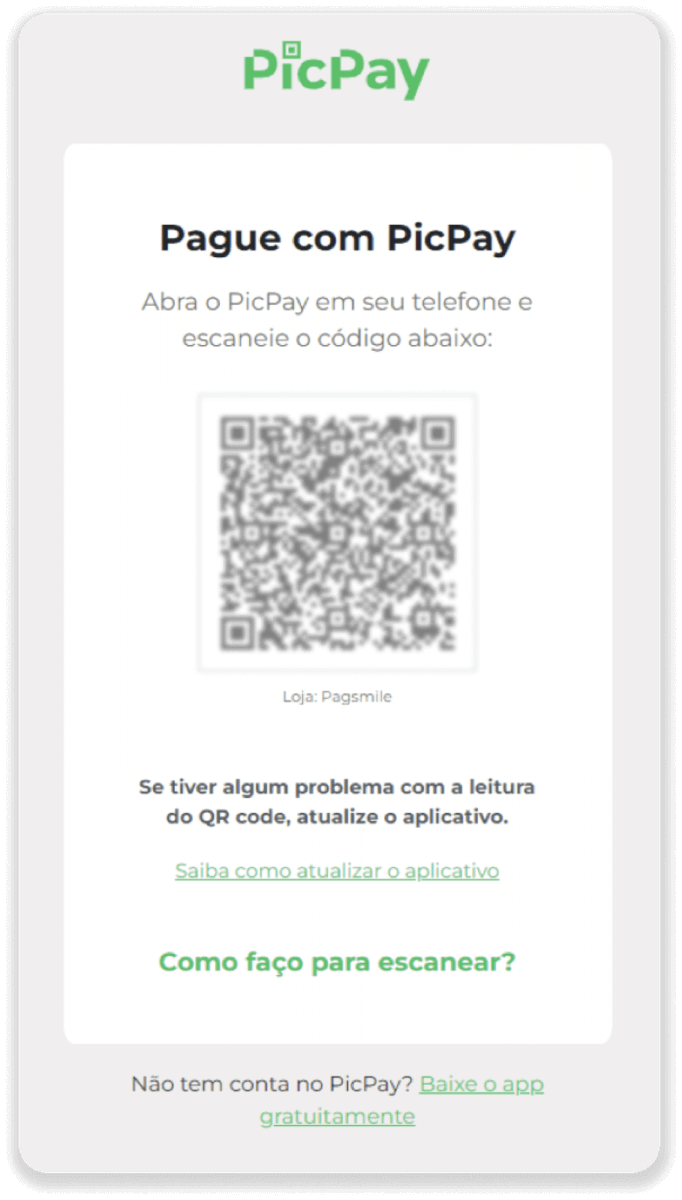
6. PicPay колдонмоңузду ачып, "QR кодун" басыңыз. Мурунку кадамдагы кодду сканерлеңиз.
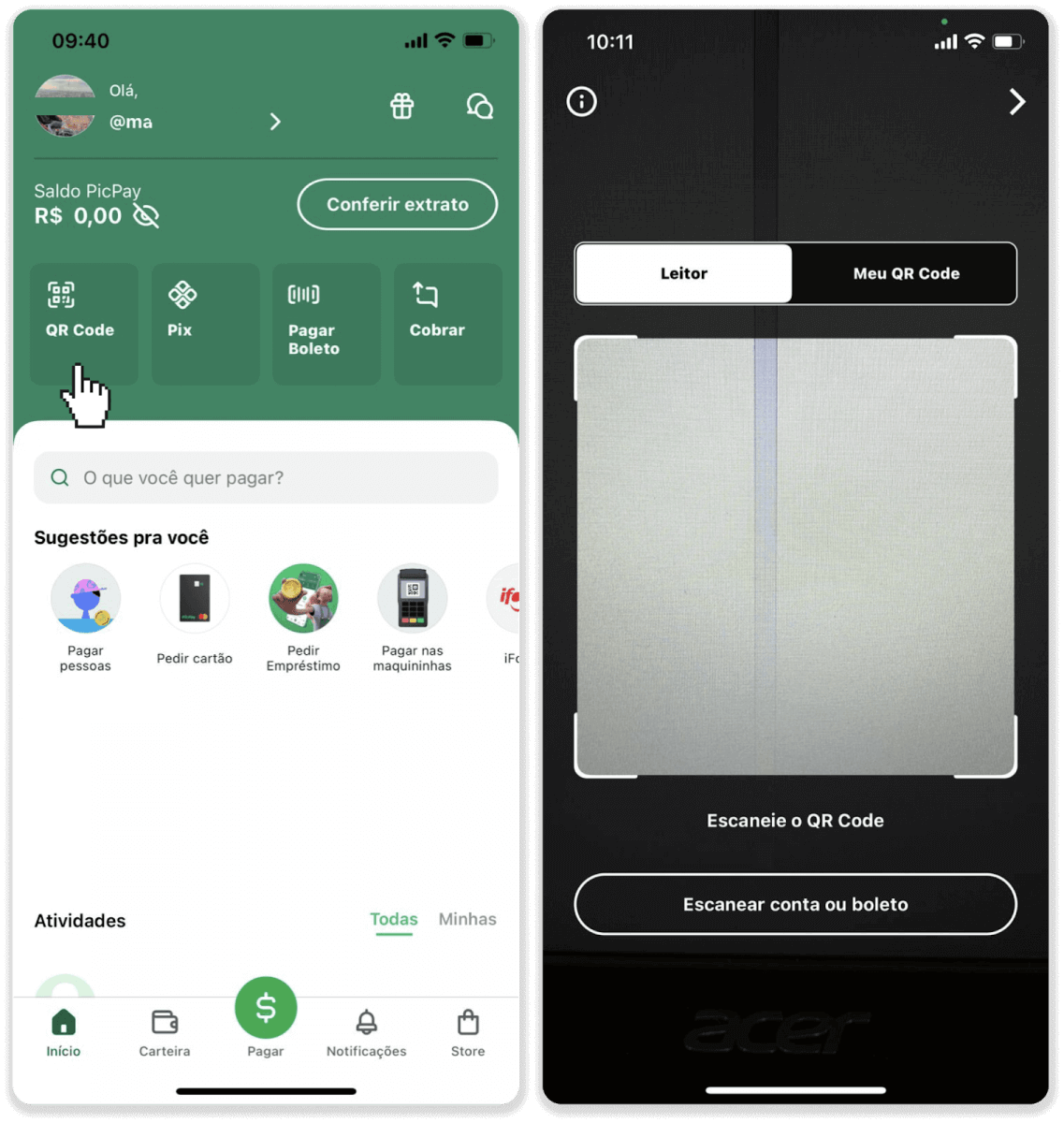
7. Төлөм ыкмасын тандап, "Pagar" баскычын басыңыз. Банк картаңыздын чоо-жайын киргизип, "Улантуу" баскычын басыңыз.

8. PicPay сырсөзүңүздү киргизип, "Улантуу" баскычын басыңыз. Төлөмүңүздүн ырастоосун көрөсүз.
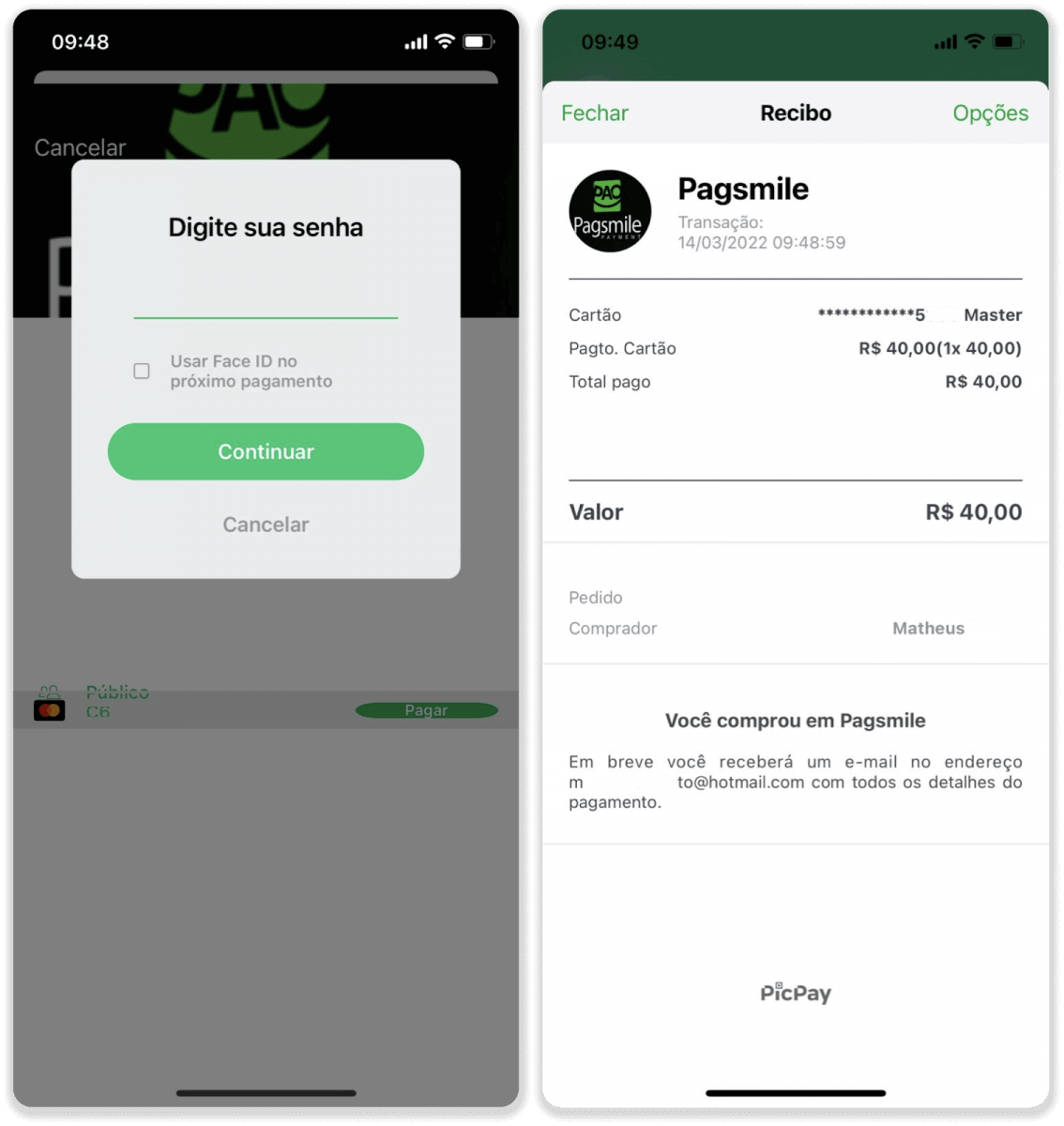
9. Сиздин транзакцияңыздын абалын текшерүү үчүн "Транзакциянын тарыхы" өтмөгүнө кайтып барып, анын абалына көз салуу үчүн депозитиңизди басыңыз.
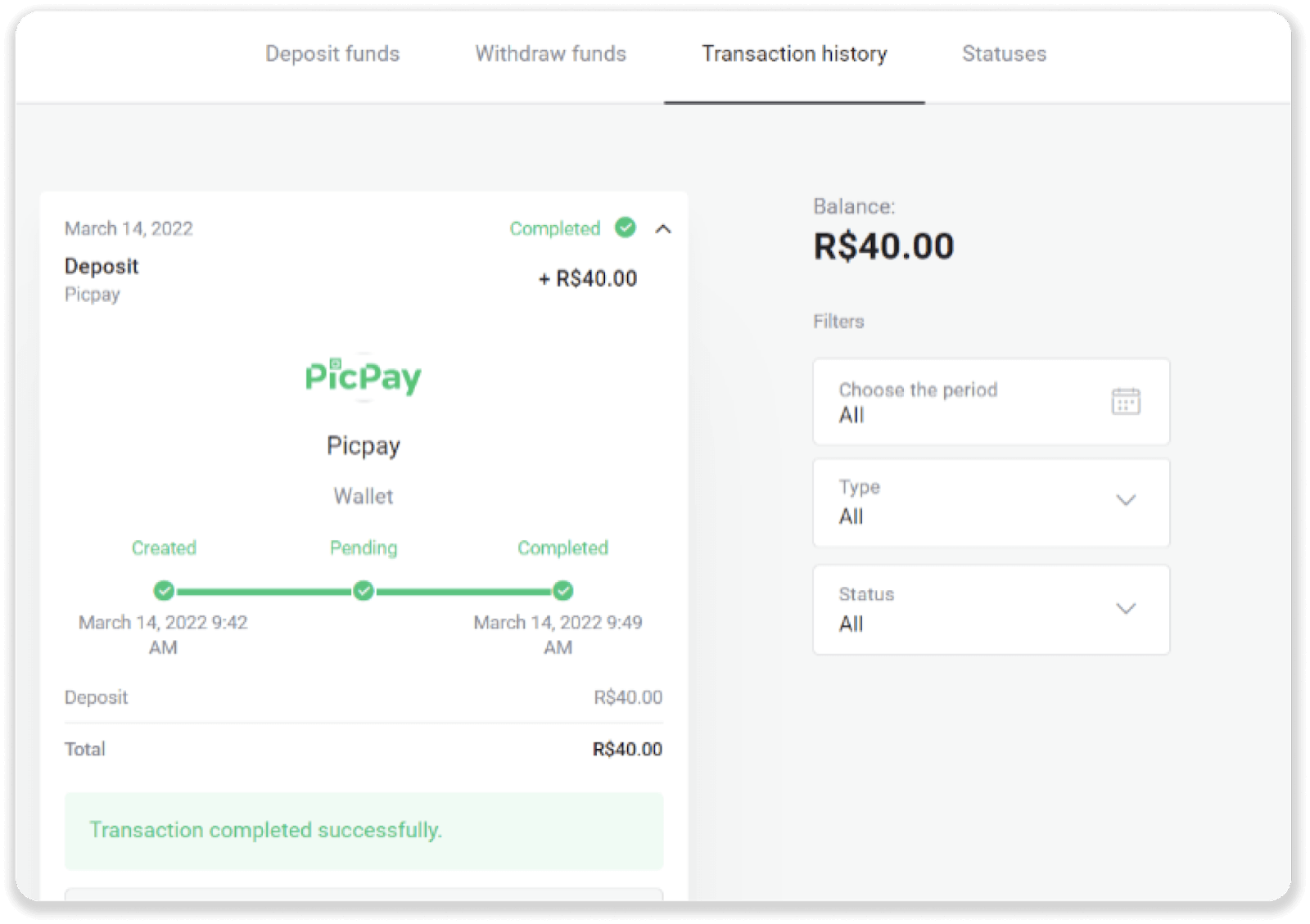
Лотерика
1. Экрандын жогорку оң бурчундагы “Депозит” баскычын басыңыз.
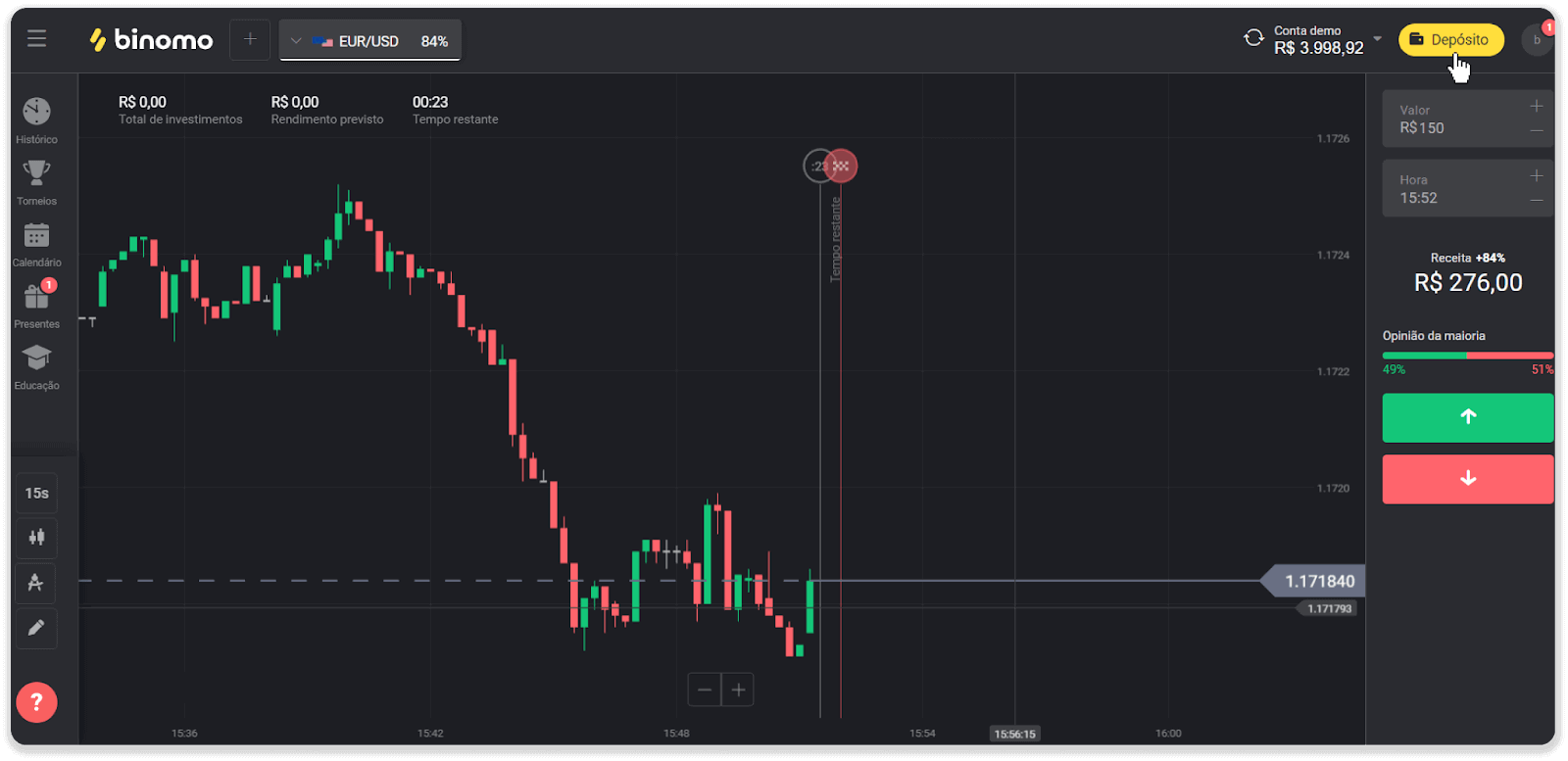
2. Өлкөнү тандап, "Loterica" төлөм ыкмасын тандаңыз.
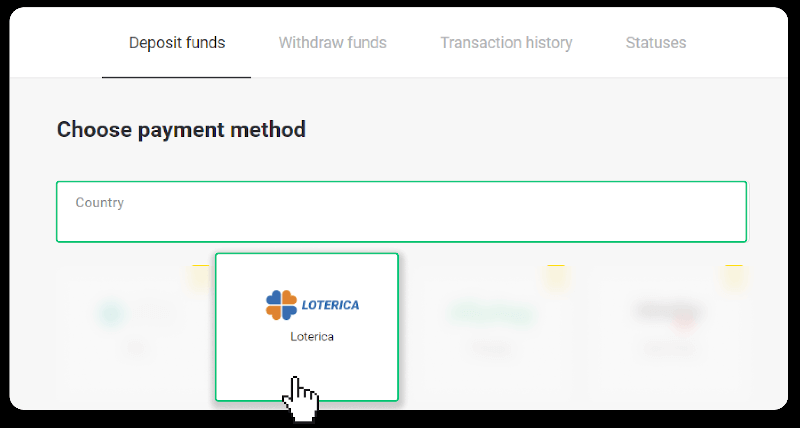
3. Депозиттин суммасын киргизип, "Депозит" баскычын басыңыз.
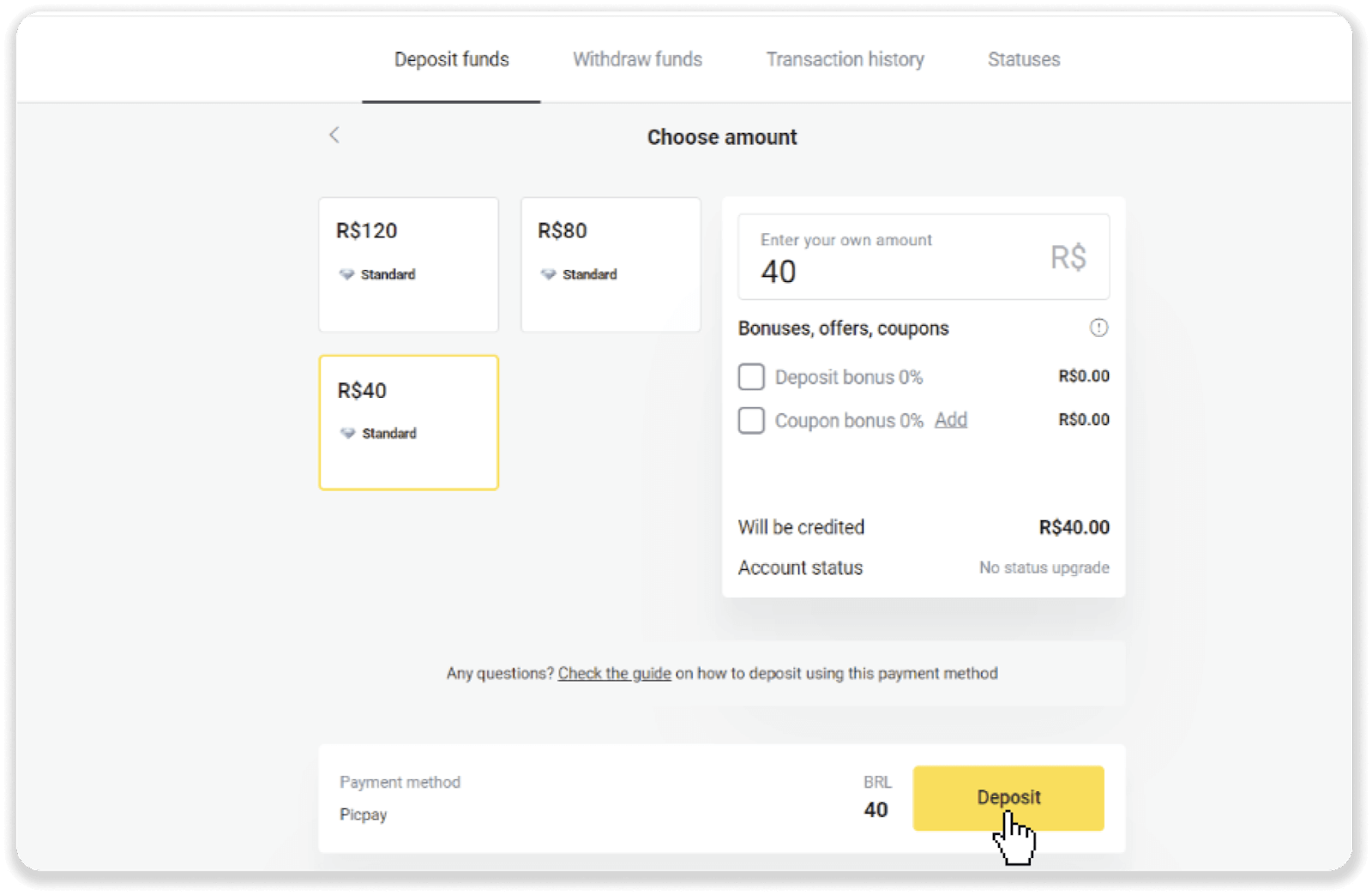
4. Сиз автоматтык түрдө төлөм провайдеринин барагына багытталасыз. Жеке маалыматыңызды киргизиңиз: аты-жөнүңүз, CPF, CEP, e-mail дарегиңиз жана телефон номериңиз. "Ырастоо" чыкылдатыңыз.
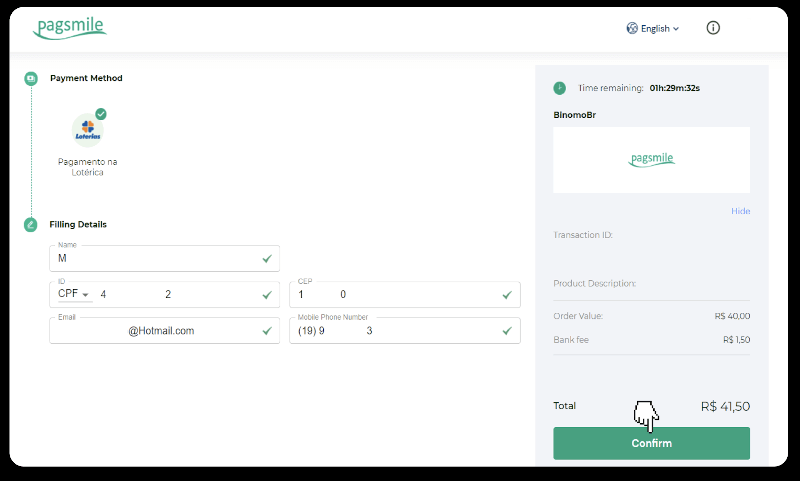
5. "Código de convênio" жана "Número de CPF/CNPJ" дегенди жазып алып, төлөм жүргүзүү үчүн эң жакынкы "Lotérica" бөлүмүнө өтүңүз. Квитанцияны алыңыз.
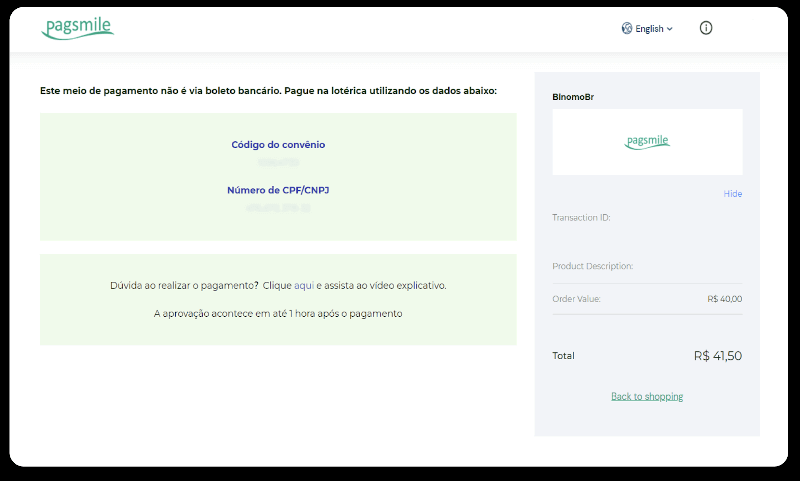
6. Сиздин транзакцияңыздын абалын текшерүү үчүн "Транзакциянын тарыхы" өтмөгүнө кайра барып, анын абалына көз салуу үчүн депозитиңизди басыңыз.
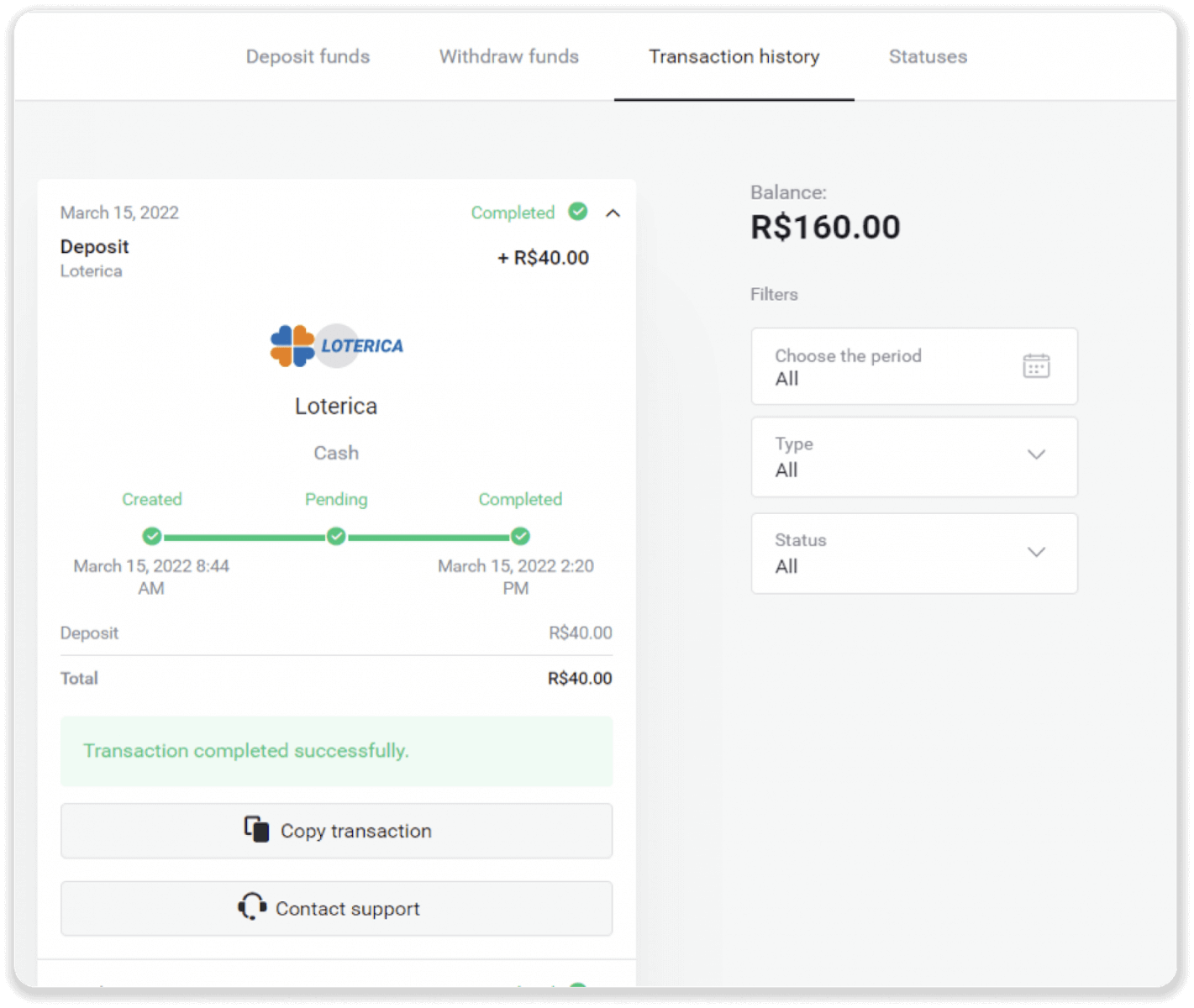
Boleto Rapido
1. Экрандын жогорку оң бурчундагы “Депозит” баскычын басыңыз.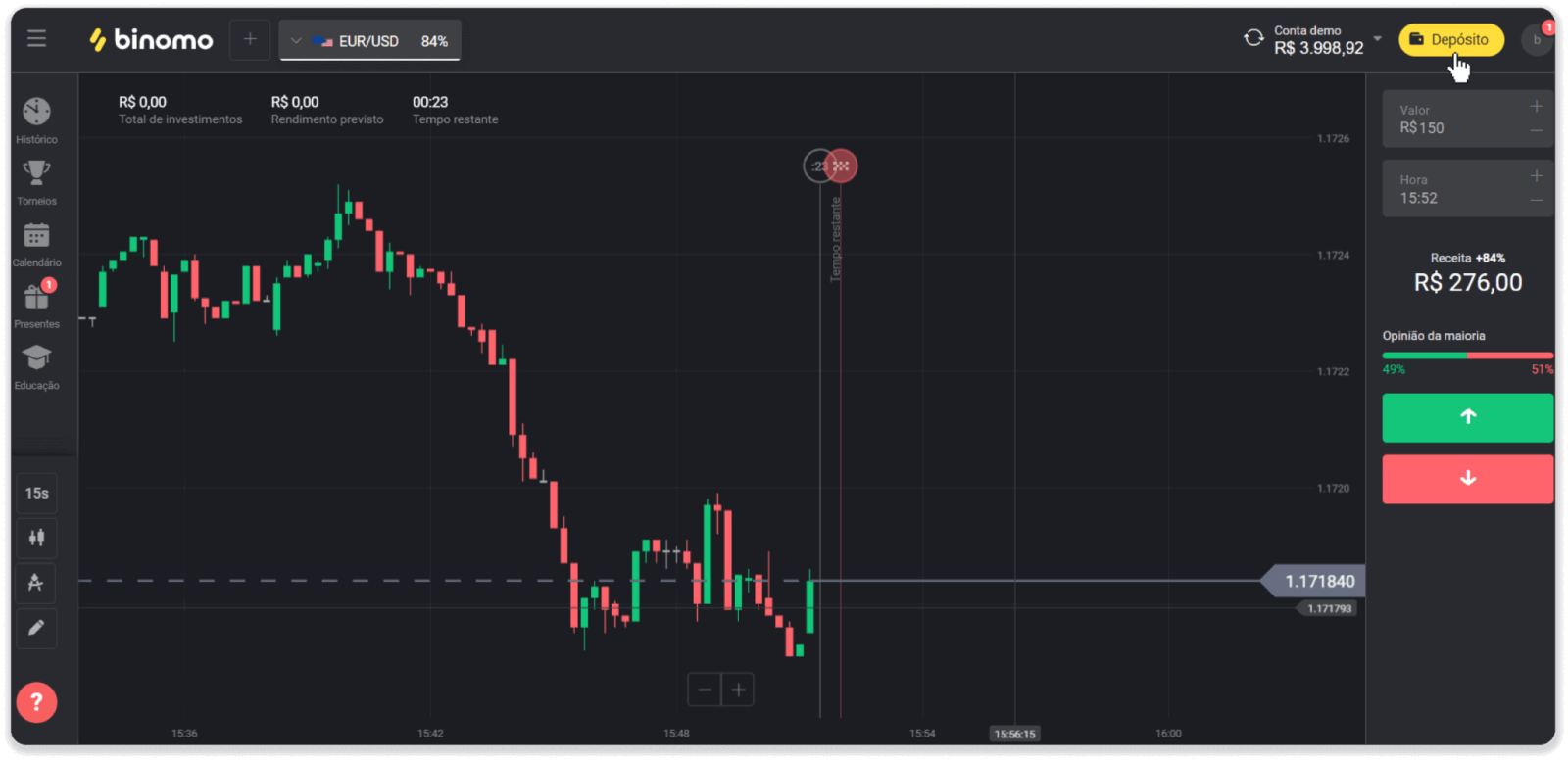
2. "Өлкө" бөлүмүнөн Бразилияны тандап, "Boleto Rapido" төлөм ыкмасын тандаңыз.
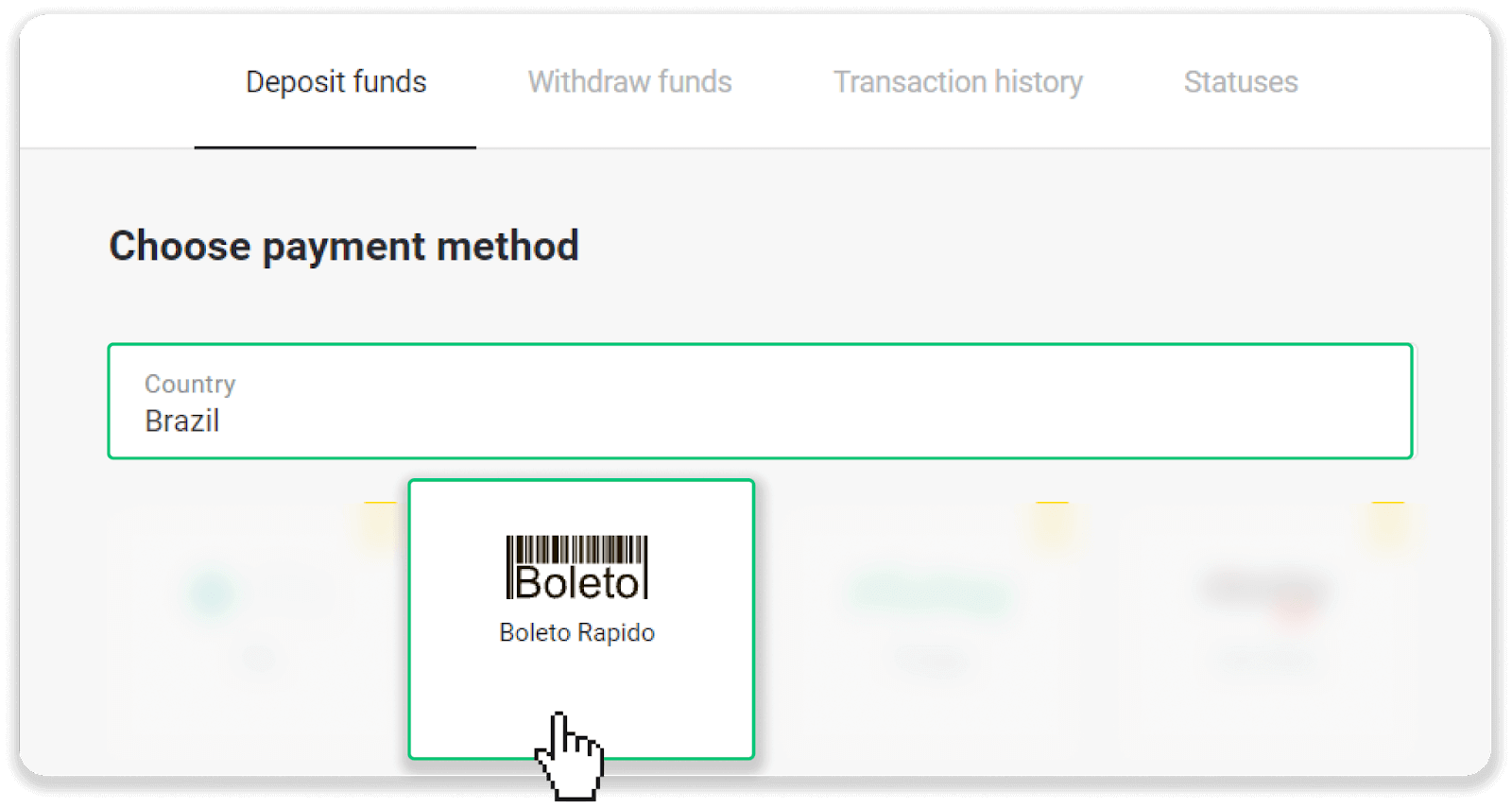
3. Депозиттин суммасын киргизип, "Депозит" баскычын басыңыз.
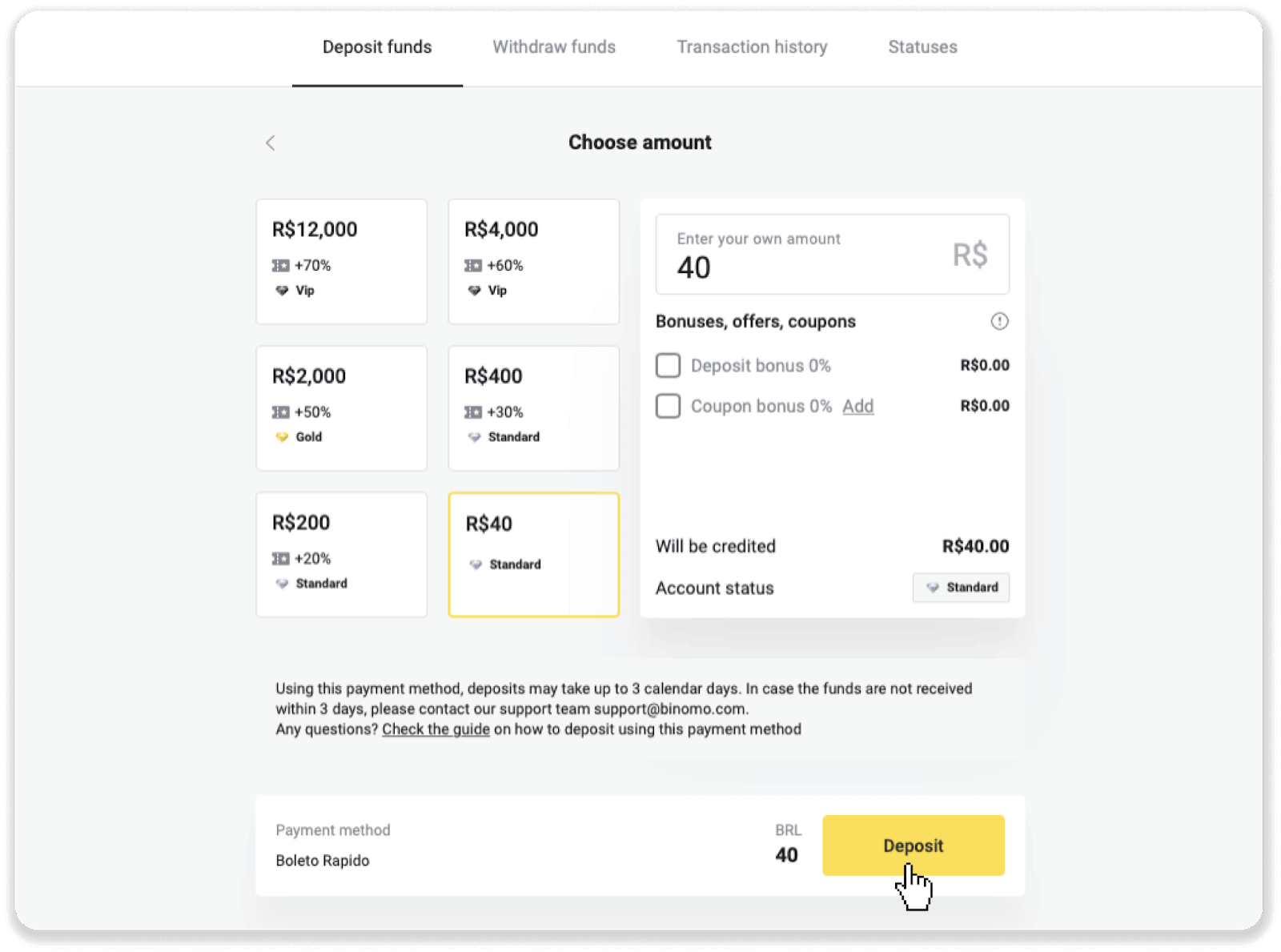
4. Сиз автоматтык түрдө төлөм провайдеринин барагына багытталасыз. Жеке маалыматыңызды киргизиңиз: аты-жөнүңүз, CPF, CEP, e-mail дарегиңиз жана телефон номериңиз. "Ырастоо" чыкылдатыңыз.
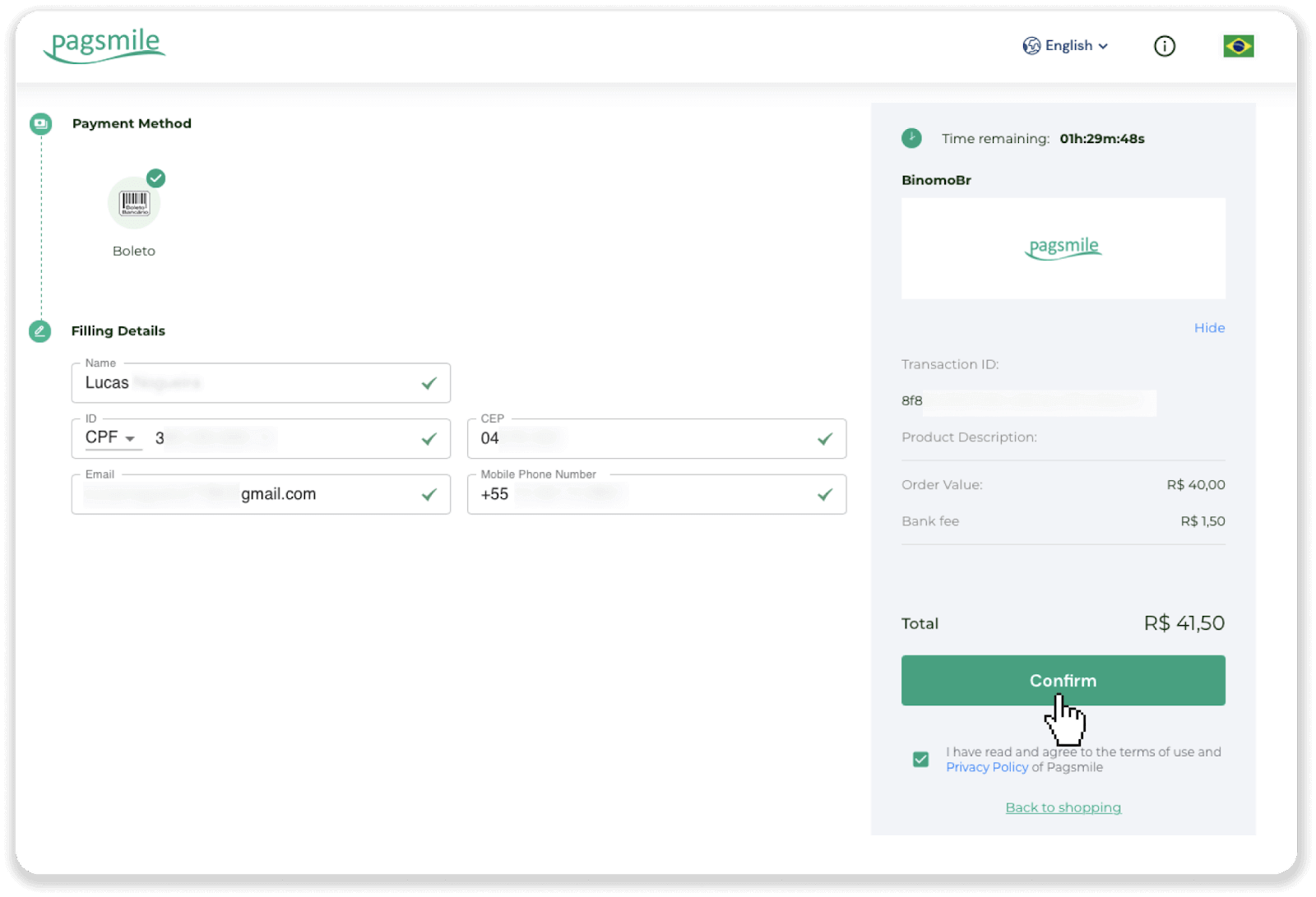
5. Сиз "PDF сактоо" чыкылдатуу менен Boleto жүктөй аласыз. Же банктык колдонмоңуз менен штрих-кодду сканерлеп же кодду көчүрүп алсаңыз болот.
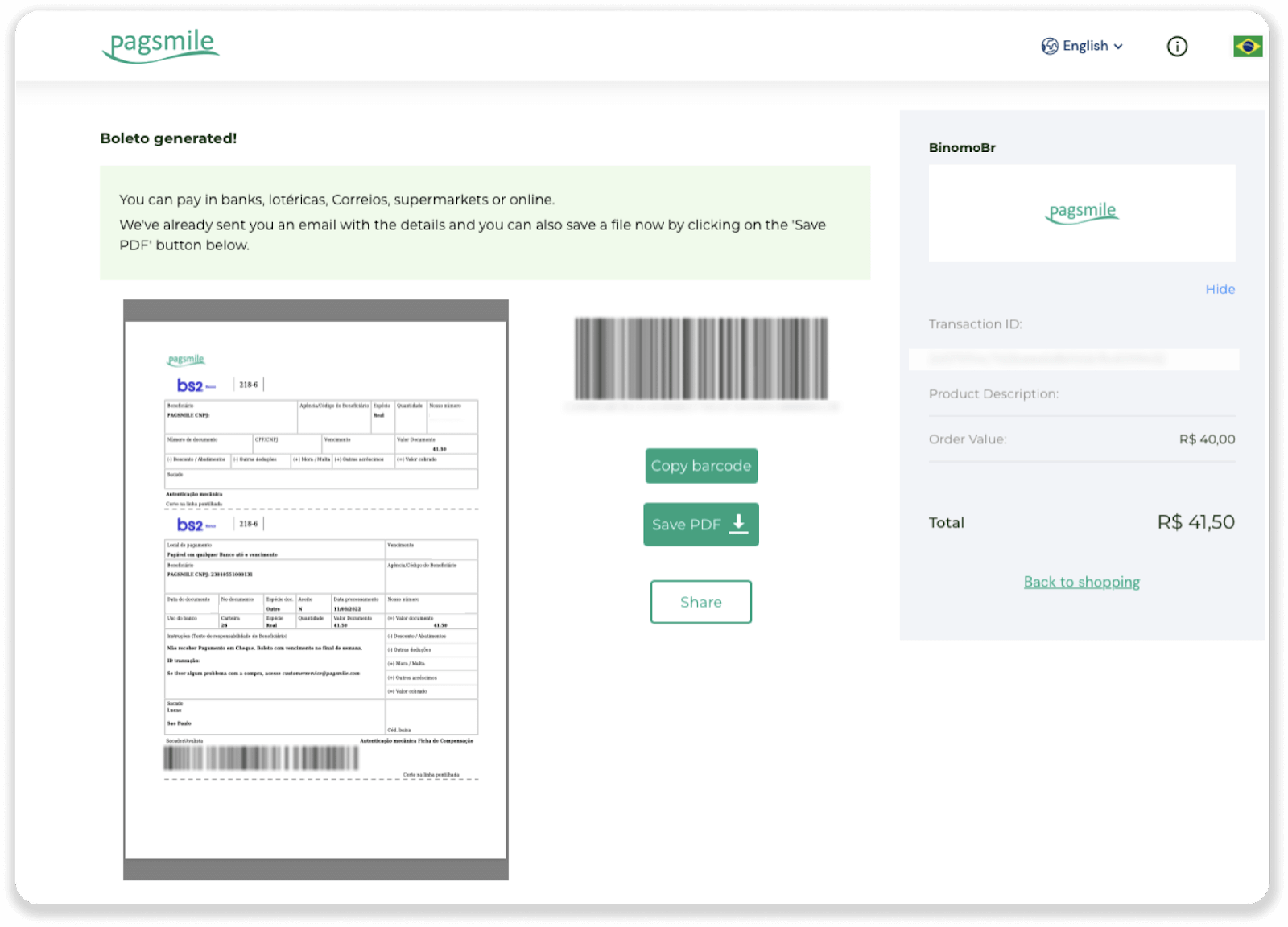
6. Банк эсебиңиздин колдонмосуна кирип, "Pagamentos" баскычын басыңыз. Камераңыз менен кодду сканерлеңиз. Сиз ошондой эле "Digitar Números" чыкылдатуу менен Boleto сандарды кол менен киргизе аласыз. Boleto номерлерин сканерлеп же киргизгенде, сиз ырастоо барагына багытталасыз. Бардык маалымат туура экендигин текшерип, "Ырастоо" баскычын чыкылдатыңыз.
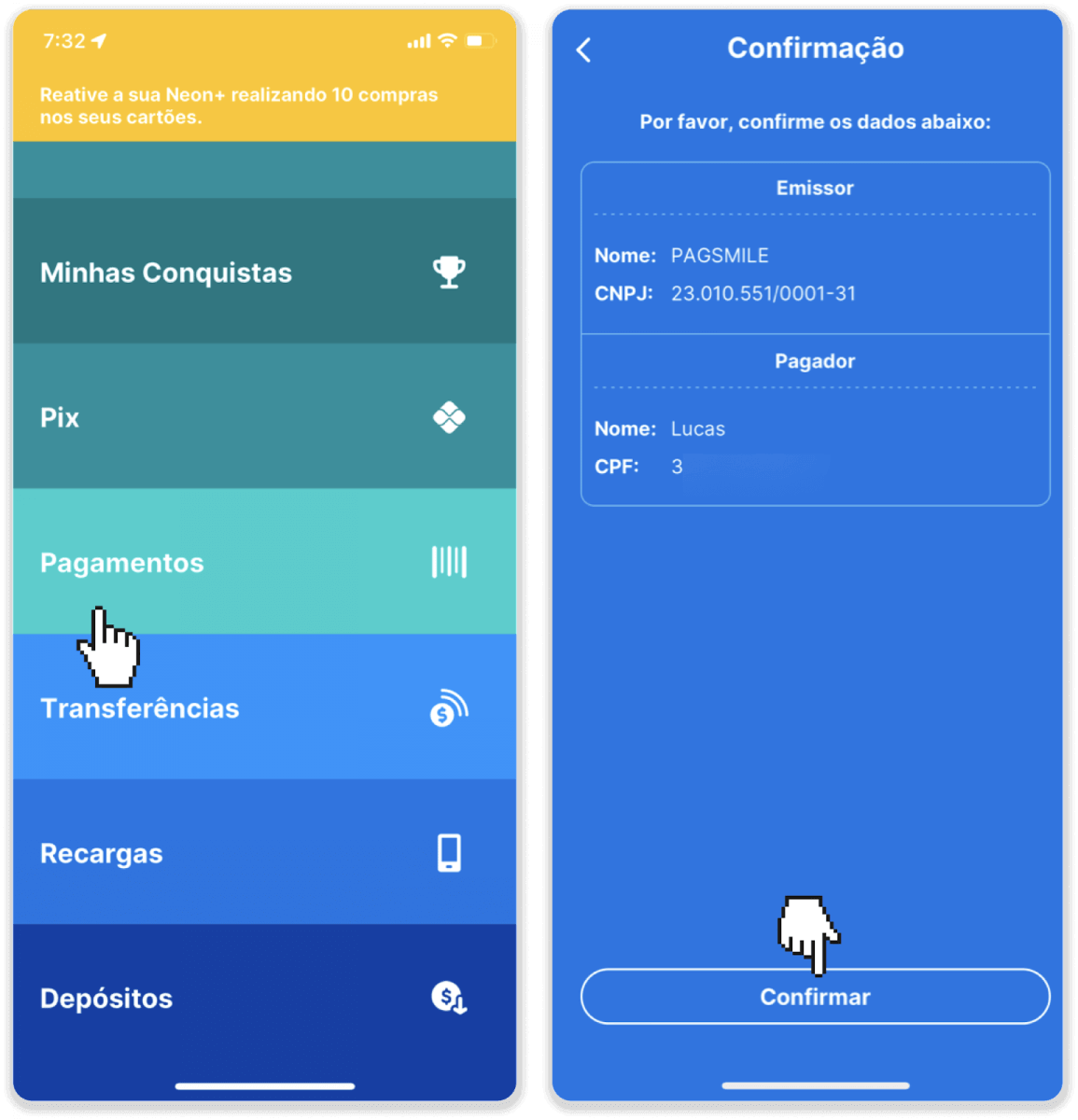
7. Сумма туура экендигин текшерип, "Próximo" баскычын басыңыз. Транзакцияны бүтүрүү үчүн "Finalizar" баскычын басыңыз. Андан кийин транзакцияны ырастоо үчүн 4 орундуу PIN кодуңузду киргизиңиз.
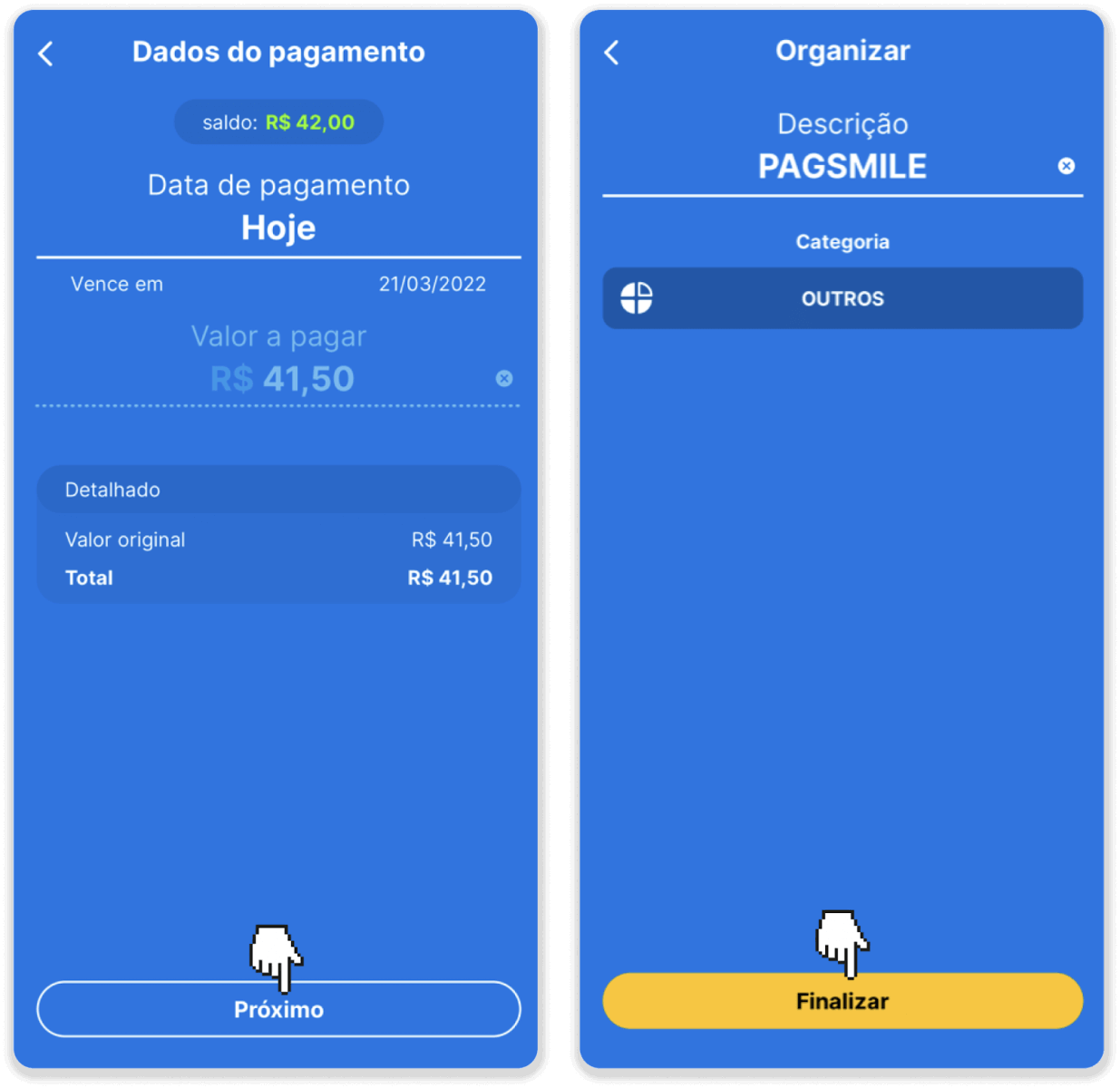
8. Транзакцияңыздын абалын текшерүү үчүн "Транзакциянын тарыхы" өтмөгүнө кайтып барып, анын абалына көз салуу үчүн депозитиңизди басыңыз.
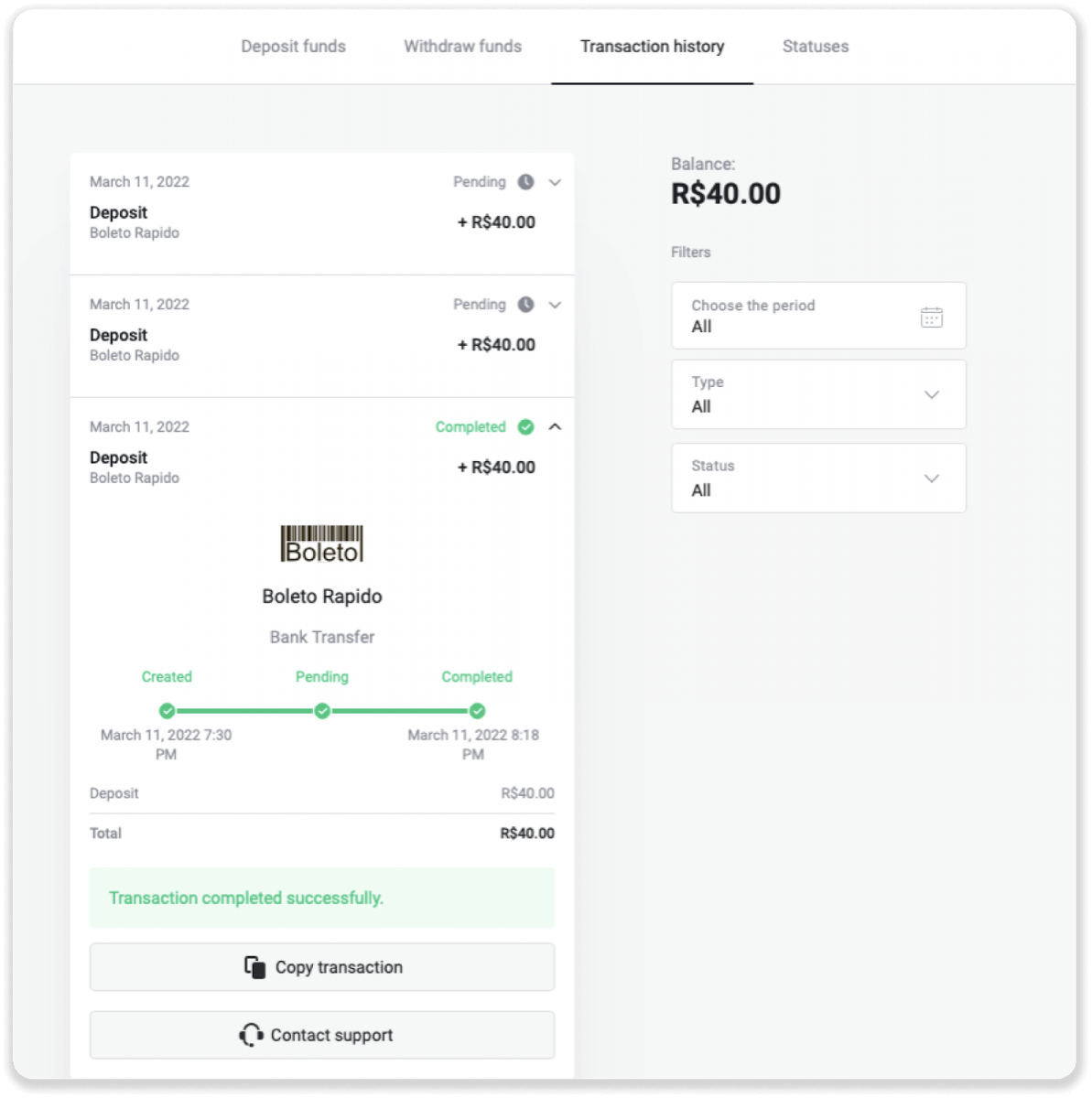
Paylivre
1. Депозит салаардан мурун Binomo үчүн колдонгон электрондук почта дарегине байланган Paylivre эсебиңиз бар экенин текшериңиз. Жогорку оң бурчтагы "Депозит" баскычын чыкылдатыңыз.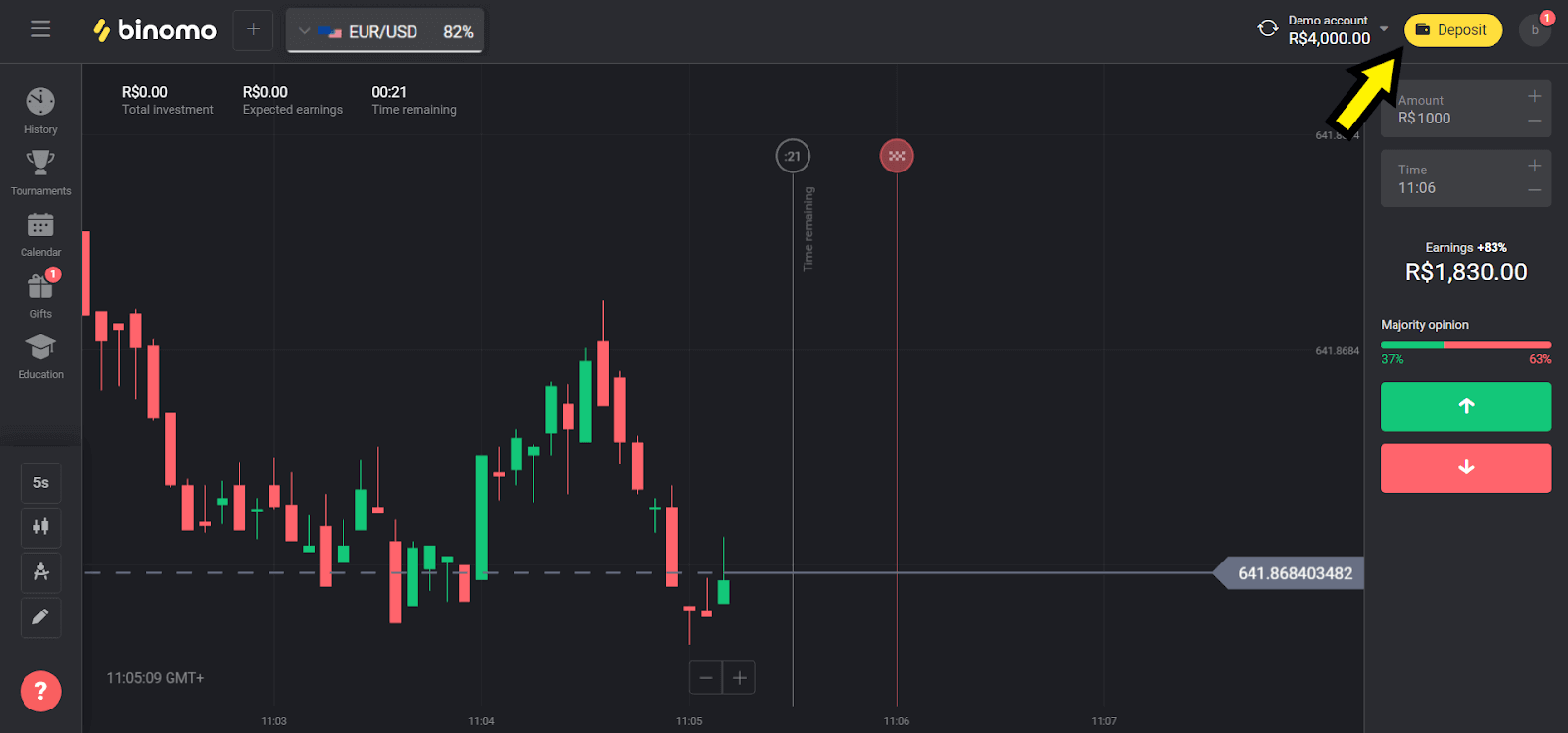
2. "Бразилия" бөлүмүндө өлкөңүздү тандап, "Paylivre" ыкмасын тандаңыз.
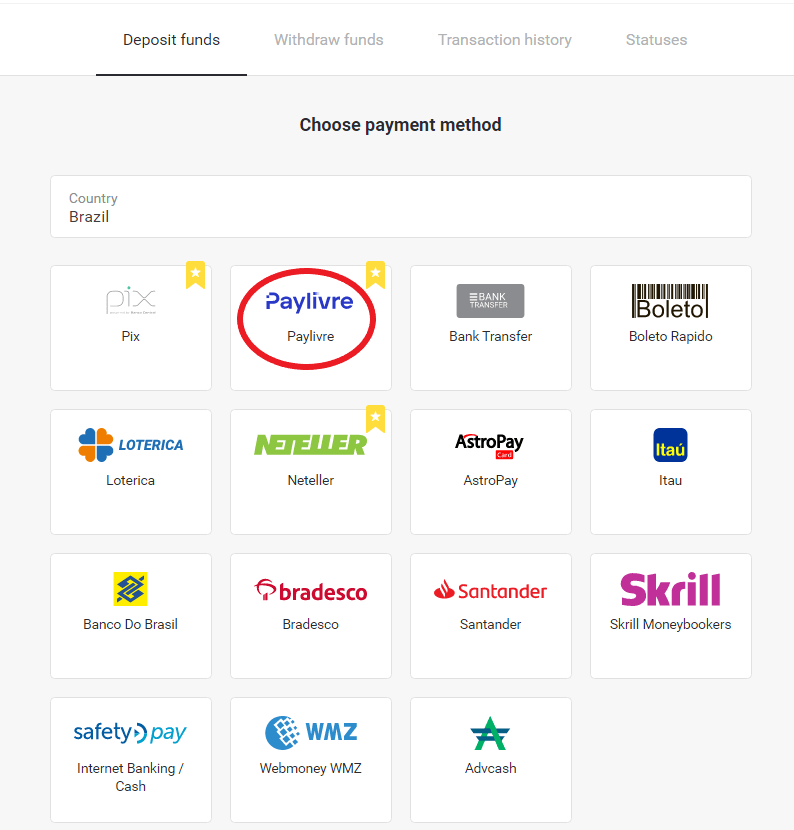
3. Салынуучу сумманы тандап, "Депозит" баскычын басыңыз.
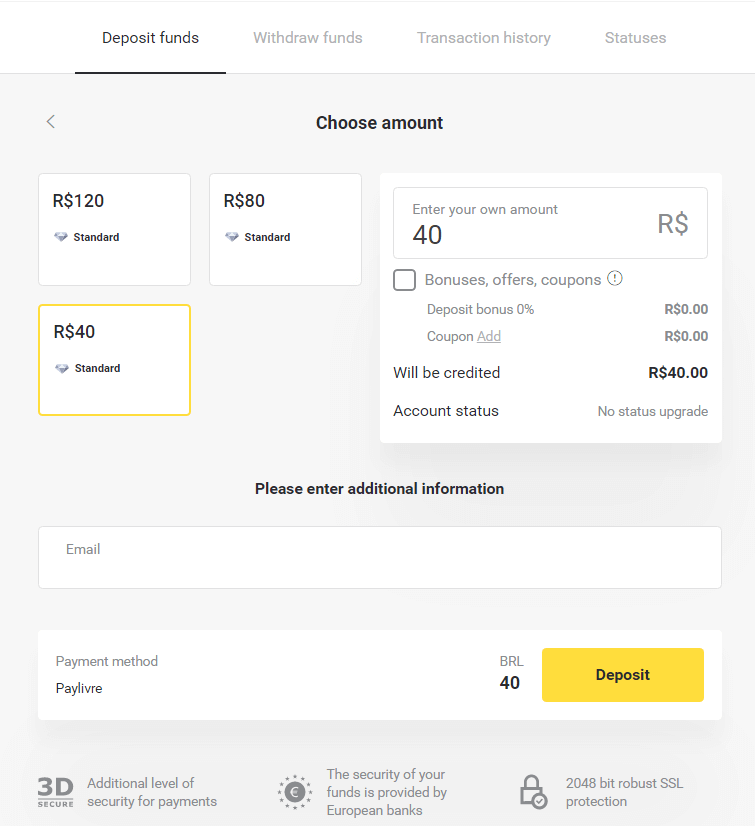
4. Эгерде сиз Paylivre капчыгыңыздагы акчаны колдонгуңуз келсе, "Livre балансын төлөө" опциясын тандаңыз. Pix аркылуу депозитке салуу үчүн "PIX" опциясын тандап, бул макаланы аткарыңыз. Опцияны тандагандан кийин, "Улантуу" баскычын чыкылдатыңыз.
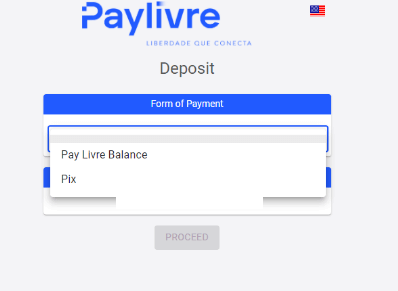
5. Жеке маалыматтар автоматтык түрдө толтурулат, Paylivre каттоо эсебиңизден сатып алынат. Сизге жаңы "Токен API" түзүү гана керек болот
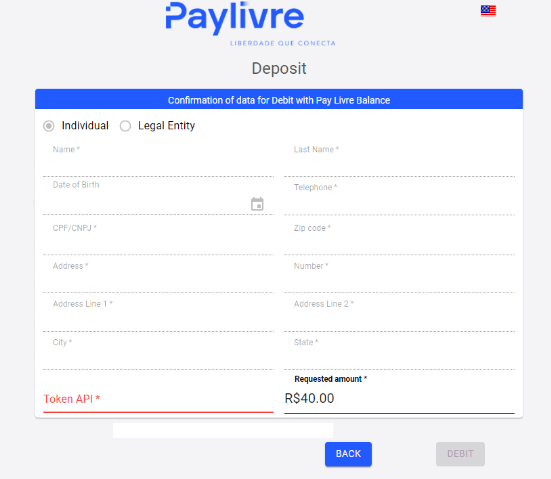
6. Paylivre эсебиңизди ачыңыз. Paylivre эсебиңиздин башкы бетинде, жогорку оң бурчтагы "Токен түзүү" баскычын чыкылдатыңыз.
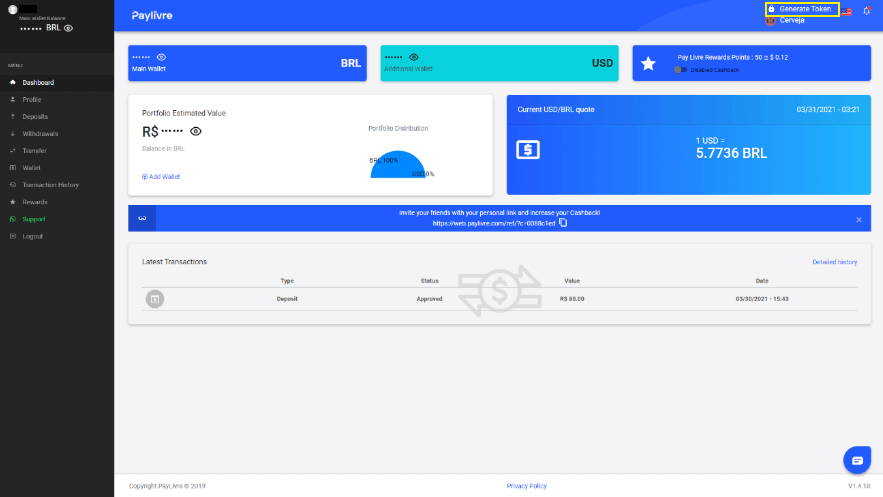
7. "Жаңы Токен түзүү" баскычын чыкылдатып, андан кийин түзүлгөн кодду көчүрүңүз.
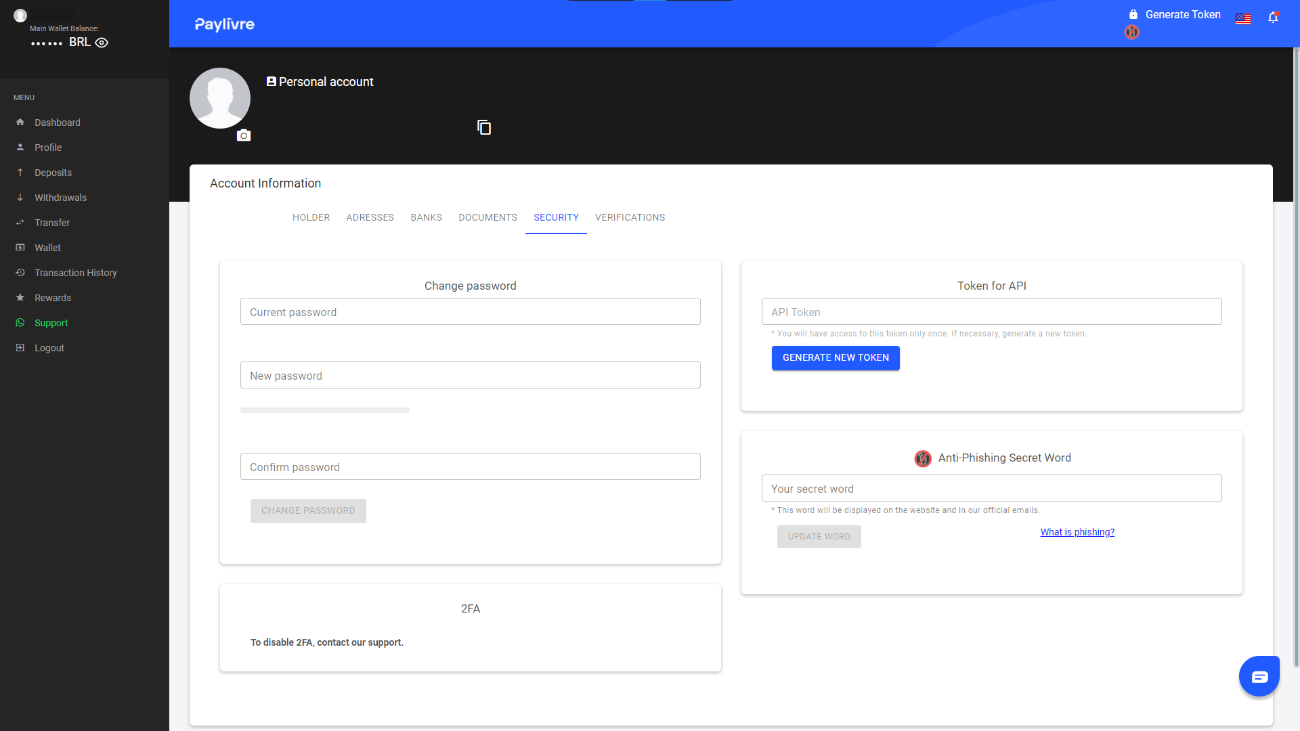
8. Кодду "Token API" талаасына чаптап, андан кийин "Дебет" баскычын басыңыз.
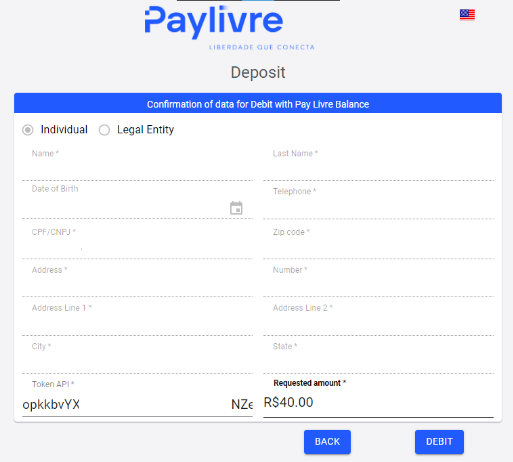
9. Сиз транзакциянын ырастоосун аласыз.
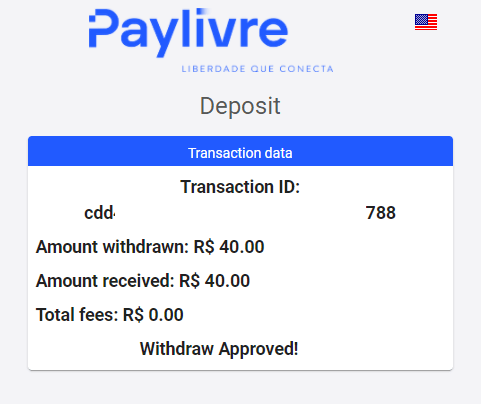
10. Транзакцияңыздын абалын “Транзакциянын тарыхы” бөлүмүнөн текшере аласыз.
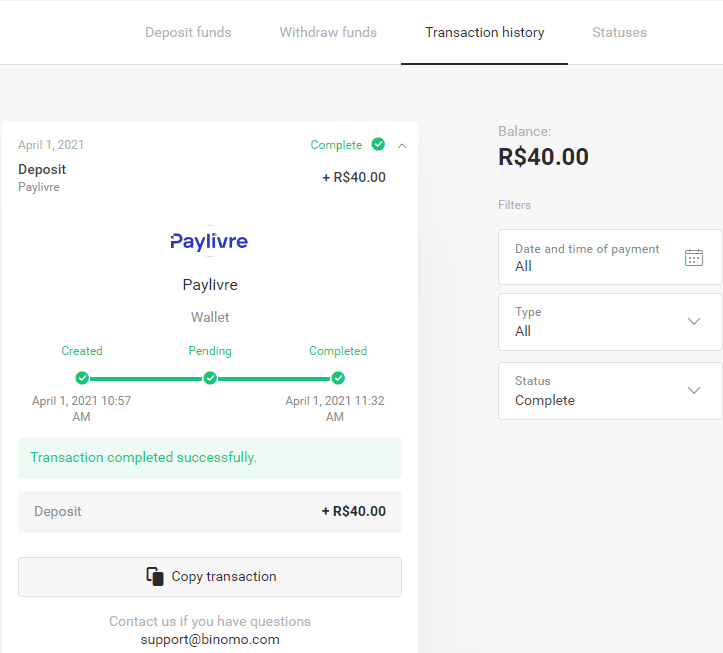
Pagsmile
1. Экрандын жогорку оң бурчундагы “Депозит” баскычын басыңыз.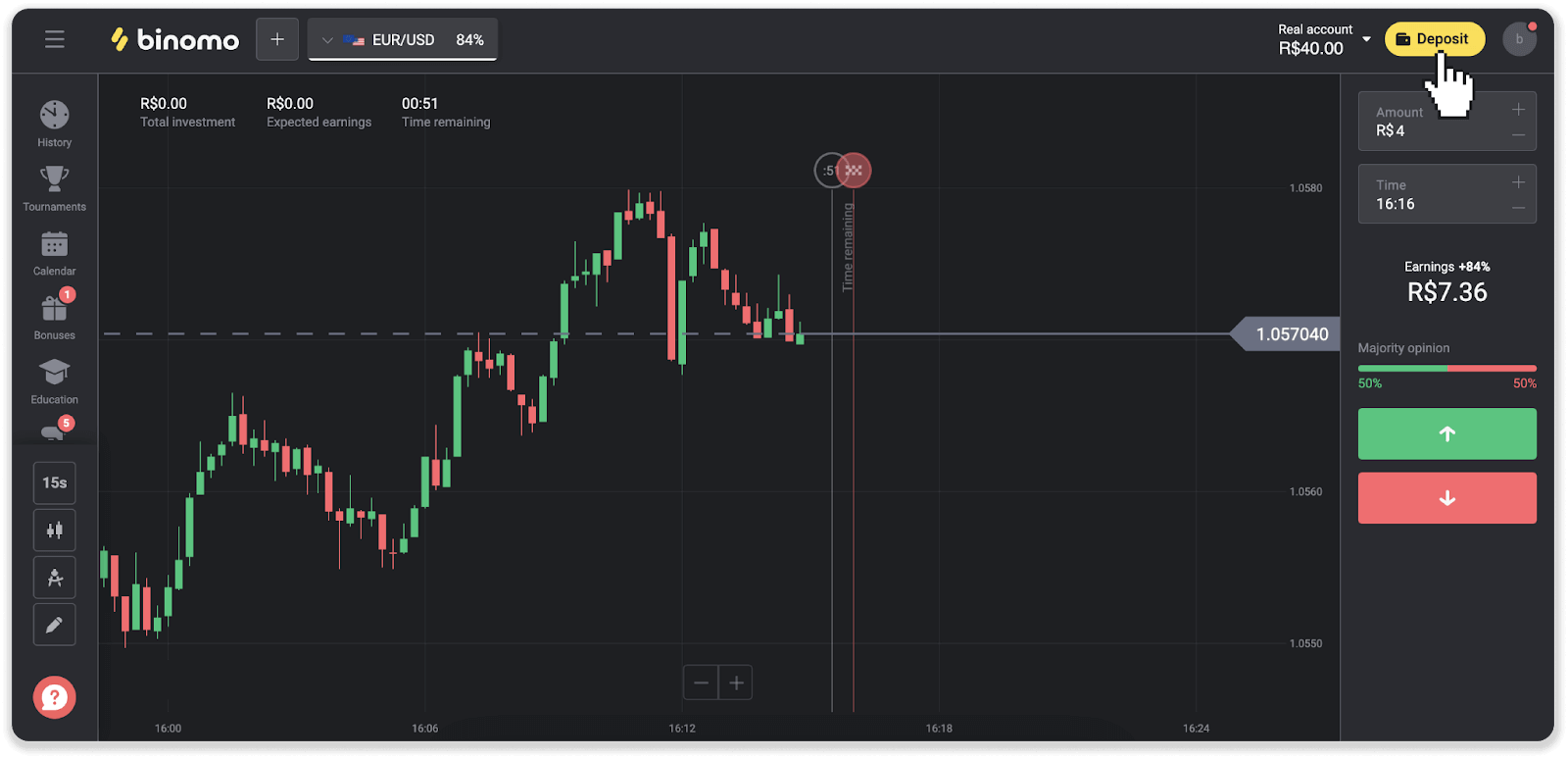
2. Өлкөнү тандап, төлөм ыкмаларынын бирин тандаңыз.
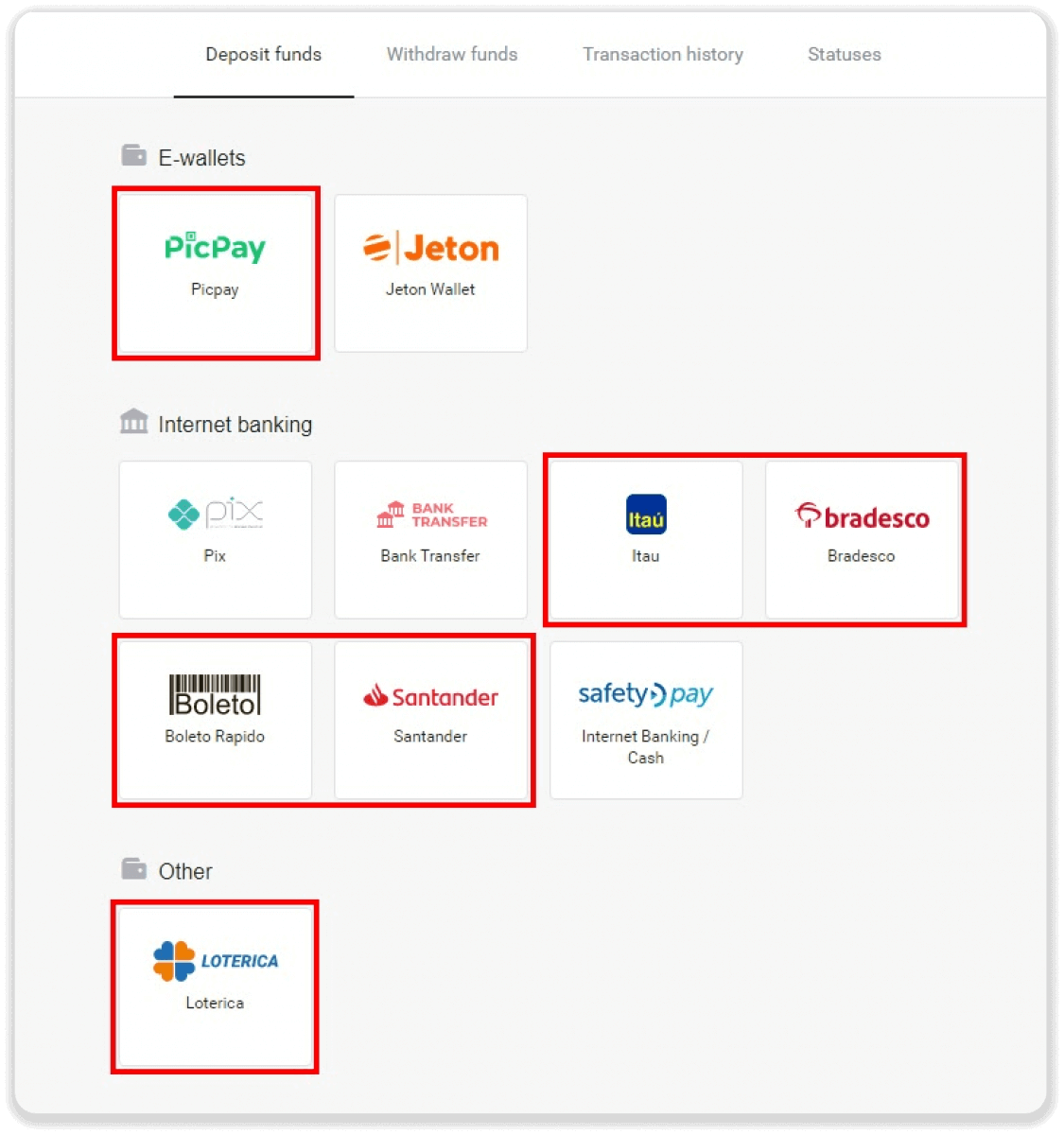
3. Депозиттин суммасын киргизип, "Депозит" баскычын басыңыз.
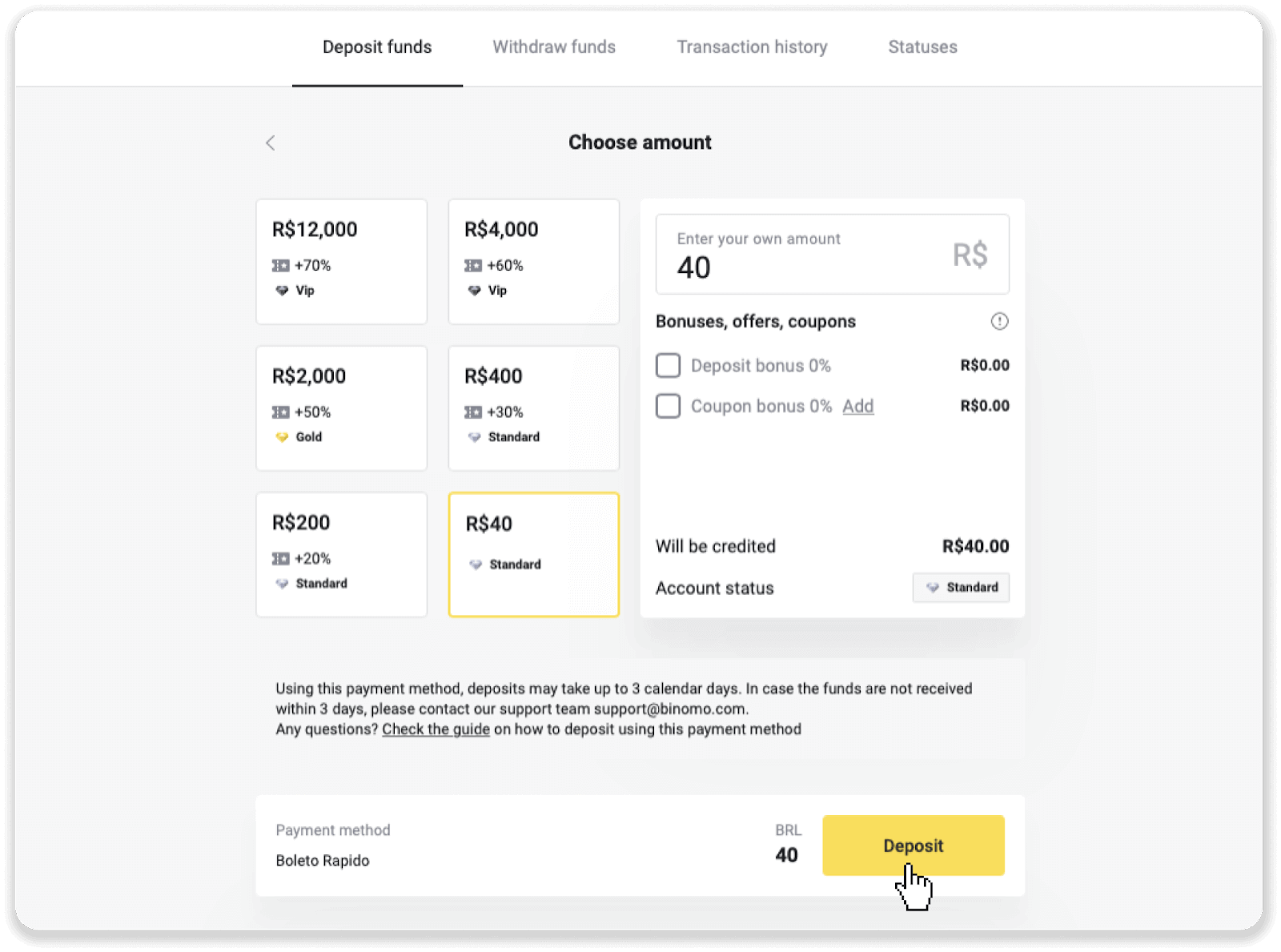
4. Сиз автоматтык түрдө төлөм провайдеринин барагына багытталасыз. Boleto Rápido жана Lotérica аркылуу төлөмдөр үчүн жеке маалыматыңызды киргизиңиз: аты-жөнүңүз, CPF, CEP, электрондук почта дарегиңиз жана телефон номериңиз. "Ырастоо" чыкылдатыңыз.
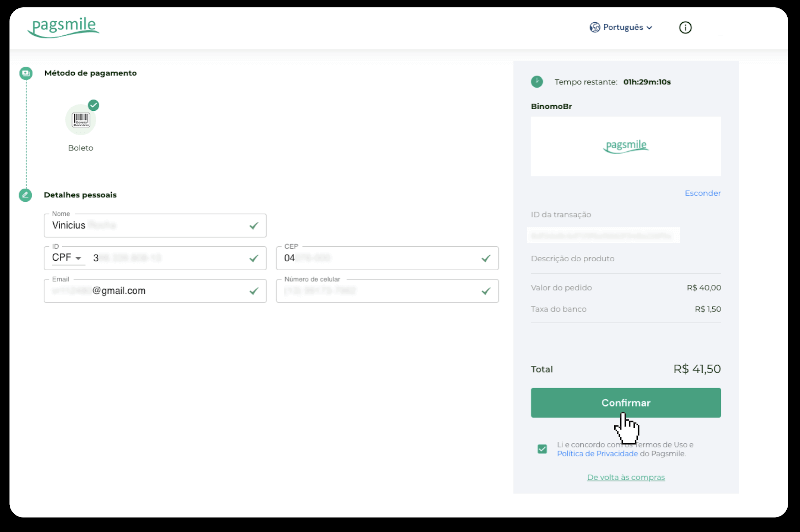
5. PicPay же төмөнкү банктардын бири аркылуу төлөө үчүн сиз экрандан Itaú, Santander, Bradesco e Caixa тандай аласыз, жеке маалыматыңызды киргизиңиз: аты-жөнүңүз, CPF, e-mail дарегиңиз жана телефон номериңиз. "Ырастоо" чыкылдатыңыз.
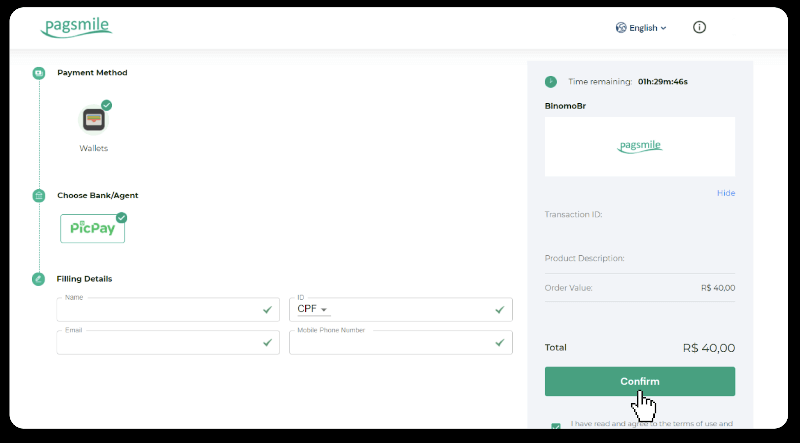
6. Boleto Rápido аркылуу төлөмдү бүтүрүү үчүн, "Salavar PDF" баскычын чыкылдатуу менен Boleto жүктөп алыңыз. Же банктык колдонмоңуз менен штрих-кодду сканерлеп же кодду көчүрүп алсаңыз болот.
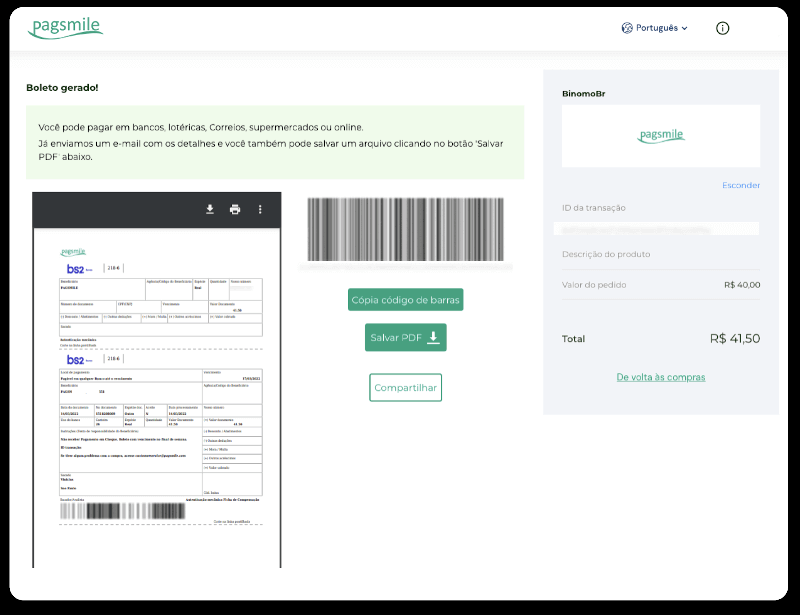
7. Lotérica аркылуу төлөмдү бүтүрүү үчүн кезек менен "Código de convênio" жана "Número de CPF/CNPJ" дегенди жазып алып, төлөмдү жүргүзүү үчүн эң жакынкы "Lotérica" бөлүмүнө өтүңүз.
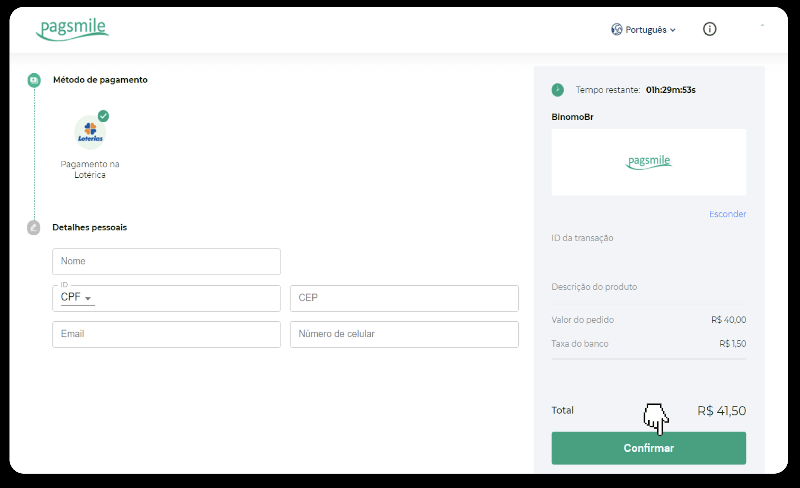
8. PicPay аркылуу төлөмдү аяктоо үчүн QR коду түзүлөөрүн байкаңыз. Сиз аны PicPay колдонмоңуз менен бул шилтемедеги кадам-кадам жолду колдонуп сканерлесеңиз болот.
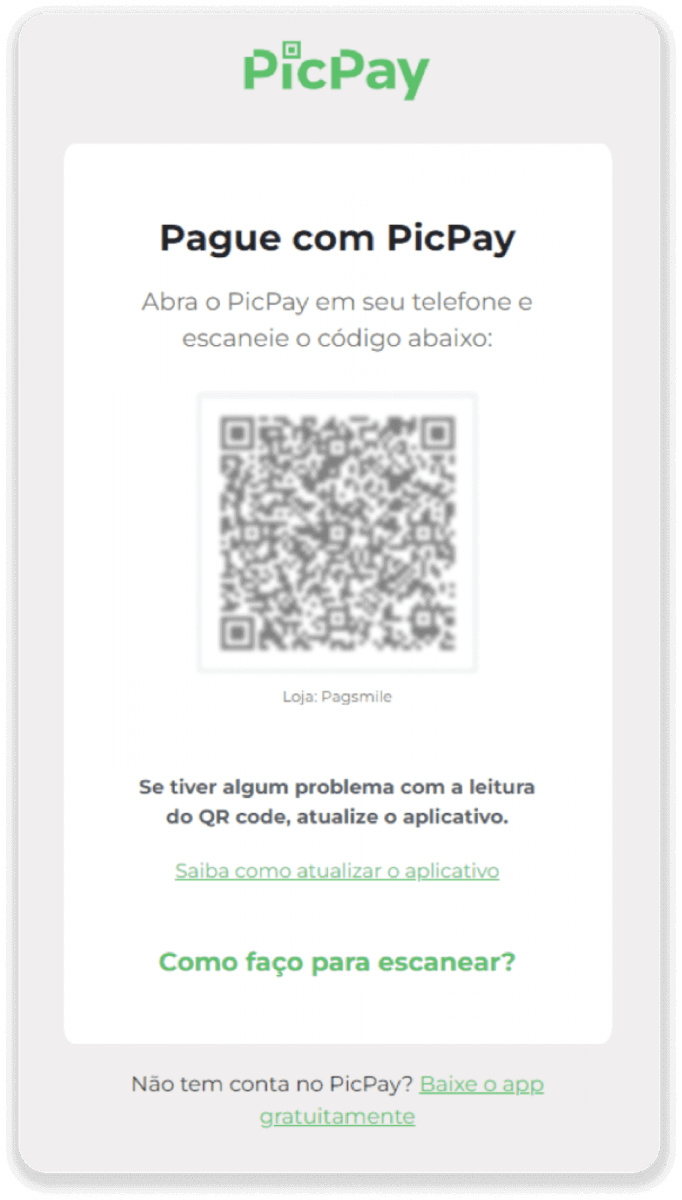
9. Банктык которуу аркылуу төлөмдү бүтүрүү үчүн PIX ачкычын жазып алыңыз. Бул баракты азырынча жаппаңыз, андыктан дүмүрчөктү жүктөп алуу менен төлөмдү аягына чыгара аласыз. Андан кийин, Itaú, Santander, Bradesco жана Caixa аркылуу депозитти кантип аяктоо боюнча этап-этабы менен жолду көрүү үчүн банктын атын басыңыз.
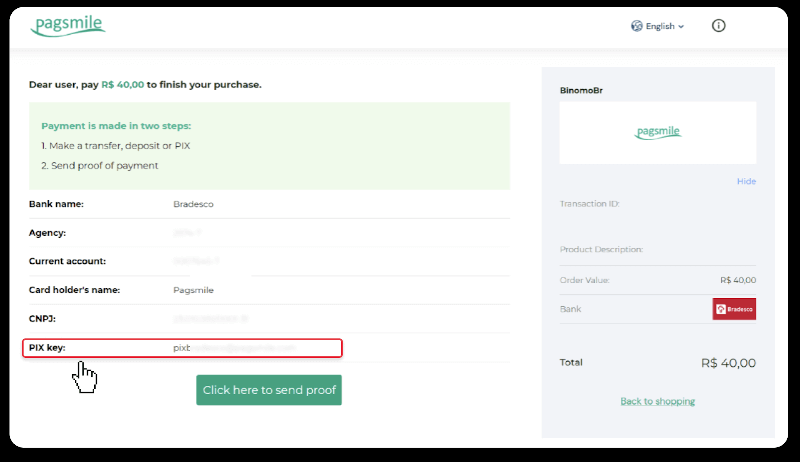
10. Сиздин транзакцияңыздын абалын текшерүү үчүн "Транзакциянын тарыхы" өтмөгүнө кайтып барып, анын абалына көз салуу үчүн депозитиңизди басыңыз.
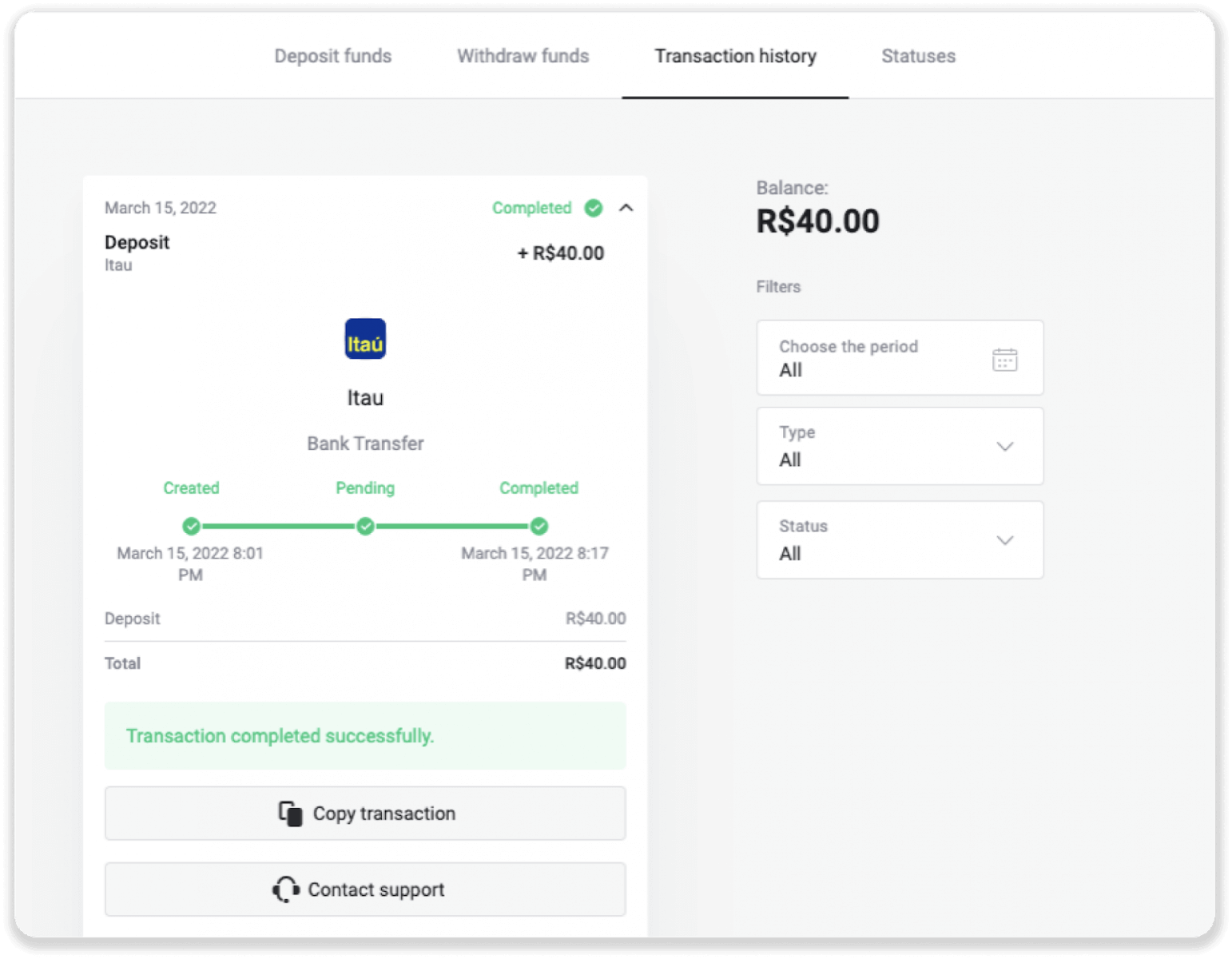
11. Эгерде кандайдыр бир суроолоруңуз болсо, биздин чат, телеграмма аркылуу биз менен байланышуудан тартынбаңыз: Binomo колдоо тобу, ошондой эле биздин электрондук почта аркылуу: [email protected]
Bradesco
1. Экрандын жогорку оң бурчундагы “Депозит” баскычын басыңыз.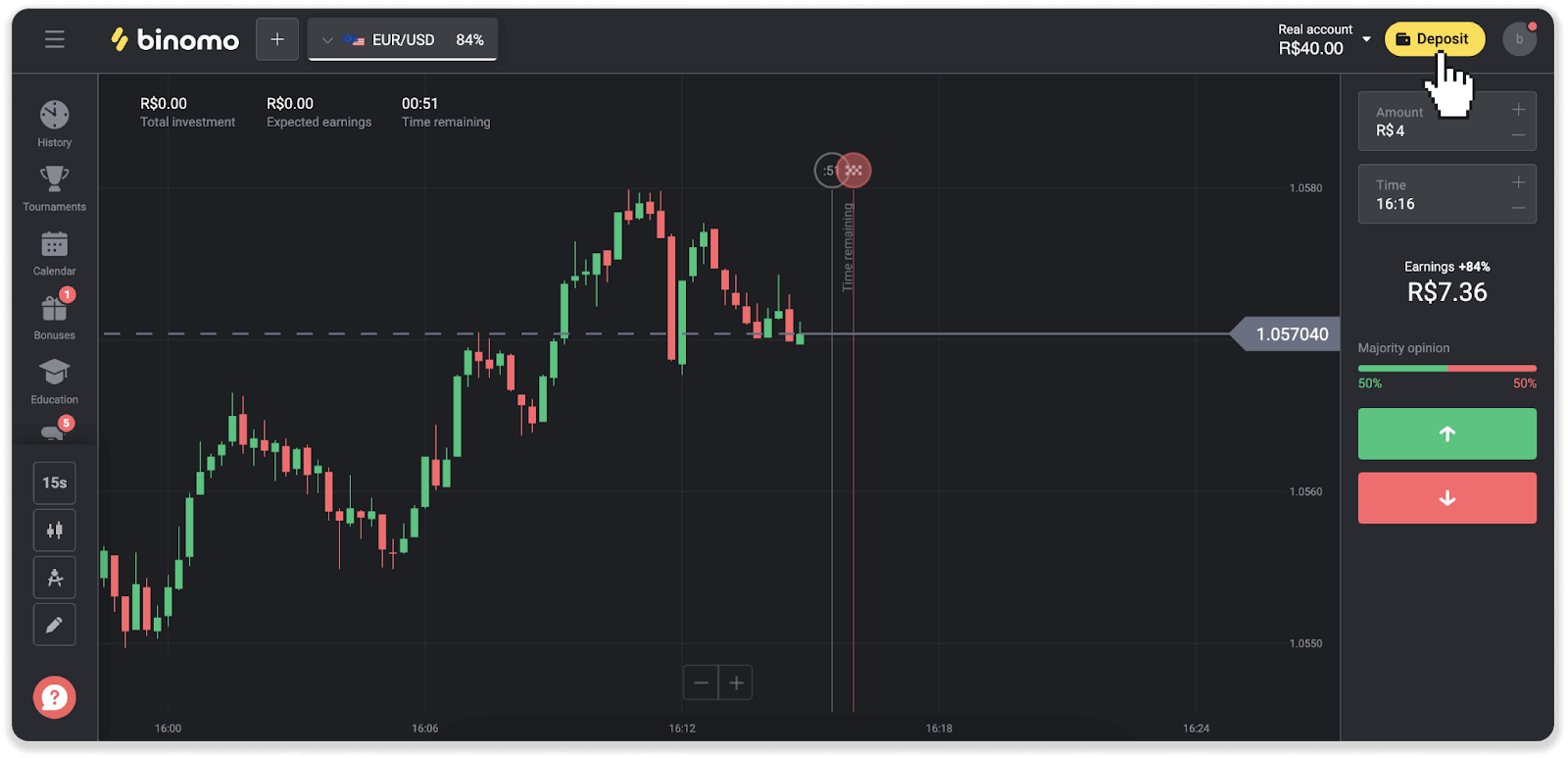
2. Өлкөнү тандап, "Bradesco" төлөм ыкмасын тандаңыз.
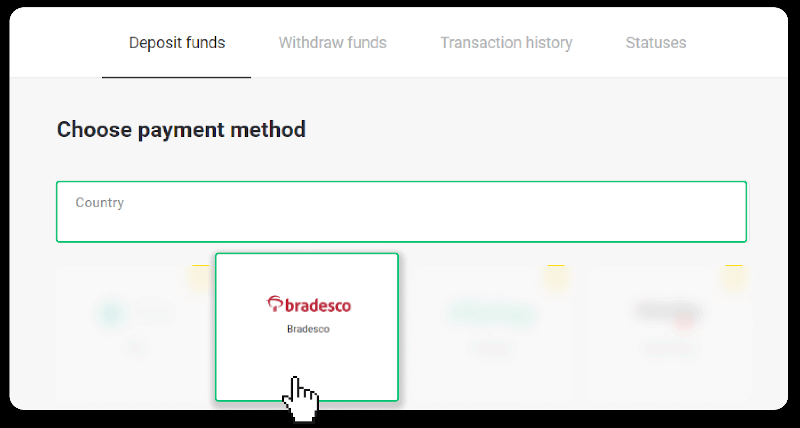
3. Депозиттин суммасын киргизип, "Депозит" баскычын басыңыз.
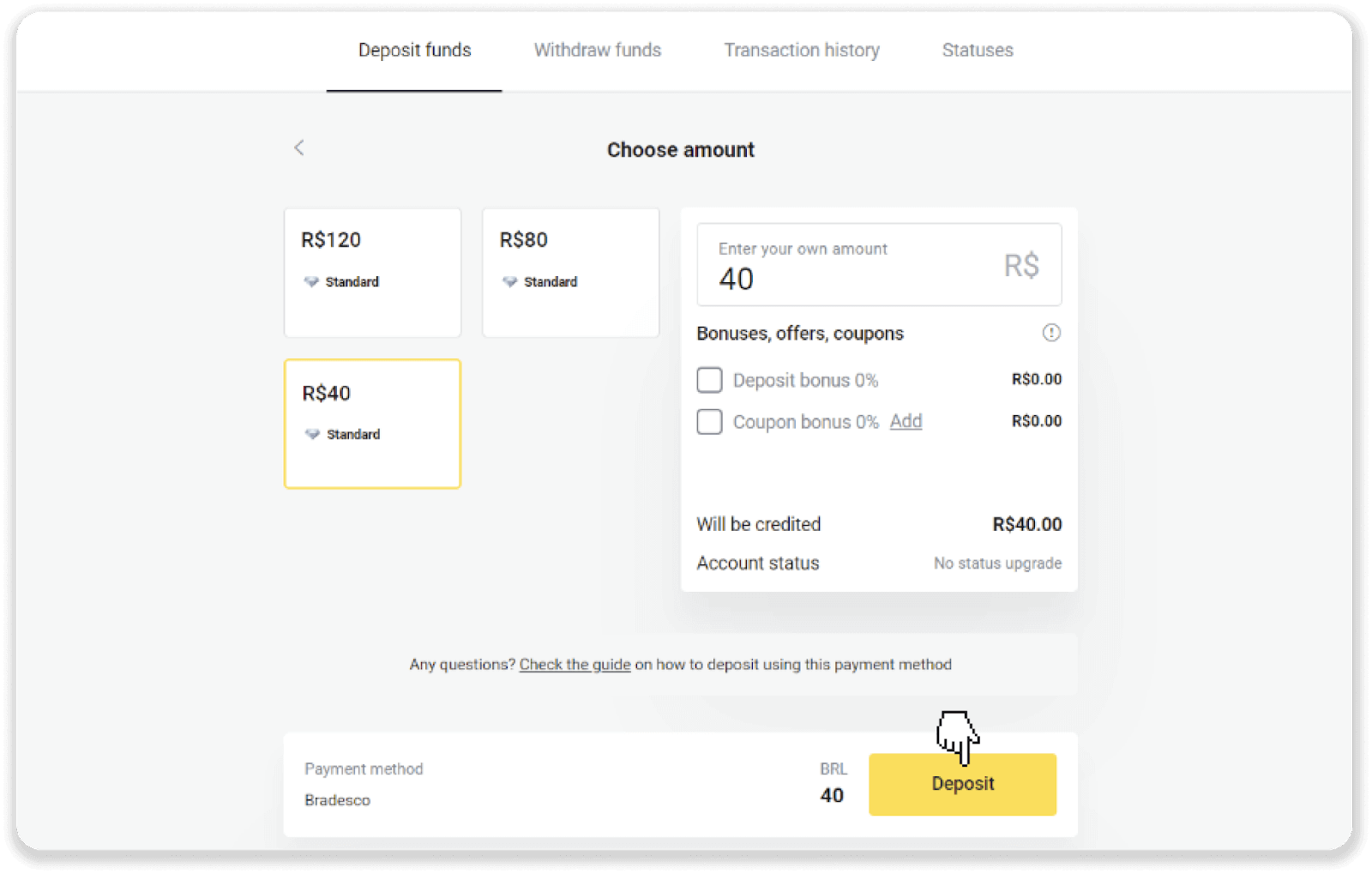
4. Сиз автоматтык түрдө төлөм провайдеринин барагына багытталасыз. Bradesco тандаңыз жана жеке маалыматыңызды киргизиңиз: атыңыз, CPF, CEP, e-mail дарегиңиз жана телефон номериңиз. "Ырастоо" чыкылдатыңыз.
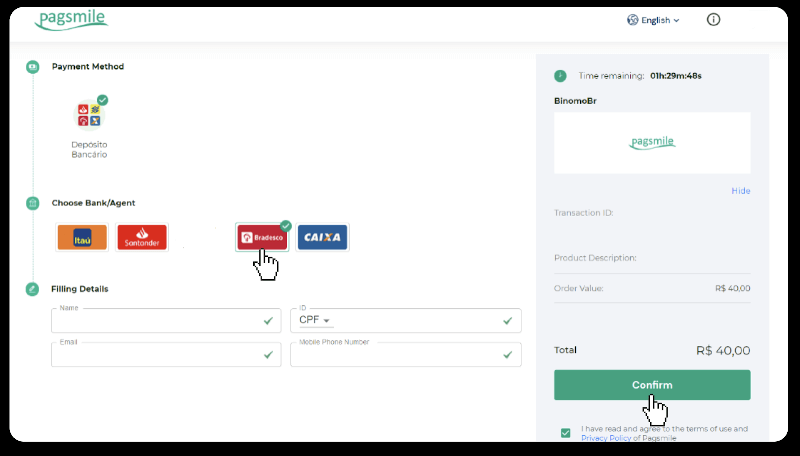
5. PIX ачкычын жазып алыңыз. Бул баракты азырынча жаппаңыз, андыктан дүмүрчөктү жүктөп алуу менен төлөмдү аягына чыгара аласыз.
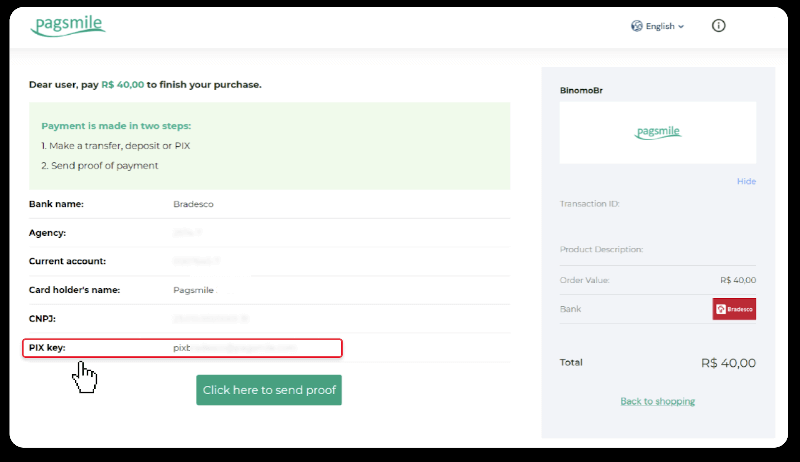
6. Banco Bradesco эсебиңизге кириңиз. "PIX" менюсун чыкылдатып, андан кийин "Өткөрүүнү" чыкылдатыңыз.
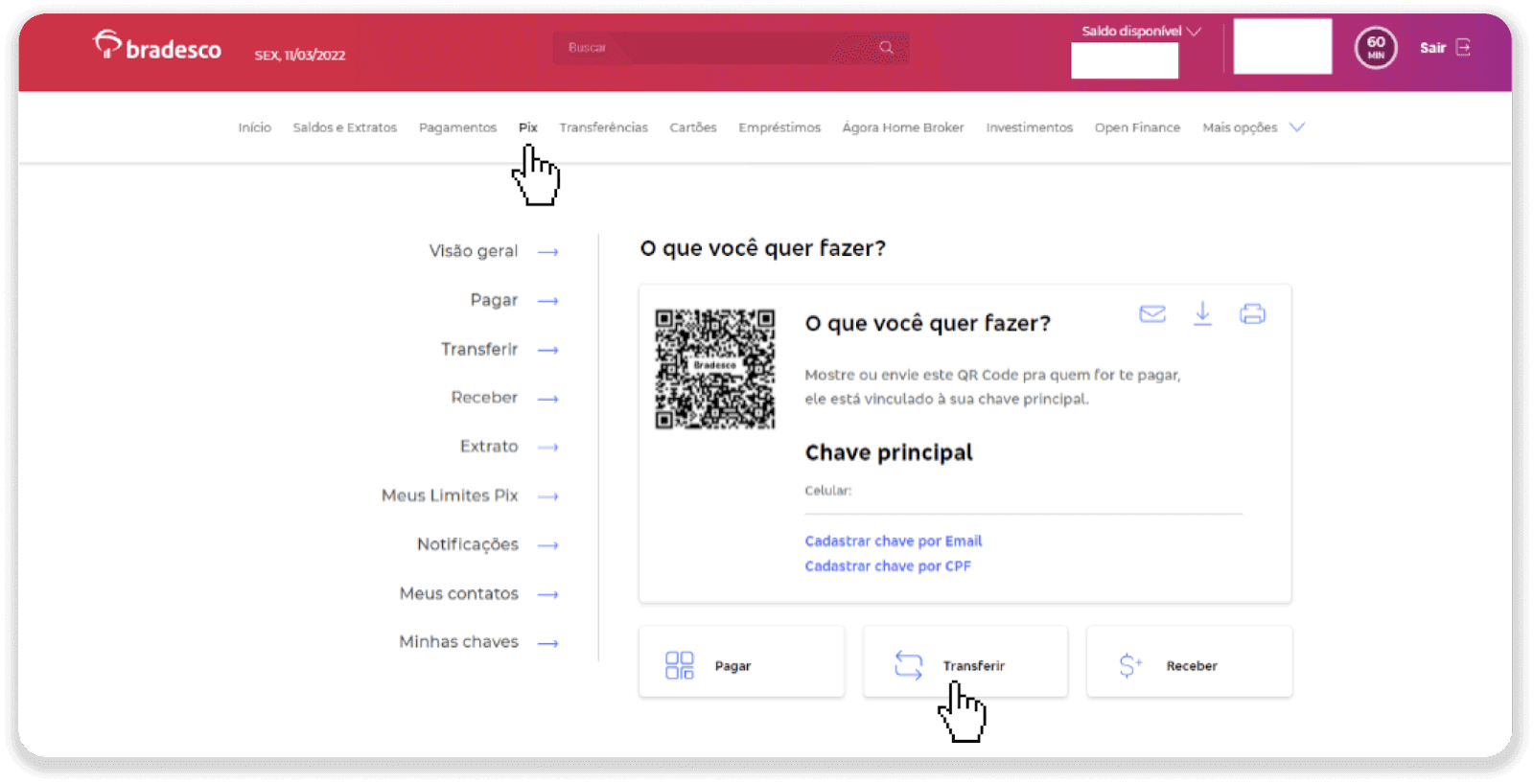
7. "Электрондук почта" тандоо жана "Ырастоо" чыкылдатуу.
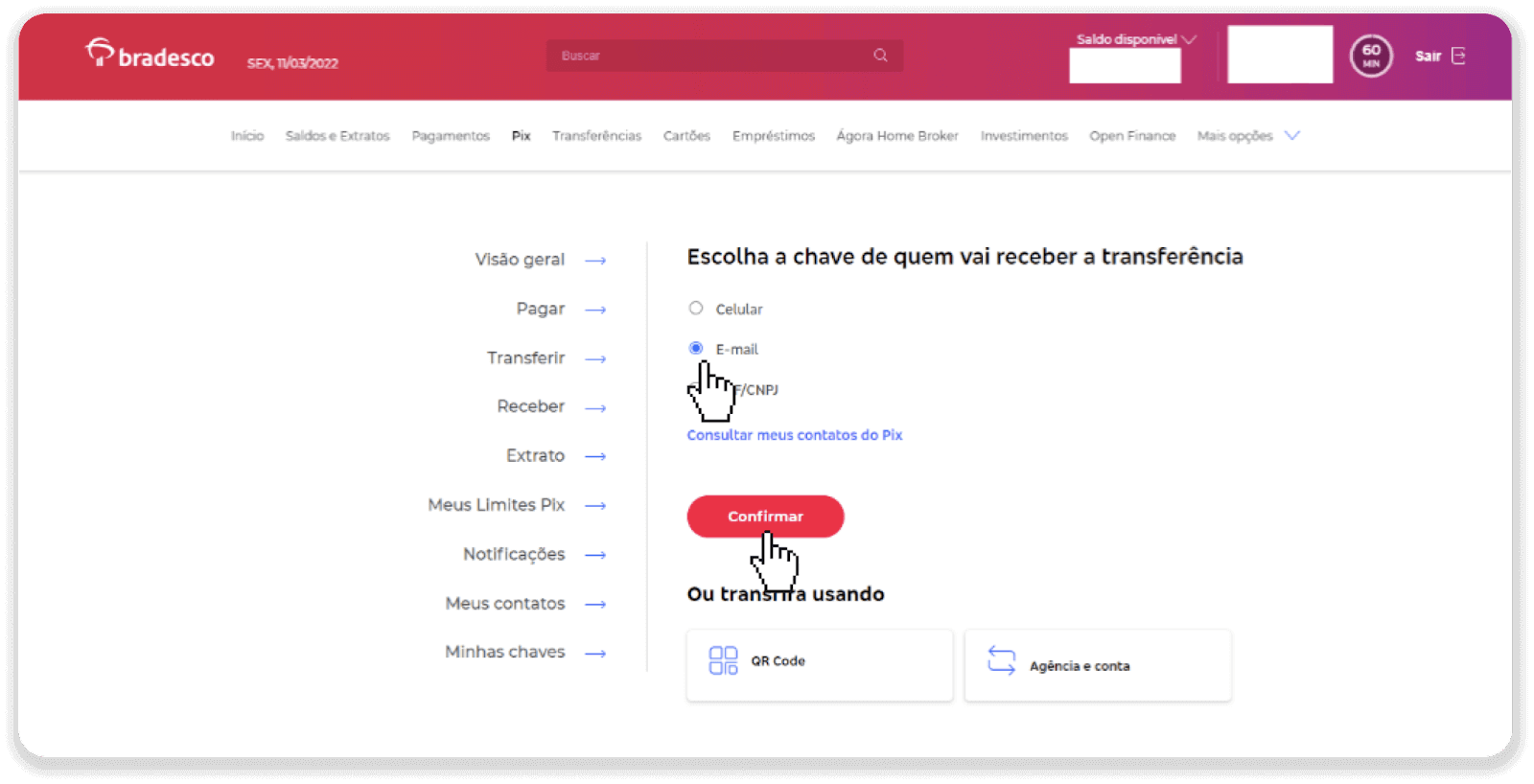
8. 5-кадамдан электрондук почтаны киргизип, "Ырастоо" баскычын чыкылдатыңыз.
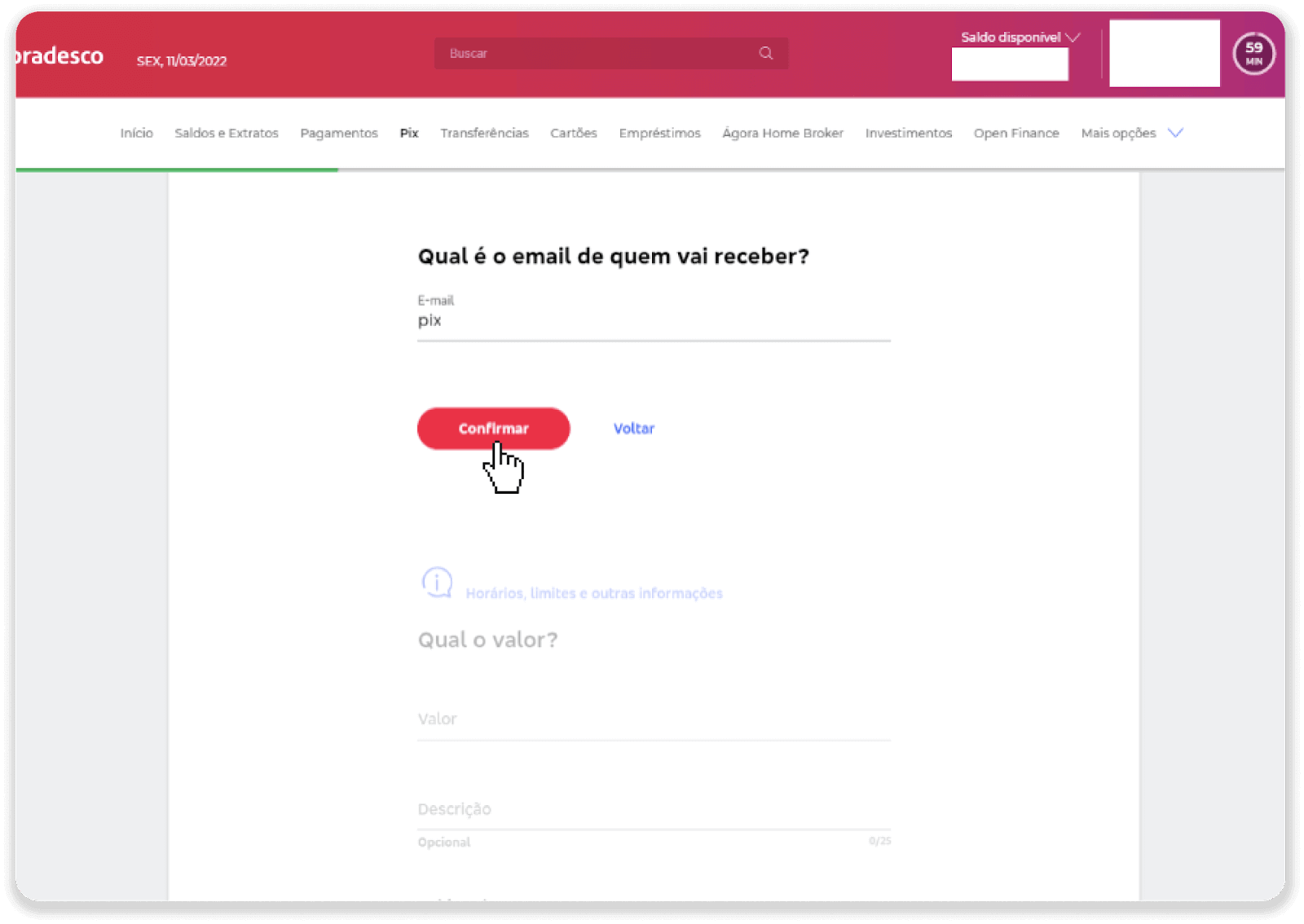
9. Депозиттин суммасын киргизип, эсептин түрүн тандап, "Улантуу" баскычын басыңыз.
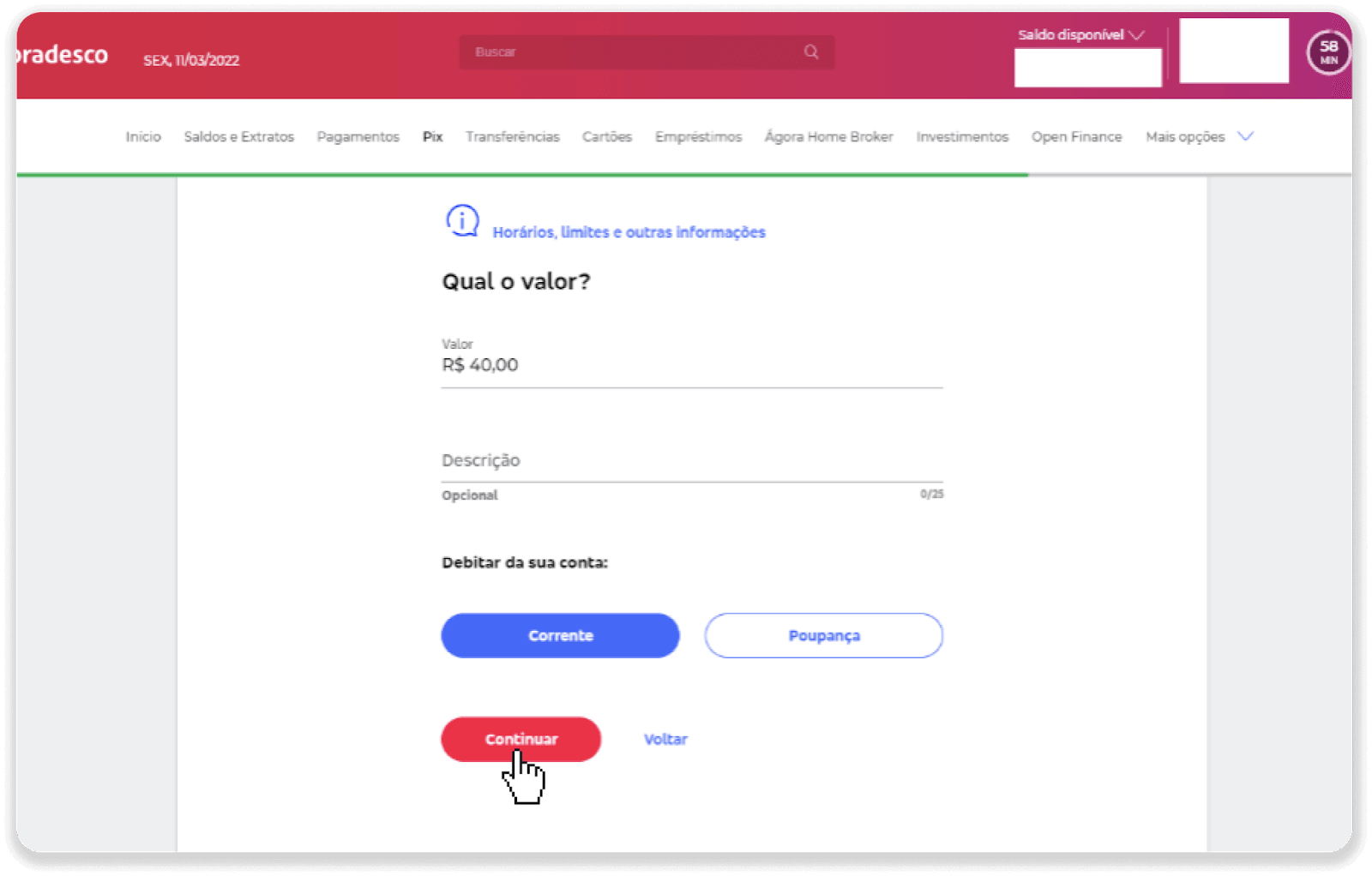
10. Датаны тандап, "Улантуу" баскычын басыңыз.
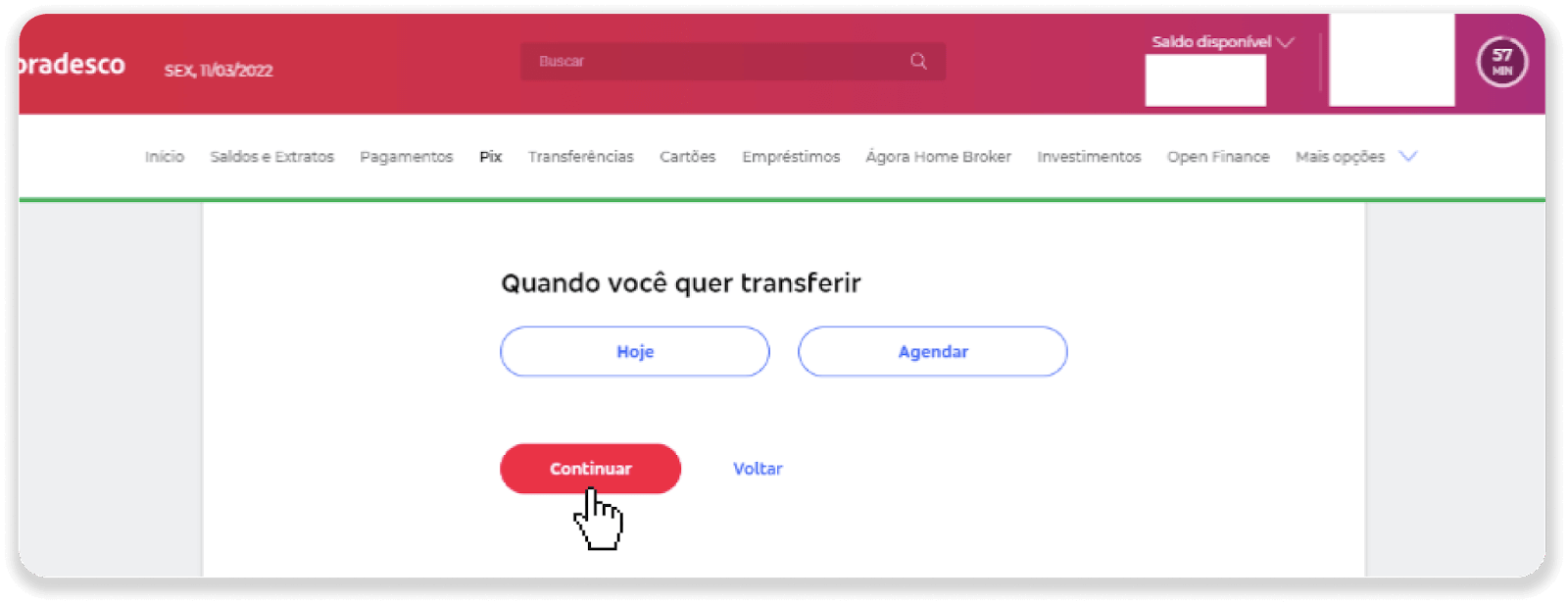
11. Баары туура экенин текшерип, "Ырастоо" баскычын чыкылдатыңыз. Андан кийин коопсуздук кодуңузду киргизиңиз.
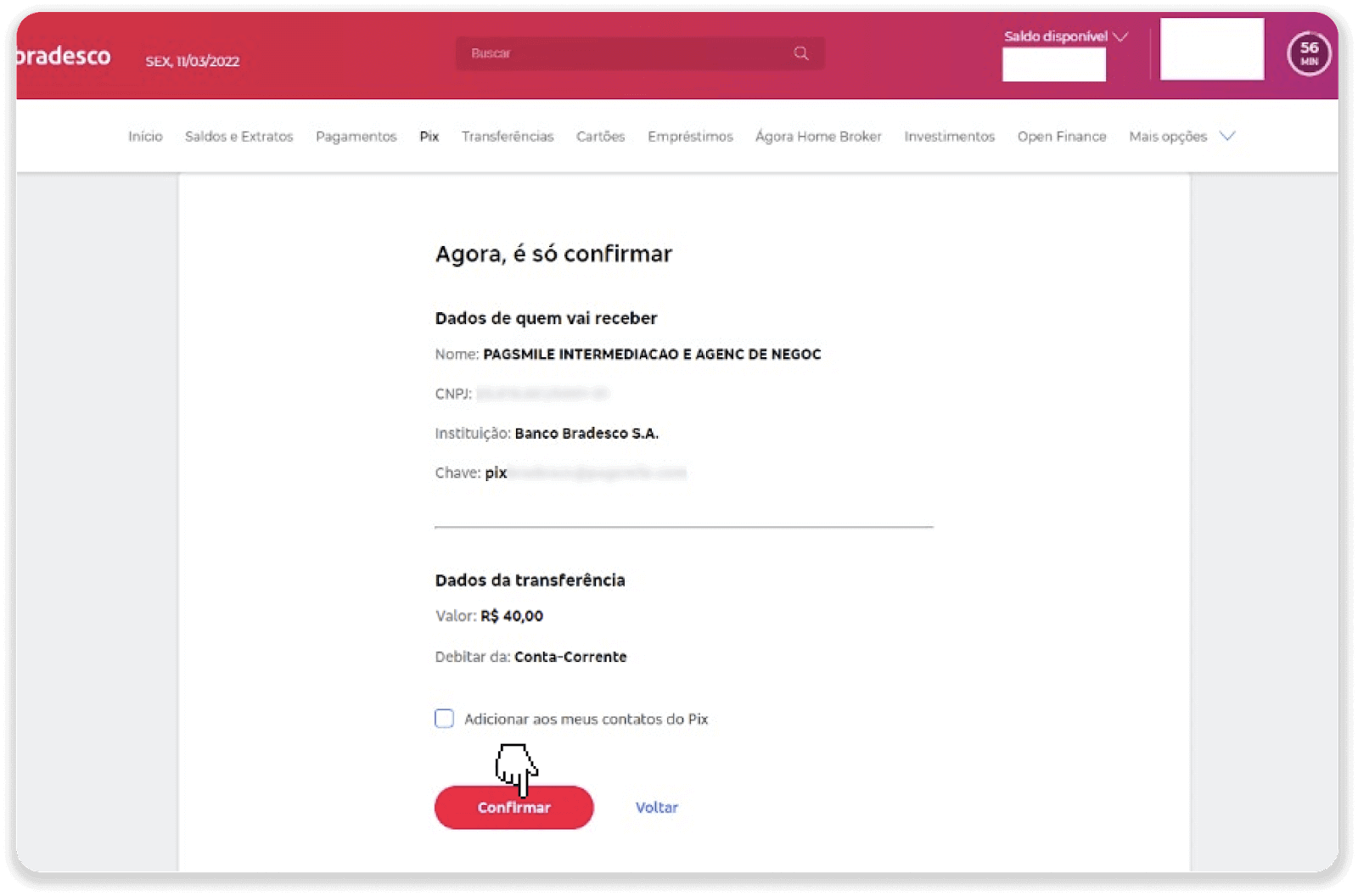
12. Төлөм бүттү. Жогорку оң бурчтагы орто сөлөкөтүн чыкылдатуу менен квитанцияны сактаңыз.
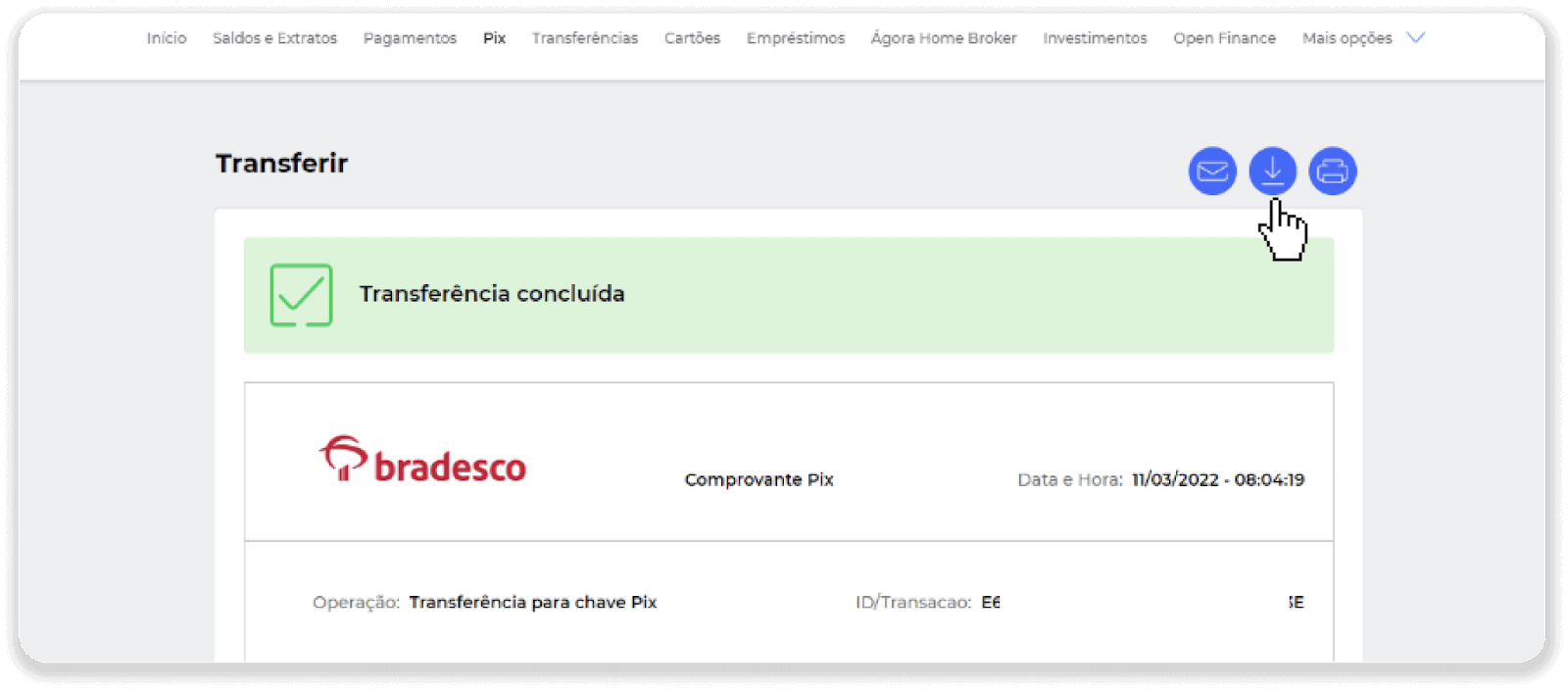
13. 5-кадамдан баракка кайтуу жана "Далилди жөнөтүү үчүн бул жерди басыңыз" баскычын басыңыз.
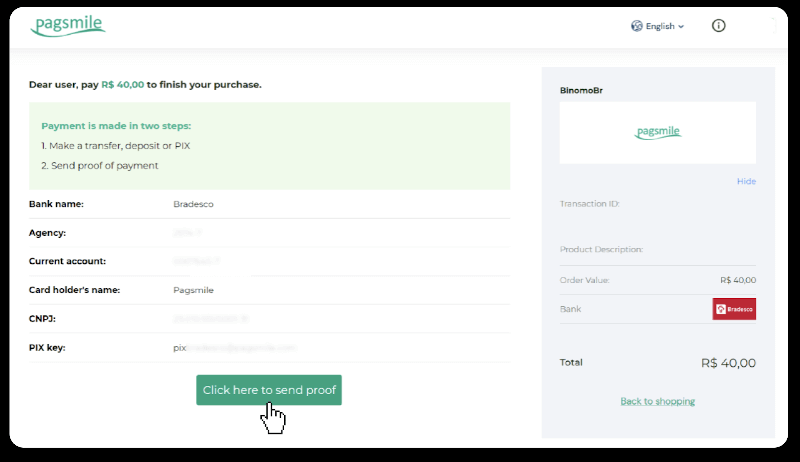
14. Банк реквизиттериңизди киргизип, квитанцияңызды жүктөө үчүн "Жүктөө" баскычын басыңыз.
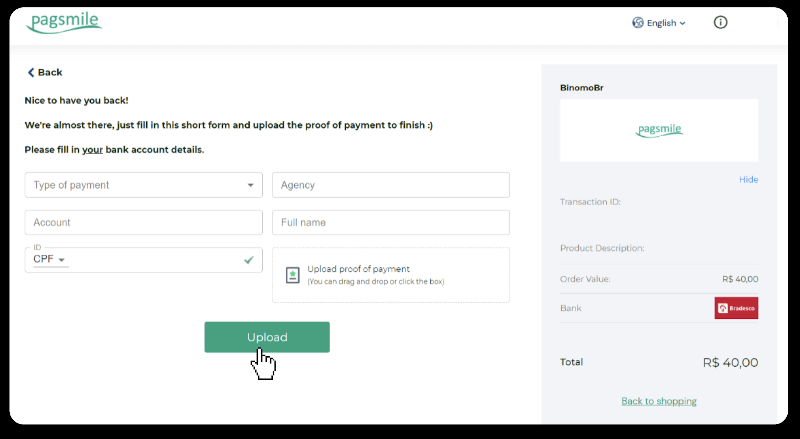
15. Сиздин транзакцияңыздын абалын текшерүү үчүн "Транзакциянын тарыхы" өтмөгүнө кайтып барып, анын абалына көз салуу үчүн депозитиңизди басыңыз.
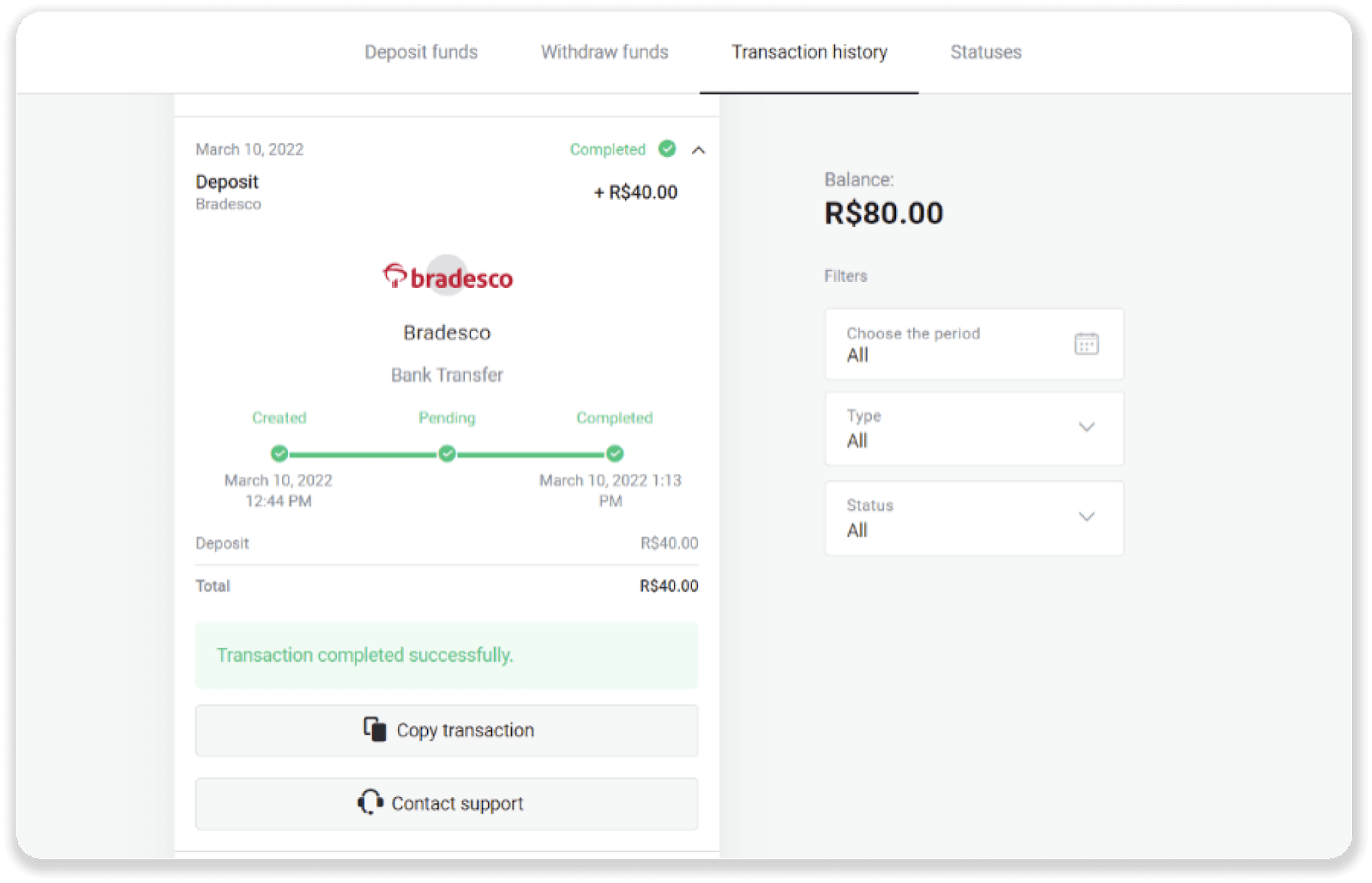
Сантандер
1. Экрандын жогорку оң бурчундагы “Депозит” баскычын басыңыз.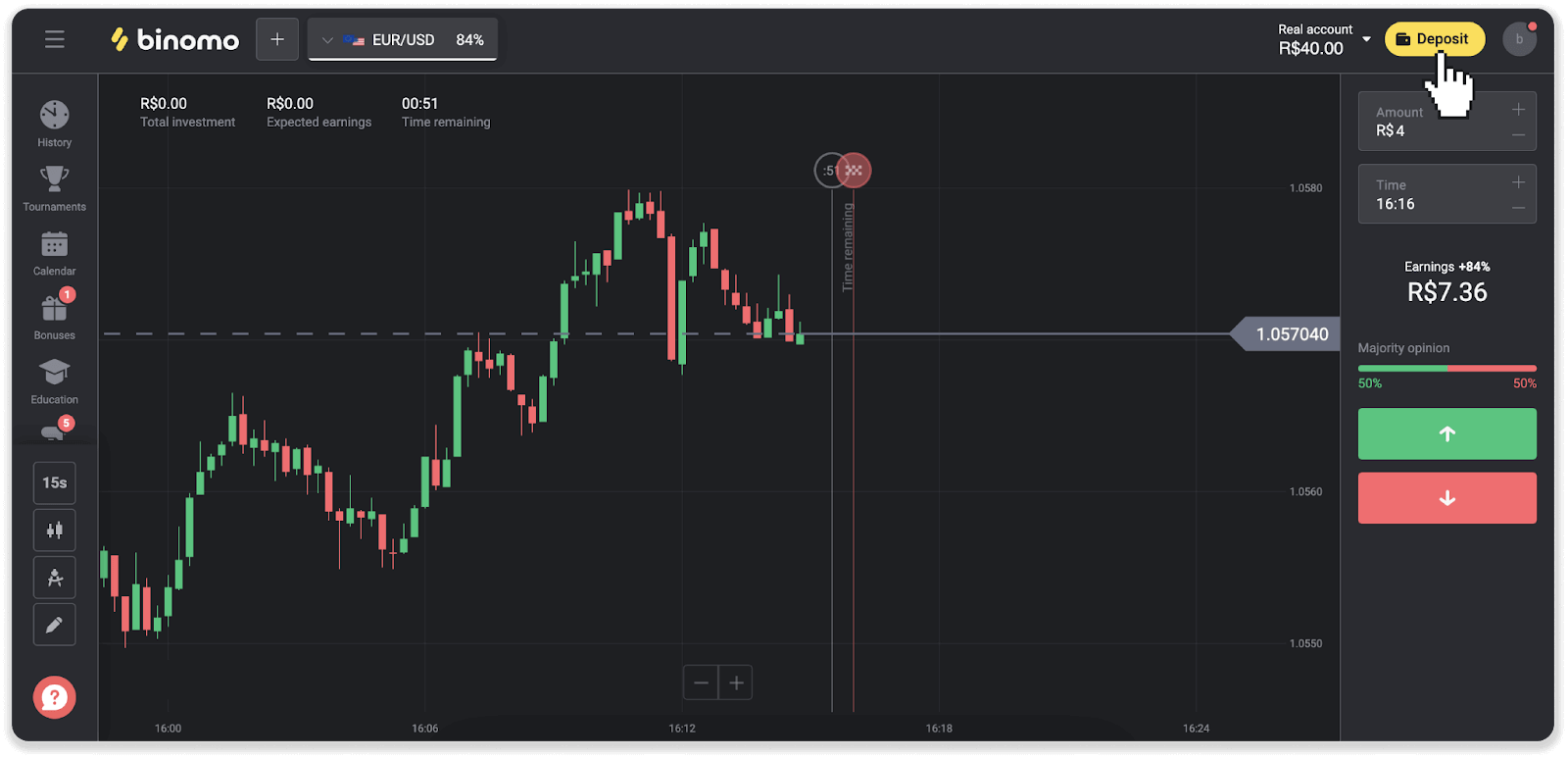
2. Өлкөнү тандап, "Сантандер" төлөм ыкмасын тандаңыз.
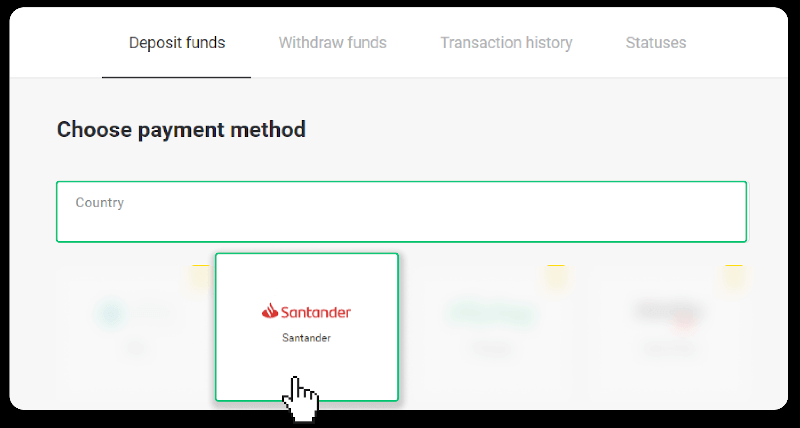
3. Депозиттин суммасын киргизип, "Депозит" баскычын басыңыз.
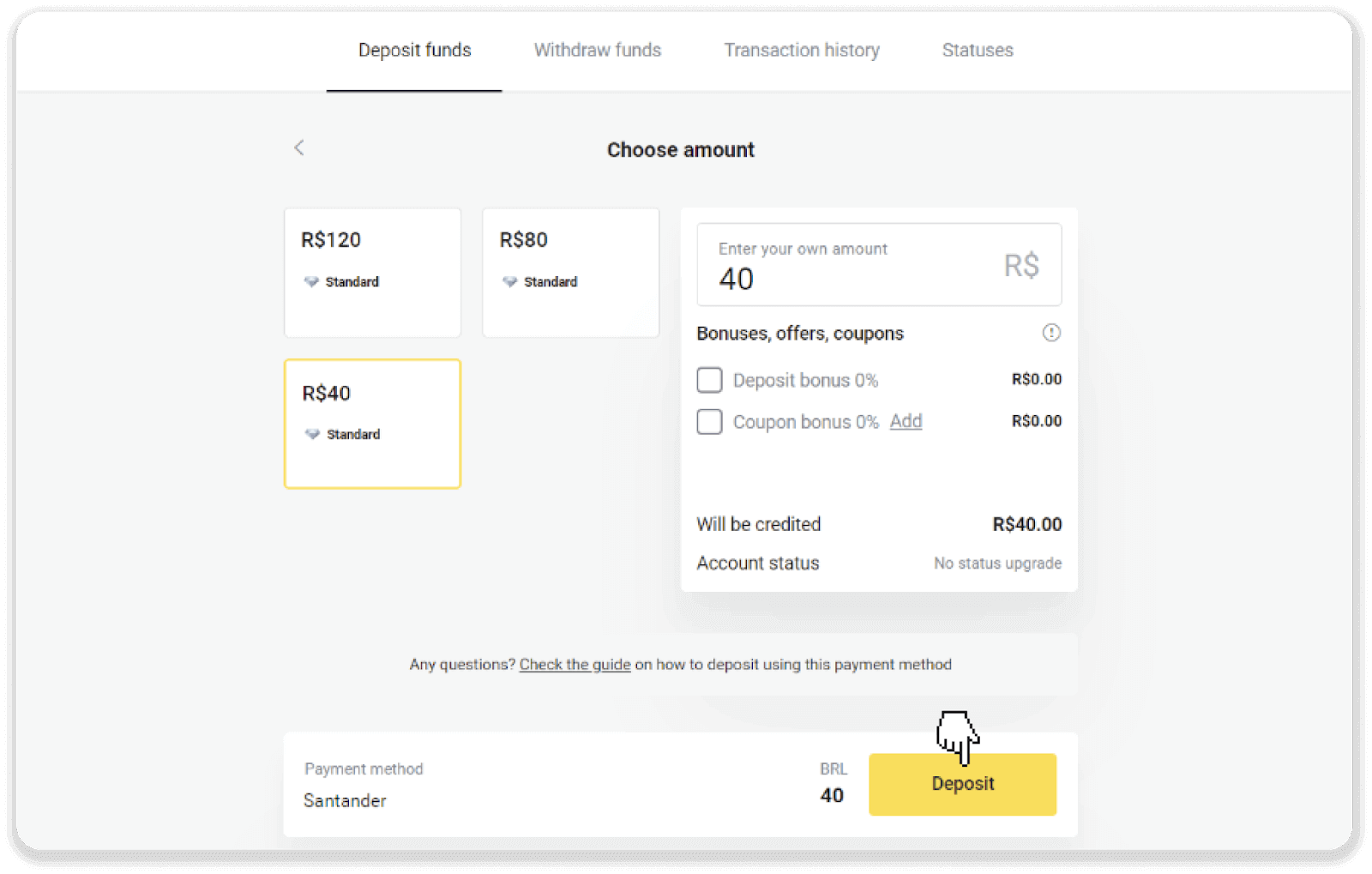
4. Сиз автоматтык түрдө төлөм провайдеринин барагына багытталасыз. Bradesco тандаңыз жана жеке маалыматыңызды киргизиңиз: атыңыз, CPF, CEP, e-mail дарегиңиз жана телефон номериңиз. "Ырастоо" чыкылдатыңыз.
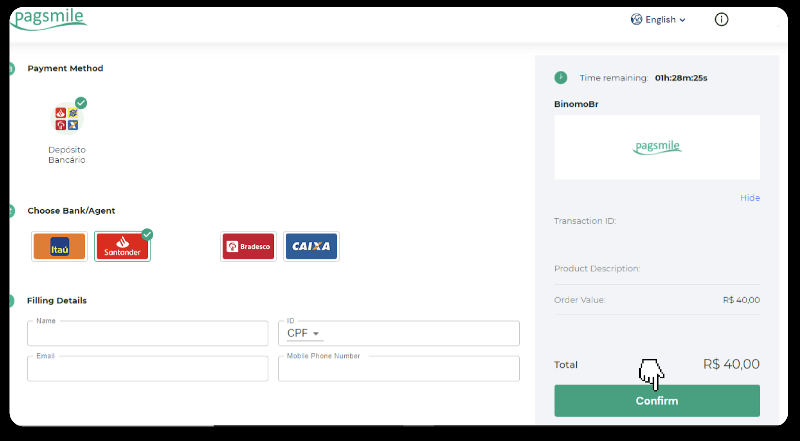
5. PIX ачкычын жазып алыңыз. Бул баракты азырынча жаппаңыз, андыктан дүмүрчөктү жүктөп алуу менен төлөмдү аягына чыгара аласыз.
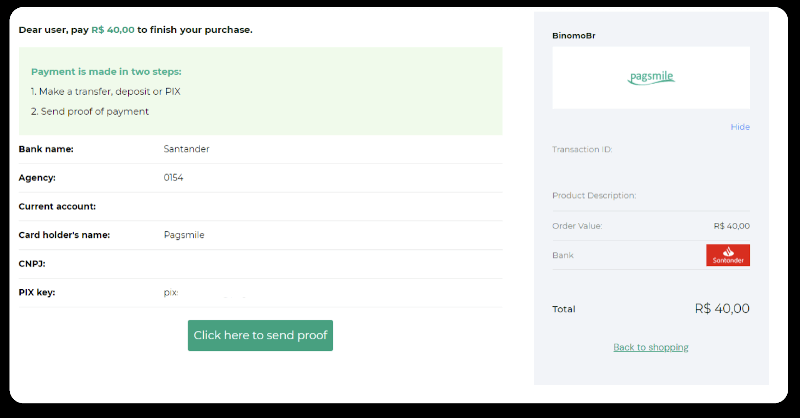
6. Santander аккаунтуңузга кириңиз. "PIX" менюсун чыкылдатып, андан кийин "Өткөрүүнү" чыкылдатыңыз.
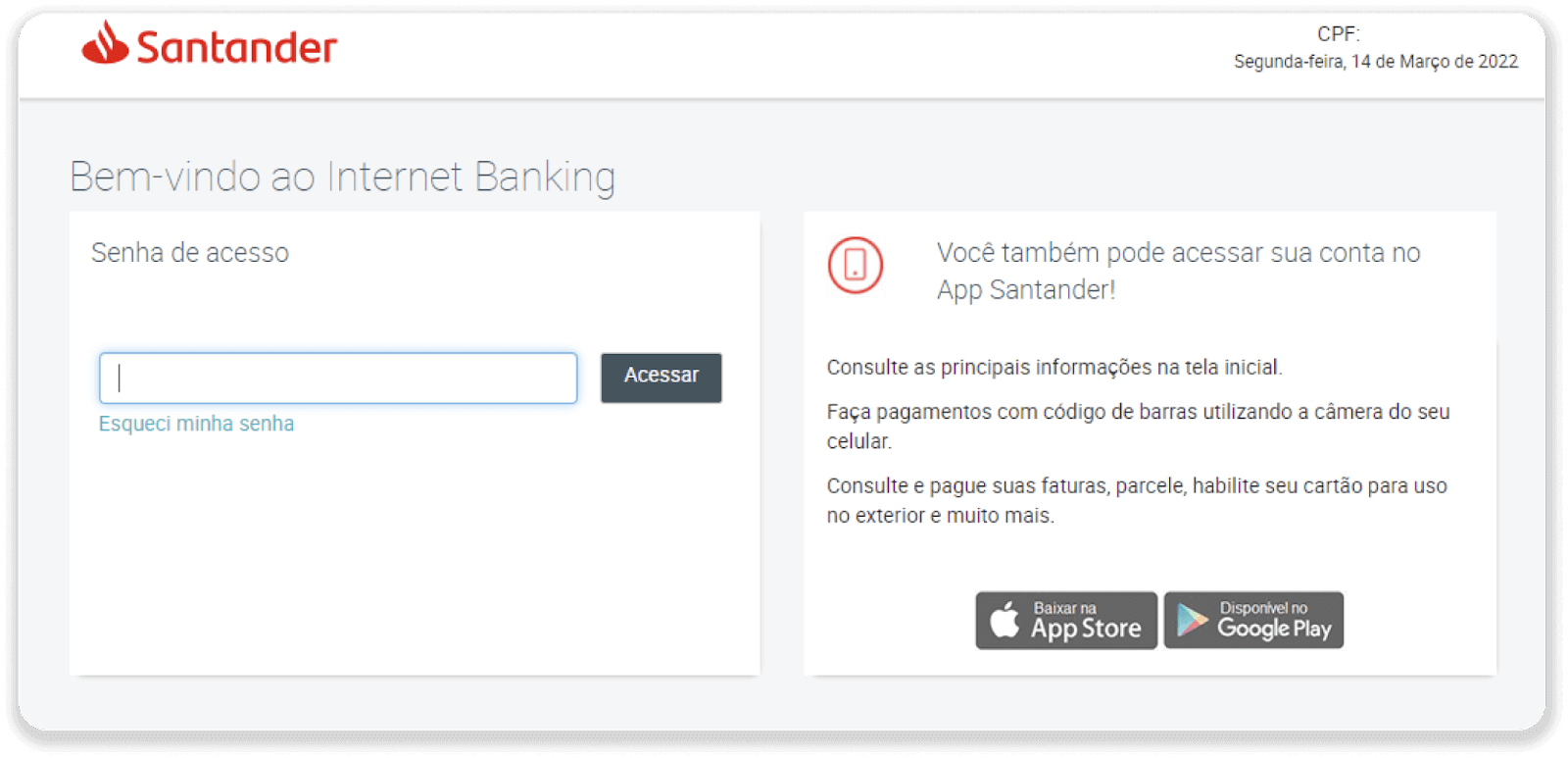
7. "Pix e Transferências" тандаңыз. Андан кийин "Fazer uma transferência" тандаңыз.
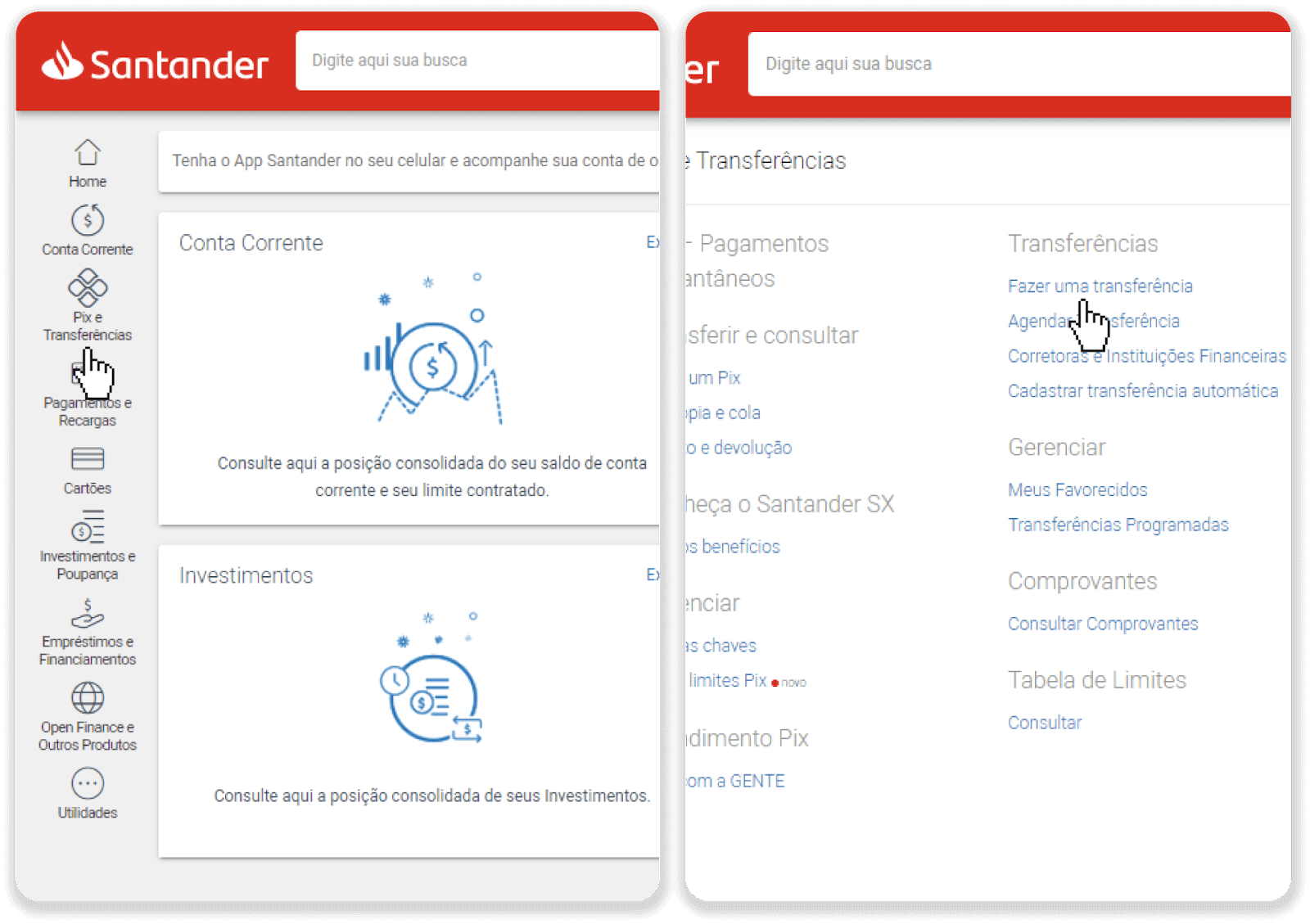
8. Банктык которууну жүргүзүү үчүн эсептин маалыматын толтуруңуз. "Улантуу" чыкылдатыңыз.
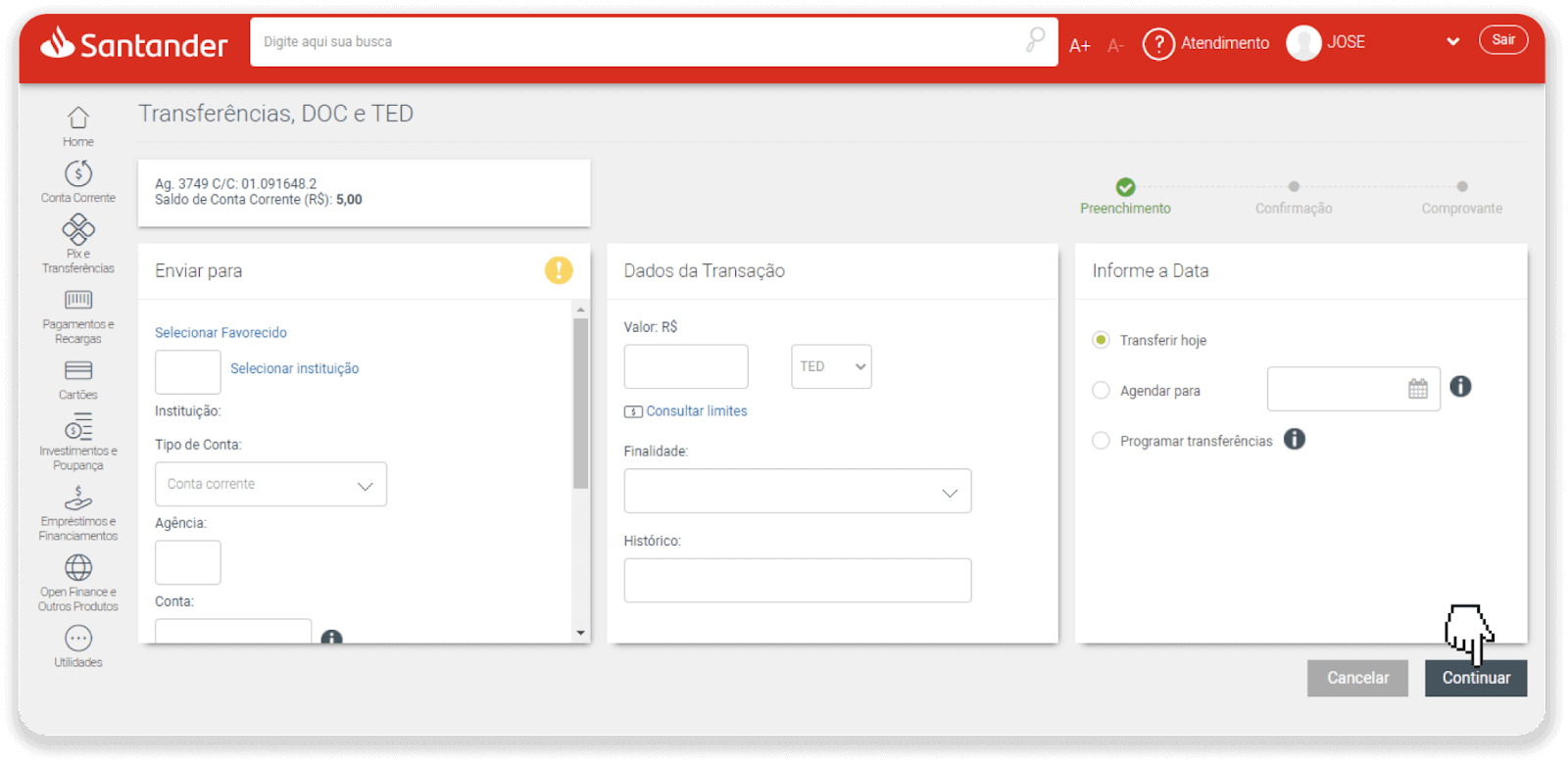
9. Төлөм бүттү. "Salvar en PDF" баскычын чыкылдатуу менен квитанцияны сактаңыз.
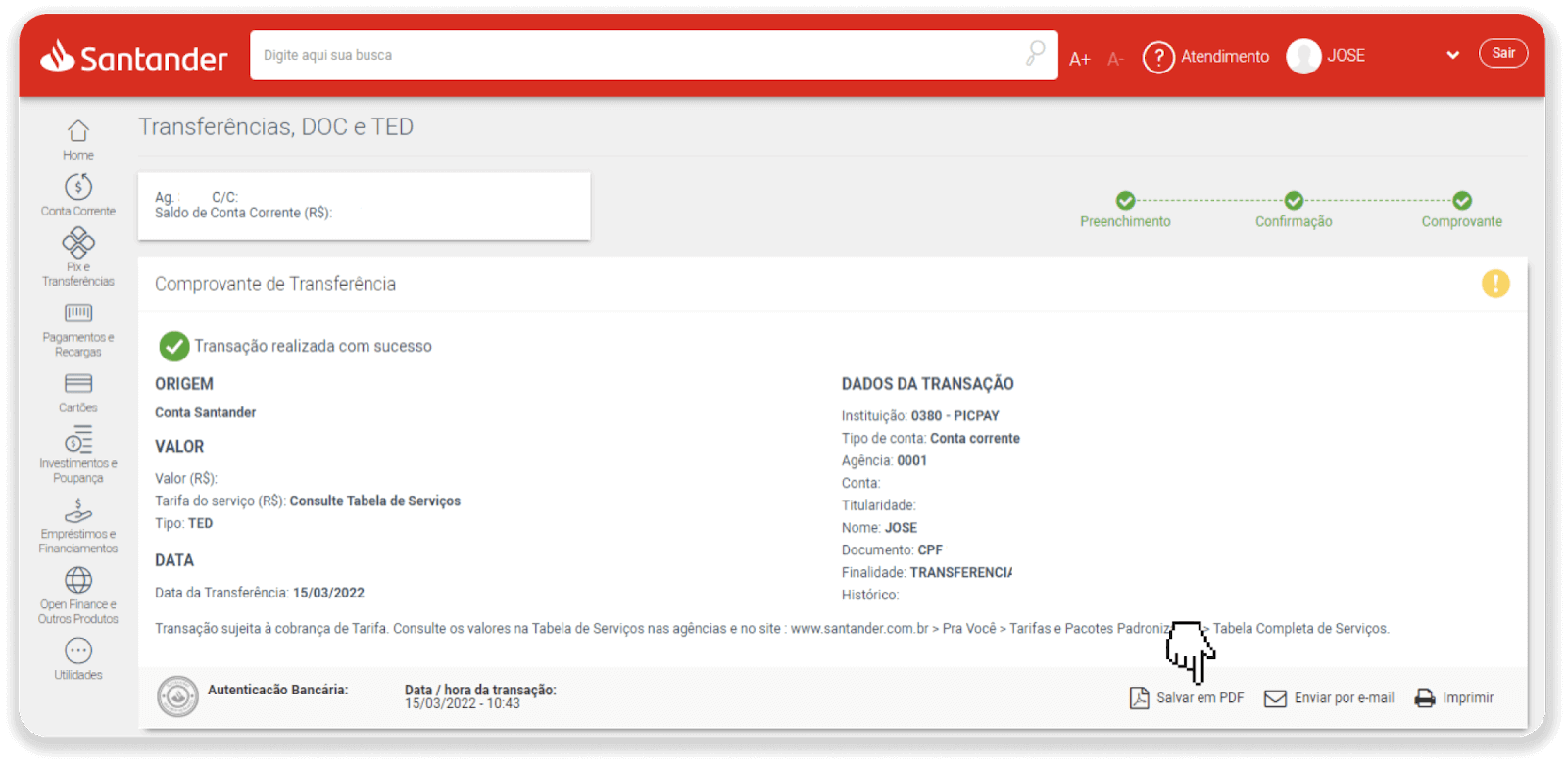
10. 5-кадамдан баракка кайтуу жана "Далилди жөнөтүү үчүн бул жерди басыңыз" баскычын басыңыз. Банк реквизиттериңизди киргизип, квитанцияңызды жүктөө үчүн "Жүктөө" баскычын басыңыз.
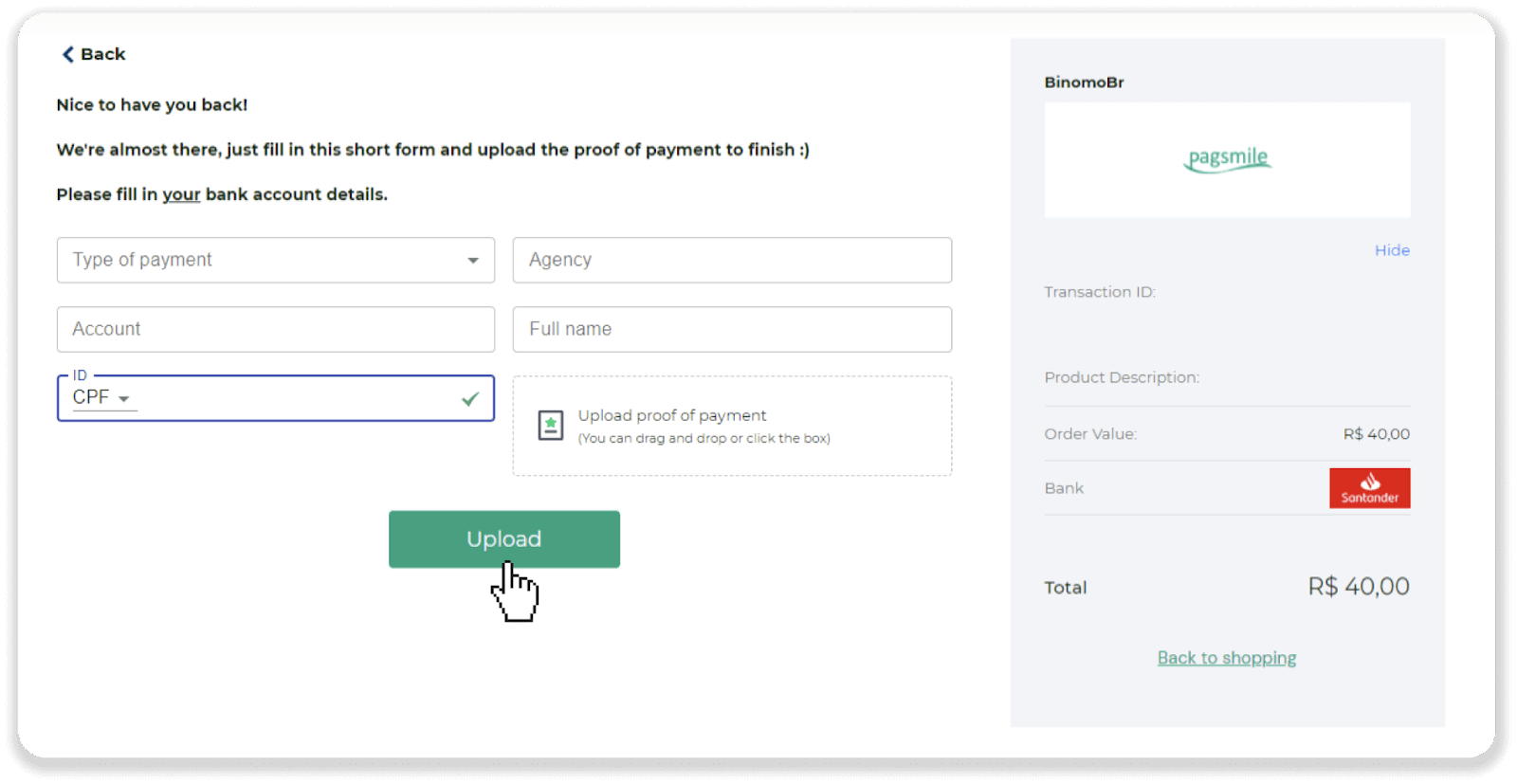
11. Сиздин транзакцияңыздын абалын текшерүү үчүн "Транзакциянын тарыхы" өтмөгүнө кайтып барып, анын абалына көз салуу үчүн депозитиңизди басыңыз.